Page 1
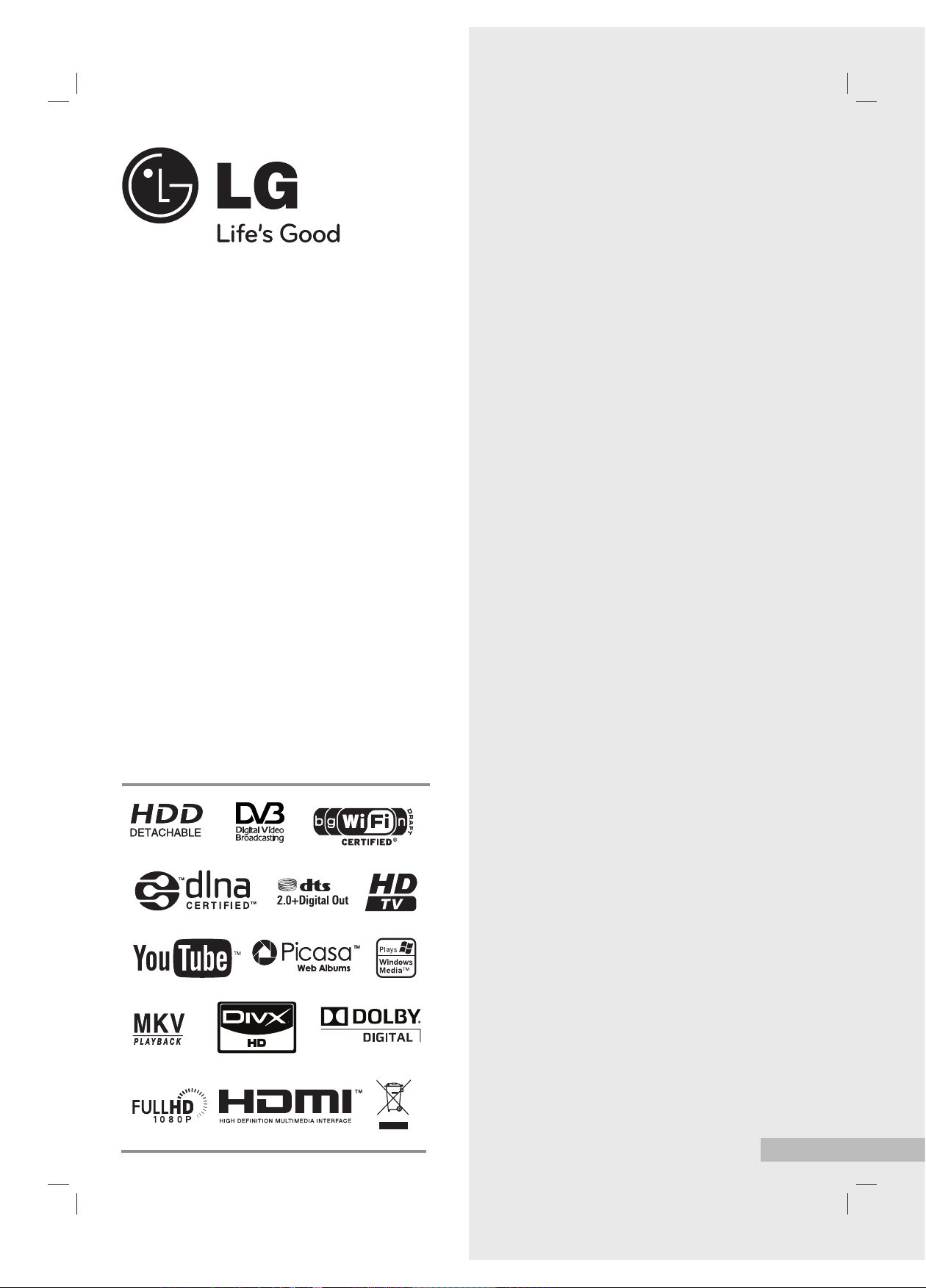
MS450H
Rekordér se síťovým dvojitým HD
CEŠTINA
MEDIÁLNÍ STANICE
Abyste zajistili správné používání tohoto výrobku, čtěte,
prosím, tuto příručku uživatele pečlivě a uchovejte ji pro
pozdější nahlížení.
Page 2
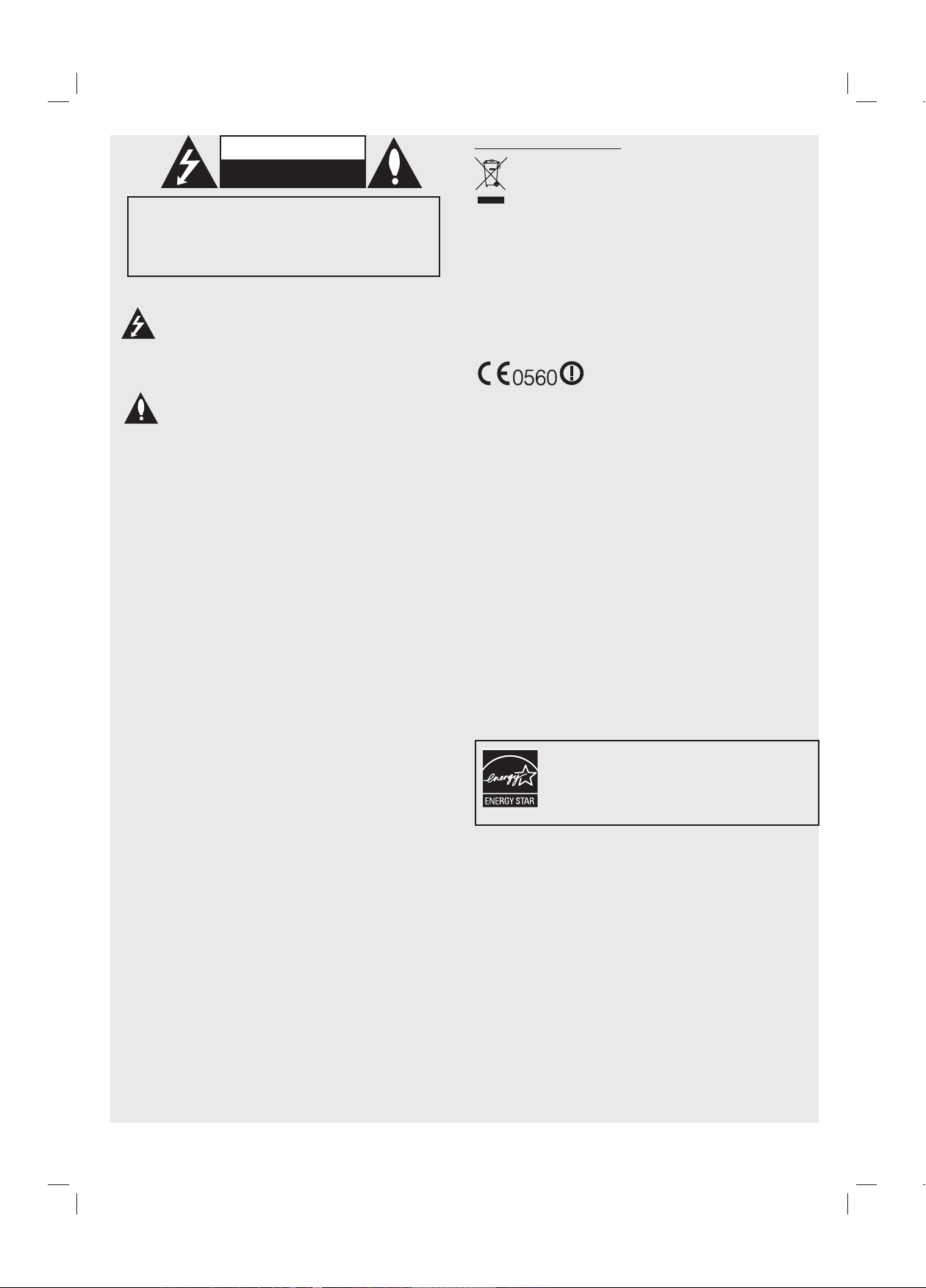
2
Tento blesk se symbolem šipky v rovnostranném
trojúhelníku je určen k varování uživatele na přítomnost
neizolovaného nebezpečného napětí uvnitř schránky
přístroje, které může být dostatečně závažné a mít za
následek vznik rizika úrazu elektrickým proudem osob.
Vykřičník v rovnostranném trojúhelníku je určen k
upozornění uživatele na přítomnost důležitých
provozních nebo udržovacích (servisních) instrukcí v
průvodní literatuře k přístroji.
VAROVÁNÍ: ABY SE ZABRÁNILO RIZIKU POŽÁRU NEBO
ÚRAZU ELEKTRICKÝM PROUDEM, NEVYSTAVUJTE TENTO
VÝROBEK DEŠTI NEBO VLHKU.
VAROVÁNÍ: Neinstalujte přístroj v těsném prostoru, jako je
knihovna nebo podobná jednotka.
VÝSTRAHA: Přístroj by neměl být vystaven vodě (kapající nebo
stříkající), na přístroji by neměly být umístěny předměty naplněné
kapalinami jako jsou vázy.
VÝSTRAHA týkající se přívodní šňůry
Pro většinu zařízení se doporučuje, aby byla zapojena do
vyhrazeného obvodu;
To je obvod s jednou zásuvkou, který napájí pouze zařízení a
nemá další zásuvky nebo rozvětvené obvody. Ověřte si to na
stránce s technickými údaji v příručce uživatele, abyste si byli jisti.
Nepřetěžujte nástěnné zásuvky. Přetížené nástěnné zásuvky,
uvolněné nebo poškozené nástěnné zásuvky, prodlužovací šňůry,
rozedřené přívodní šňůry nebo poškozená nebo zlomená izolace
vodičů jsou nebezpečné. Kterákoli z těchto podmínek může
vést k úrazu elektrickým proudem nebo k požáru. Periodicky
přezkušujte šňůru vašeho zařízení a jestliže její vzhled vykazuje
poškození nebo narušení, odpojte ji, přerušte používání zařízení
a šňůru nechte vyměnit za přesný náhradní díl autorizovaným
servisním technikem.
Chraňte přívodní šňůru před fyzikálním nebo mechanickým
přetěžováním, jako je zkrucování, lámání, přiskřípnutí, zavření do
dveří nebo chození po ní. Zvláštní pozornost věnujte zástrčkám,
nástěnným zásuvkám, a místům, kde šňůra vystupuje ze
zařízení.
Pro odpojení přívodu od zařízení, odpojte zařízení ze zásuvky. Při
instalaci zařízení zajistěte, že je zásuvka přístupná.
Likvidace starého zařízení
1. Když je tento symbol překříženého kolečka připojen
k výrobku, znamená to, že výrobek spadá pod
směrnice EU 2002/96/EC.
2. Všechny elektrické a elektronické výrobky by měly
být zlikvidovány zvlášť od komunálního odpadu,
prostřednictvím vládou a místními úřady speciálně
navržených služeb.
3. Správná likvidace starých zařízení pomůže zabránit
potenciálním negativním dopadům na životní
prostředí a zdraví člověka.
4. Pro více informací o likvidaci starých zařízení
kontaktujte, prosím, váš městský úřad, poskytovatele
služeb, zabývající se likvidací nebo obchod, kde jste
výrobek zakoupili.
Pro bezdrátové výrobky Evropské Unie
Poznámka
Výrobky nesoucí označení CE vyhovují
směrnici o rádiovém a telekomunikačním
koncovém zařízení R&TTE (1999/5/EC),
směrnici o elektromagnetické kompatibilitě
EMC (2004/108/EC) a směrnici o
elektrických zařízeních určených pro
používání v nizkých napětích (2006/95/
EC), které vydala Komise Evsropského
společenství. Pouze pro vnitřní použití.
Ze souladu s těmito směrnicemi vyplývá shoda s těmito
evropskými normami (v závorkách jsou ekvivalentní mezinárodní
standardny a směrnice):
• EN 55022 (CISPR 22)-Elektromagnetická interference
• EN 55024 (IEC61000-4-2,3,4,5,6,8,11)-Elektromagnetická
odolnost
• EN 60065 (IEC 60065) – Bezpečnost výrobků
• EN 300 328-Technické požadavky pro rádiová zařízení
• 301 489-1 a EN 301 489-17-Všeobecná ustanovení o
elektromagnetické kompatibilitě EMC pro rádiová zařízení.
Zástupce pro Evropu :
LG Electronics Service Europe B.V.
Veluwezoom 15, 1327 AE Almere, The Netherlands
(Tel : +31-036-547-8940)
Jako partner Energy Star® Partner, LG smí
označovat produkty, které splnují normy
Energy Star® značkou pro elektrickou
úspornost.
ENERGY STAR® je registrovanou ochrannou známkou
U.S.A.
VÝSTRAHA
RIZIKO ÚRAZU ELEKTRICKÝM
PROUDEM NEOTVÍRAT
VÝSTRAHA: K OMEZENÍ RIZIKA ÚRAZU ELEKTRICKÝM
PROUDEM NESUNDÁVEJTE VÍKO (NEBO ZADNÍ
STĚNU) UVNITŘ NEJSOU ČÁSTI OBSLUHOVANÉ
UŽIVATELEM, SE SERVISEM SE OBRAŤTE
NA KVALIFIKOVANÝ SERVISNÍ PERSONÁL.
Page 3
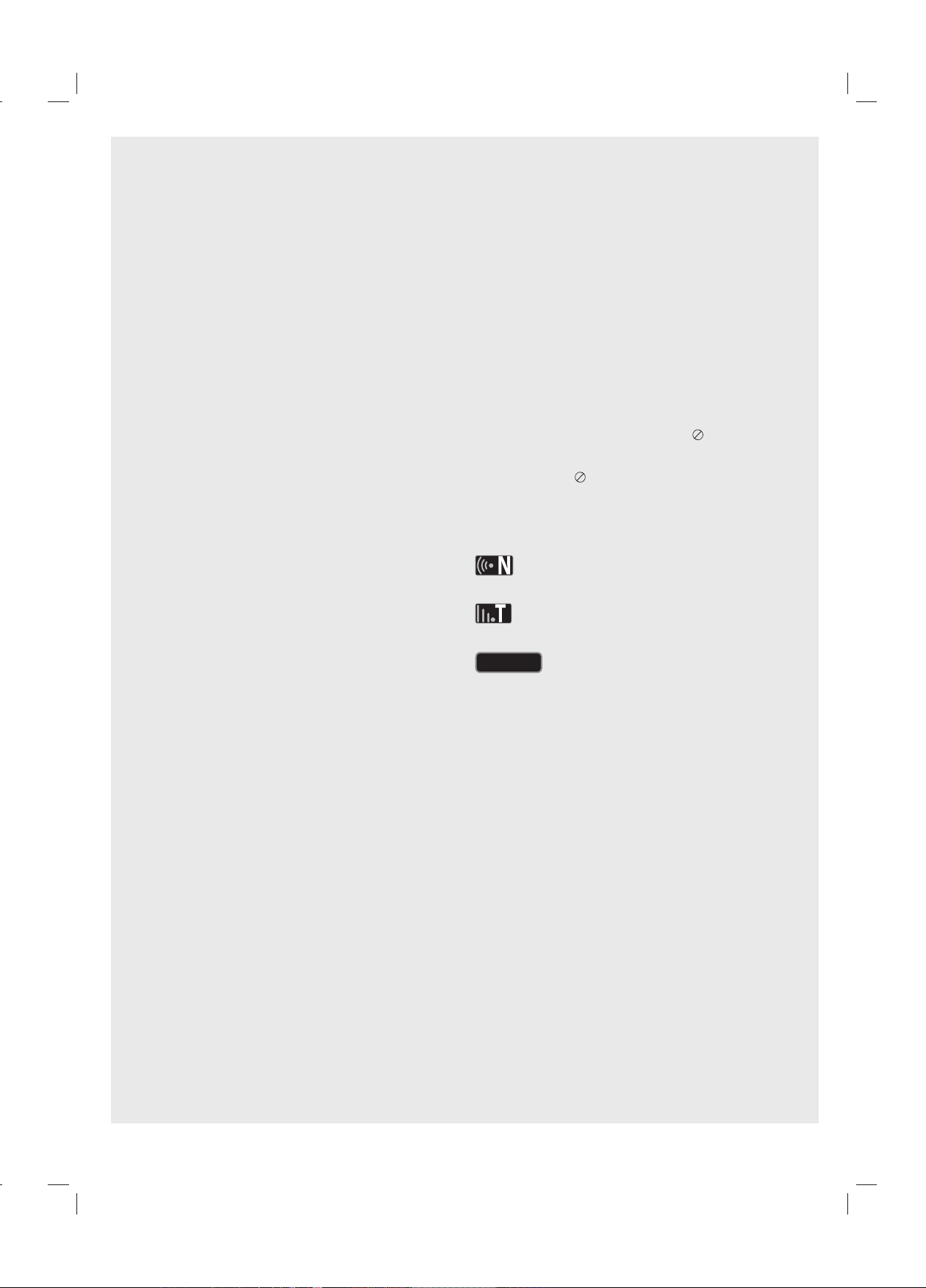
3
Autorská práva
l Nahrávací vybavení by se mělo používat pouze pro
zákonné kopírování, doporučujeme pečlivou kontrolu,
co je zákonné kopírování v oblasti, ve které pořizujete
kopii. Kopírování materiálu podléhajícího autorskému
právu, jako jsou filmy nebo hudba, je nezákonné, pokud
není povoleno zákonnou výjimkou nebo odsouhlaseno
vlastníkem práv.
l Tento výrobek obsahuje technologii na ochranu
autorských práv, která je chráněná americkými patenty
na použité metody a dalšími právy k duševnímu
vlastnictví vlastněnými společností Macrovision
Corporation a dalšími vlastníky práv. Použití této
technologie ochrany autorských práv musí být povoleno
společností Macrovision Corporation a je určeno k
použití pouze pro domácí a další omezené prohlížení,
pokud není jinak povoleno společností Macrovision
Corporation. Zpětná analýza a převod ze strojového
kódu jsou zakázány.
l ZÁKAZNÍCI BY MĚLI BRÁT ZŘETEL, ŽE NE
VŠECHNY TELEVIZE S VYSOKÝM ROZLIŠENÍM
JSOU PLNĚ KOMPATIBILNÍ S VÝROBKEM A
MOHOU VZNIKNOUT ARTEFAKTY, KTERÉ BUDOU
ZOBRAZENY NA OBRAZU. V PŘÍPADĚ PROBLÉMŮ
OBRAZU S PROGRESIVNÍMI 625 ŘÁDKY SE
DOPORUČUJE, ABY UŽIVATEL PŘEPNUL PŘIPOJENÍ
NA VÝSTUP SE „STANDARDNÍM ROZLIŠENÍM“.
POKUD MÁTE OTÁZKY OHLEDNĚ KOMPATIBILITY
VAŠEHO TELEVIZORU S TÍMTO MODELEM
JEDNOTKY 625p, KONTAKTUJTE NAŠE CENTRUM
ZÁKAZNICKÝCH SLUŽEB.
Licence
Vyrobeno v licenci Dolby Laboratories.
Dolby a symbol dvojitého D jsou obchodní značky Dolby
Laboratories.
Vyrobeno v licenci podle amerických patentů #’s:
5,451,942; 5,956,674; 5,974,380; 5,978,762; 6,487,535 a
další patenty platné a schvalované v USA i celosvětově.
DTS a DTS 2.0 +Digital Out jsou registrované ochranné
známky a loga DTS a Symbol jsou ochrannými známkami
společnosti DTS, Inc. © 1996-2008 DTS, Inc. Všechna
práva vyhrazena.
HDMI, logo HDMI a High-Definition Multimedia Interface
jsou ochrannými známkami nebo registrovanými
ochrannými známkami HDMI v licenci LLC.
YouTube je obchodní známkou společnosti Google Inc.
Webová alba Picasa jsou obchodní známkou společnosti
Google Inc.
DLNA a DLNA CERTIFIED jsou ochranné známky a/nebo
servisními značkami Digital Living Network Alliance.
WIFI CERTIFIED 802.11n podle Draft 2.0.
Draft 2.0 odkazuje na verzi ještě neratifikovaného IEEE
802.11n standardně užívaného v Wi-Fi Alliance od června
2007.
Logo “HD TV” je obchodní značkou DIGITALEUROPE.
Obchodní značka DVB Digital video Broadcasting Project
(1991 to 1996)
VAROVÁNÍ:
l Média obsahují např. vysílané materiály, filmy, hudbu
a soubory fotografií, které jsou chráněny autorským
právem a jejichž nahrané kopie a přehrávání mohou být
přípustné pouze po souhlasu vlastníka autorských práv.
LG nemá právo poskytovat podobný souhlas. Povolení
by mělo být vždy požadováno od majitele autorských
práv.
l Audio a video nahrávky a vámi pořízené kopie pomocí
tohoto zařízení jsou určeny pouze k osobnímu a
nekomerčnímu užití. Můžete je prodat, půjčit nebo je
pronajmout jiným osobám. LG není zodpovědné za
postihy a škody způsobené ilegálním používáním tohoto
výrobku.
O zobrazení symbolu
Během provozu se na obrazovce vašeho televizoru může
objevit symbol “ ” a oznamuje, že funkce není
dostupná na tomto rekordéru nebo na specifickém médiu.
Symboly použité v této příručce
Označuje speciální poznámky a provozní funkce.
Označuje tipy a rady pro usnadnění úkolu.
Výstraha
Označuje nebezpečí, které by pravděpodobně mohlo
poškodit rekordér nebo způsobit jiné hmotné škody.
Page 4
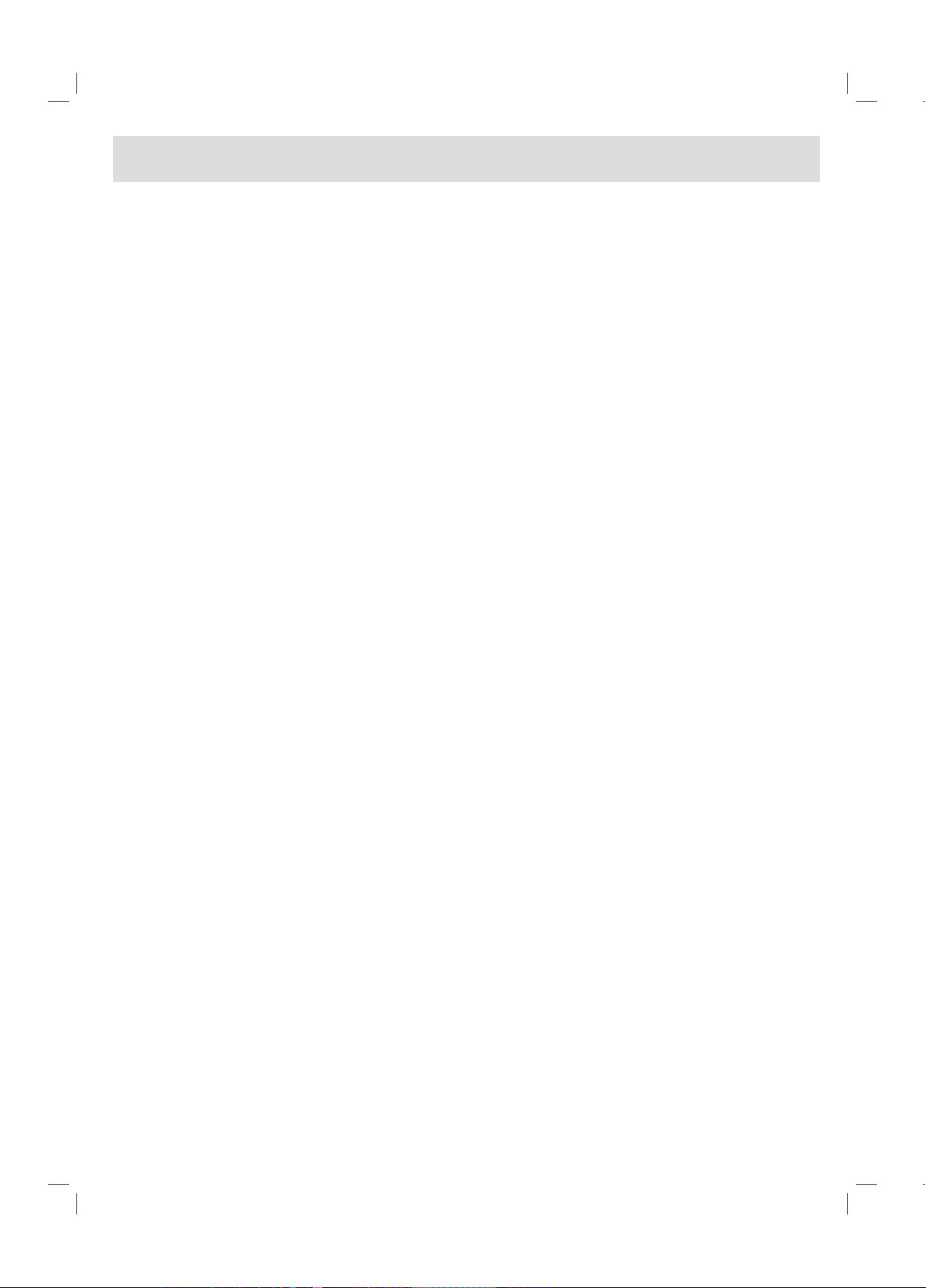
4
Obsah
Požadavky na soubor................................................................5
Kompatibilita souborů ......................................................................... 5
Přehled domácí nabídky ...........................................................6
Dálkové ovládání .......................................................................8
Hlavní jednotka .......................................................................... 9
Přehled zapojení ...................................................................... 10
Připojení k TV ................................................................................... 10
(Volba A) Nejlepší kvalita – připojení HDMI (včetně audia a videa) ..11
(Volba B) Vynikající kvalita – Připojení komponentního videa a
audio sterea ..................................................................................... 12
(Volba C) Připojení k TV (kompozitové nebo scart) ......................... 12
Připojení k zesilovači ........................................................................ 13
Síťové připojení ........................................................................14
Pevné síťové připojení ...................................................................... 14
Bezdrátové síťové připojení .............................................................. 16
Nastavení průvodce (Výchozí nastavení) ..............................20
DTV ........................................................ 21
Instalace DTV ........................................................................... 21
Nastavení pro digitální TV ......................................................22
Výběr regionu ................................................................................... 22
Automatické scanování programů .................................................... 22
Ruční scanování programů .............................................................. 22
Úprava seznamu programů .............................................................. 23
Nastavení systému zamykání ..........................................................23
Nastavení nového hesla ................................................................... 23
Nastavení úrovně TV ratingu............................................................ 24
Nastavení výkonu antény ................................................................. 24
Nastavení permanentního časového posuvu ................................... 24
Nastavení a zápis paměťového místa .............................................. 24
Použití funkcí digitální TV .......................................................25
Prohlížení na digitální TV ................................................................. 25
Nastavení hlasitosti výstupu audia ................................................... 25
Změna programů digitální TV ........................................................... 25
Nastavení oblíbených programů ......................................................25
Prohlížení informací o programu ...................................................... 25
Výběr jazyka audia DTV ................................................................... 25
Výběr jazyka titulků DTV .................................................................. 26
Prohlížení displeje EPG (Elektronická informace o programech) ....26
Použití funkce ručního časového posuvu ......................................... 26
Užívání permanentního časového posuvu ....................................... 27
Užívání teletextu (prohlížení teletextu) ............................................. 27
Zápis TV programů .................................................................28
Normální nahrávání .......................................................................... 28
Duální nahrávání programů ............................................................. 28
Časový záznam (ručně) ...................................................................28
Časový záznam (EPG) ..................................................................... 29
Zrušení časovače nahrávání ............................................................ 29
Kontrola historie ...............................................................................29
Úprava časového záznamu .............................................................. 30
Okamžitý časový záznam ................................................................ 30
Média ..................................................... 31
Funkce přehrávání...................................................................32
Obecné přehrávání .......................................................................... 32
Třídění nahraných titulů ................................................................... 32
Přehrávání Frame-by-Frame ............................................................ 33
Návrat rychle dopředu nebo rychle dozadu ..................................... 33
Zpomalení rychlosti přehrávání ........................................................ 33
Přechod k dalšímu/předešlému souboru .......................................... 33
Pokračovat v přehrávání ..................................................................33
Zvětší přehrávaný obraz .................................................................. 33
Výběr jazyka titulků ..........................................................................33
Výběr kódu jazyka titulků ................................................................. 33
Volba jazyka audia ........................................................................... 34
Opakování přehrávání ...................................................................... 34
Přehrávání od navoleného času ...................................................... 34
Přidání souborů do přehrávaného seznamu .................................... 34
Odstranění souboru/složky ze seznamu .......................................... 34
Pojmenování souboru ......................................................................35
Přehrávání zvolených souborů ......................................................... 35
Výběr rychlosti prezentace obrázků ................................................. 35
Výběr efektu prezentace obrázků .................................................... 35
Poslech hudby při prezentaci obrázků .............................................35
Přehrávání souborů na PC .....................................................36
Přistup k vašemu PC ........................................................................ 36
Úprava [My_Shortcuts] ..................................................................... 36
Použití funkce [Kopírování souborů] .....................................37
Kopírování nebo přemísťění souborů/složek .................................... 37
Odstranění souborů/složek ..............................................................37
DLNA ...................................................... 38
O DLNA .....................................................................................38
Poznámky k funkcím DLNA ..............................................................38
Instalace Nero MediaHome 4 Essentials .........................................39
Sdílení souborů a složek .................................................................. 39
Činnosti funkce DLNA .............................................................40
Obecná činnost ................................................................................40
YouTube™ ............................................. 41
Činnost funkce YouTube™ ..................................................... 41
Obecná činnost ................................................................................41
Hledání videí YouTube ..................................................................... 42
Výběr lokality .................................................................................... 42
Picasa ................................................... 43
Ovládání funkcí Picasa web albums ......................................43
Obecná činnost ................................................................................43
Hledání Picasa web albums ............................................................. 44
Prohlížení Picasa web albums ......................................................... 44
Odstranění ID ze seznamu ID .......................................................... 44
Nastavení............................................... 45
Obecné nastavení činnosti ..................................................... 45
Nastavení DTV ................................................................................. 45
Nastavení Audia ............................................................................... 46
Nastavení zobrazení ........................................................................46
Nastavení zápisu .............................................................................. 47
Síťová nastavení .............................................................................. 47
Systémové nastavení ....................................................................... 48
Další nastavení ................................................................................ 48
Reference .................................................................................49
Aktualizace softwaru přes internet ...................................................49
Aktualizace softwaru přes zabudovaný tuner ................................... 49
Formátování HDD ............................................................................49
Instalace externího HDD .................................................................. 50
O interním/externím HDD ................................................................. 51
Připojení zařízení USB ..................................................................... 51
Řízení TV dodávaným univerzálním dálkovým ovládáním............... 52
Čísla kódů ovladatelných TV ............................................................ 53
Řešení problémů .............................................................................. 55
Technické údaje ............................................................................... 57
DŮLEŽITÉ INFORMACE TÝKAJÍCÍ SE SLUŽEB
POSKYTOVANÝCH SÍTÍ ..........................................................58
Otevření oznámení zdrojového softwaru ..............................59
Page 5
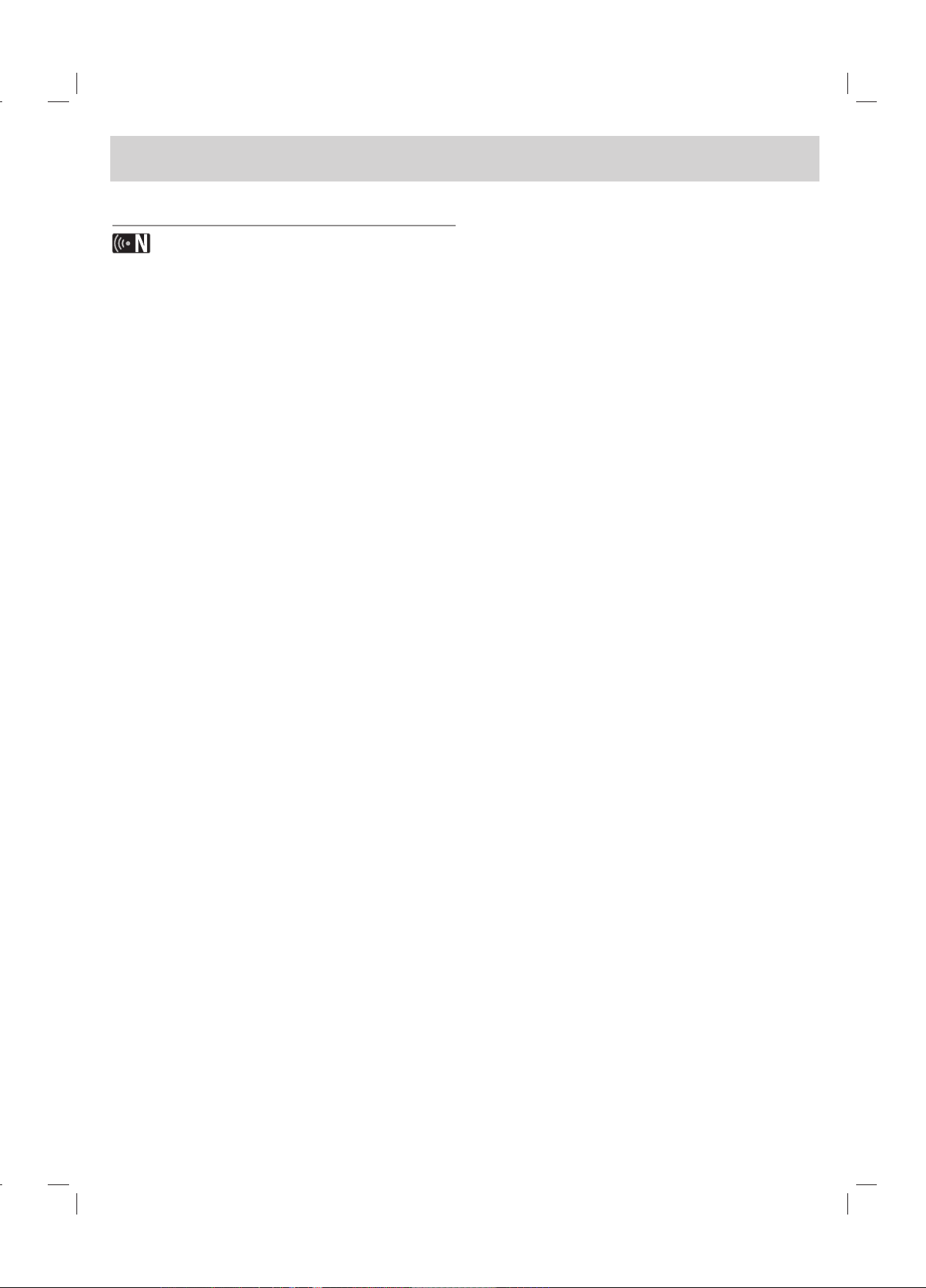
5
Požadavky na soubor
Kompatibilita souborů
l Protože kompatibilita a dostupné funkce přehrávání
nabídky [DLNA]jsou testovány na zařízení svazku
serveru DLNA (Nero MediaHome 4 Essentials),
požadavky na soubor a funkce přehrávání v nabídce
[DLNA] se mohou lišit v závislosti na média serveru.
l Požadavky na soubor na této straně nemusí být vždy
kompatibilní s funkcemi DLNA. Mohou existovat určitá
omezení u vlastností souboru a funkcí média serveru.
l Tato jednotka může rozeznat název souboru/složky o
méně než 512 znacích včetně názvu cesty.
l Tato jednotka může rozeznat název méně než 4000
souborů/složek v jedné složce.
l V závislosti na velikosti a počtu souborů může trvat
několik minut než se načte obsah média.
Filmové soubory
• Dostupná velikost rozlišení 1920 x1080 (H x V) pixelů.
• Názv
y filmových souborů a tituků jsou omezeny 50 znaky.
• Podporované přípony: “.avi”, “.divx”, “.mpg”, “.mpeg”, “.m2ts”,
“.mp4”, “.mkv”, “.wmv”, “.ts”, “.xvid”, “.asf”, “.mov”, “.trp”,
“.dat”, “.flv”, “.mts”, “.tp”
•
Podporované kódování: DIVX3.xx, DIVX4.xx, DIVX5.xx, XVID,
DIVX6.xx (Pouze standardní přehrávání),
MPEG1/2,
H.264/MPEG-4 AVC, WMV9, VC-1
• Toto zařízení nemusí přehrávat soubory, které nejsou
uvedeny v tomto seznamu, dokonce i když jejich přípona je
zahrnuta v části "Podporované přípony".
• Přehrávatelné filmové titulky: SubRip (.srt / .txt), SAMI (.smi),
SubStation Alpha (.ssa/.txt), MicroDVD (.sub/.txt), SubViewer
2.0 (.sub/.txt), VobSub (soubory “.idx” a “.sub” by měly být
pohromadě v médiu. )
• Přehrávatelné audio formáty: “Dolby Digital”, “DTS”, “MP3”,
“WMA”, “AAC”
• Ne všechny formáty WMA Audio jsou kompatibilní s tímto
rekordérem.
• Vzorkovací frekvence: v rozmezí 8 - 48 kHz (MP3),
v rozmezí 32 - 48 kHz (WMA)
• Rychlost přenosu: v rozmezí 8 - 320 kbps (MP3),
v rozmezí 32 - 192 kbps (WMA)
• Tento rekordér podporuje H.264/MPEG-4 AVC Main a High
profil na úrovni 4.1. a základní linku na úrovni 3.1.
• Pokud má soubor vyšší úroveň, rekordér se vás dotáže, zda
si přejete soubor opravdu přehrát.
• Zobrazení titulků na DLNA je dostupné pouze pro zařízení
svazku serveru DLNA (Nero MediaHome 4 Essentials).
• Tento rekordér nepodporuje soubory, které jsou nahrány
pomocí GMC. (GMC: Global Motion Compensation)
Hudební soubory
• Přípony souboru: “.mp3”, “.wma”, “.aac”, “.ogg”, “.asf”, “.flac”,
“.mp4”
• Vzorkovací frekvence: v rozmezí 8 - 48 kHz (MP3),
v rozmezí 32 - 48 kHz (WMA)
• Rychlost přenosu: v rozmezí 8 - 320kbps (MP3),
v rozmezí 32 - 192kbps (WMA)
• Tento rekordér nepodporuje ID3 Tag obsažený v souboru
MP3.
• Absolutní přehrávaný čas zobrazený na obrazovce nemusí
správně odpovídat souborům VBR.
• Absolutní přehrávaný čas nebude zobrazen souborů “.
aac”, a
“.flac”.
Soubory fotografií
• Přípony souboru: “.jpg”, “.jpeg”, “.bmp”, “.png”, “.gif”, “.tif/tiff”
• Soubory fotografií s příponami “.png” “.gif” nebo “.tif” nejsou
plně podporovány tímto rekordérem. jsou podporovány pouze
jeho základní omezené formáty.
•
Doporučená velikost:
Méně než 4000 x 3000 x 24 bit/pixelů
Méně než 3000 x 3000 x 32 bit/pixelů
• Progresivní a bezeztrátová komprese obrázkových souborů
není podporována.
Page 6
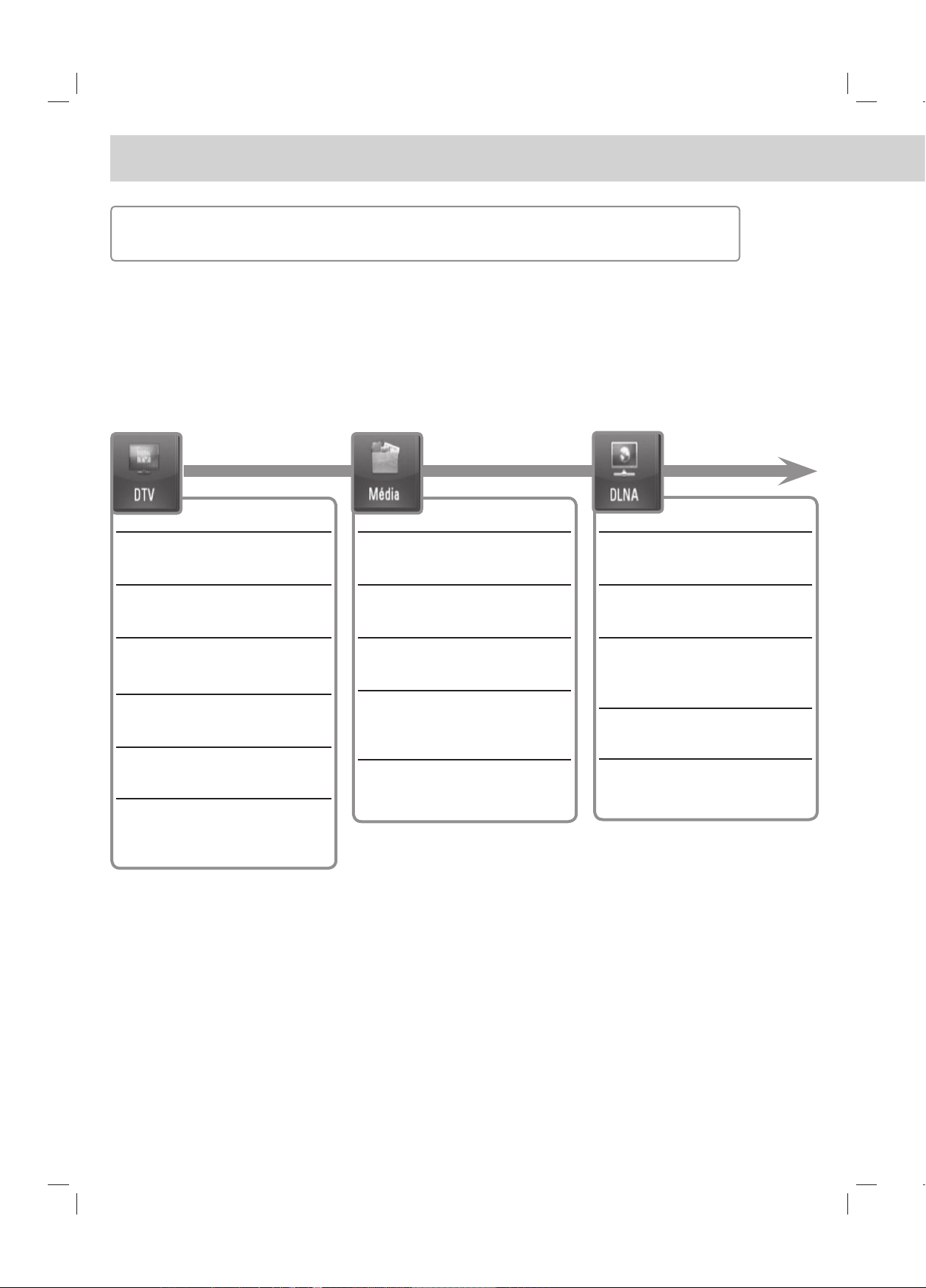
Průvodce nastavením
(strana 20)
Instalace DTV
(strana 21)
Nastavení pro digitální TV
(strana 22-24)
Použití funkcí digitální TV
(strana 25-27)
Zápis TV programů
(strana 28-30)
Požadavky na soubor
(strana 5)
Funkce přehrávání
(strana 32-35)
Přehrávání souborů na PC
(strana 36)
Použití funkce [Kopírování
souborů]
(strana 37)
Síťové připojení
(strana 14-19)
O DLNA
(strana 38)
Instalace Nero MediaHome 4
Essentials
(strana 39)
Činnosti funkce DLNA
(strana 40)
6
Přehled domácí nabídky
Spuštění z Domácí
Pro přístup k množství funkcí serveru stiskněte tlačítko “HOME” na dálkovém ovládání.
Page 7
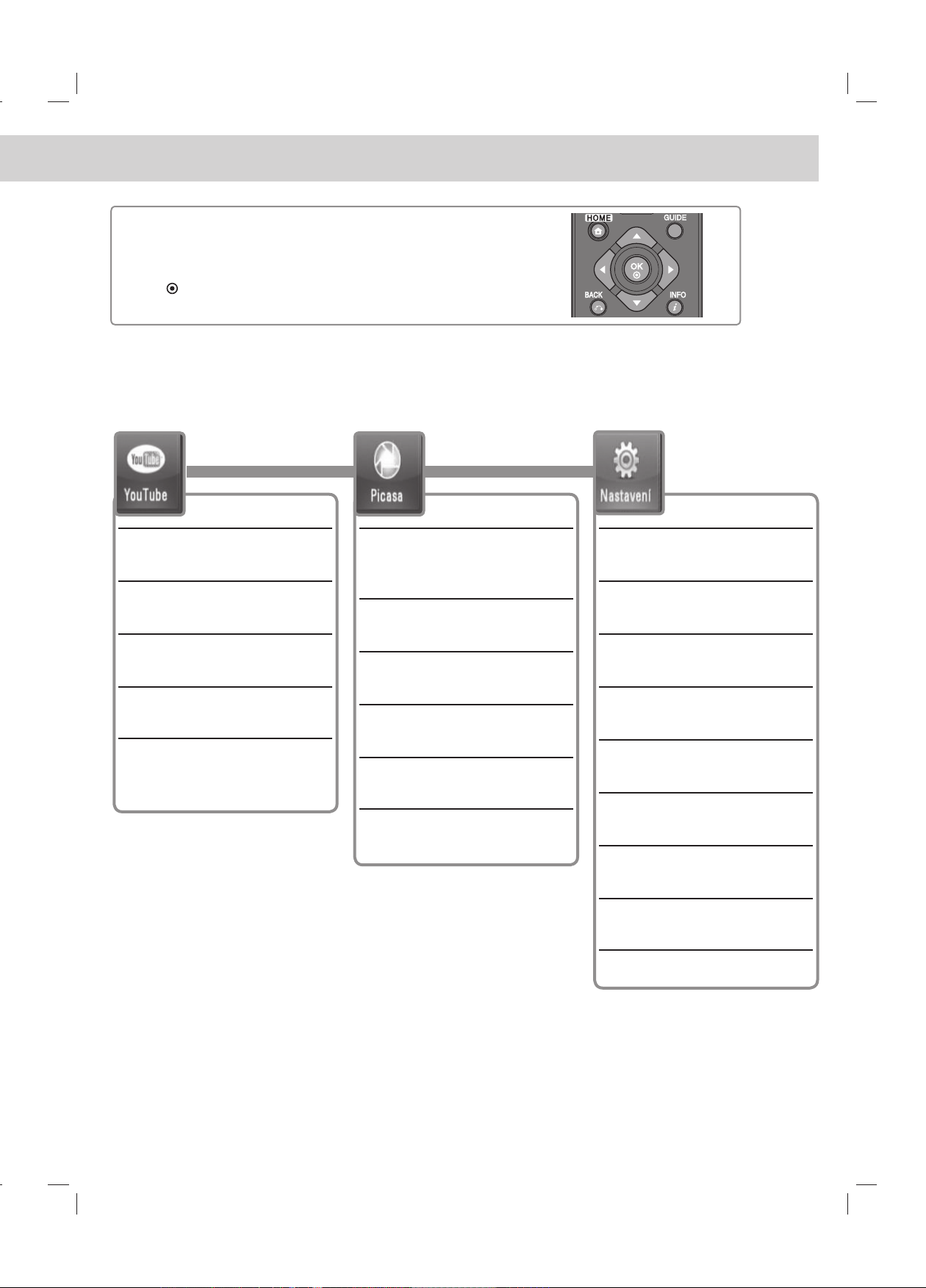
7
Činnost základních tlačítek
- HOME: Zpřístupní nebo odstraní nabídku DOMÁCÍ.
- b / B : Slouží k navigaci na displeji obrazovky
- OK (
): Potvrzení volby nabídky.
- BACK (
O): Výstup z nabídky.
Činnost funkce YouTube
(strana 41)
Obecný provoz
(strana 41)
Hledání videí YouTube
(strana 42)
Výběr lokality
(strana 42)
Činnost funkce Picasa web
albums
(strana 43)
Obecný provoz
(strana 43)
Hledání Picasa web albums
(strana 44)
Prohlížení Picasa web albums
(strana 44)
Odstranění ID ze seznamu ID
(strana 44)
Základní nastavení činnosti
(strana 45)
Nastavení DTV
(strana 45)
Nastavení audia
(strana 46)
Nastavení displeje
(strana 46-47)
Nastavení zápisu
(strana 47)
Síťové nastavení
(strana 47)
Systémové nastavení
(strana 48)
Další nastavení
(strana 48)
Page 8
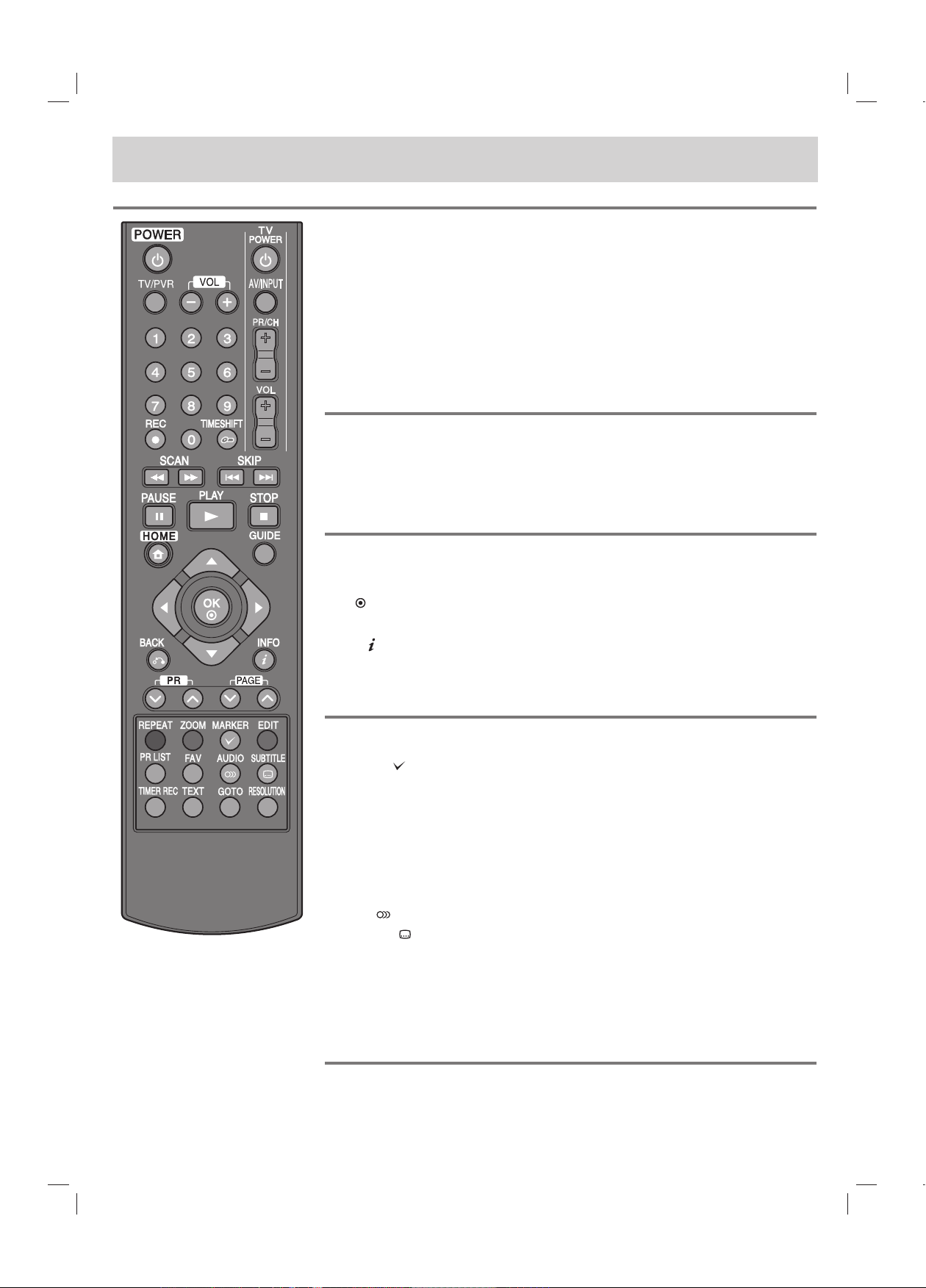
POWER (1): Slouží k zapnutí a vypnutí rekordéru.
TV/PVR: K prohlížení kanálů vybraných tunerem rekordéru nebo tunerem TV.
VOL (- / +): Nastavuje úroveň zvuku každého reproduktoru.
Ovládací tlačítka TV: Můžete přepínat programy, ovládat hlasitost, zdroj vstupu a
zapnutí vaší TV (viz strana 52).
Numerická tlačítka 0-9: Vybere číslované volby v nabídce.
REC (z): Spustí zápis a kopírování.
TIMESHIFT: Pozastaví přímé TV/přehrávání (časový posuv) u přímého TV
programu.
m / M (SCAN): Vyhledává zpět nebo vpřed.
. / > (SKIP): Přechod na následující nebo předchozí stopu/soubor.
X (PAUSE): Pozastavení přehrávání.
B (PLAY): Spustí přehrávání.
x (STOP): Zastaví přehrávání.
HOME: Zpřístupní nebo odstraní HOME nabídku.
GUIDE: Zobrazí se nabídka EPG.
b / B / v / V (vlevo/vpravo/nahoru/dolů): Slouží k navigaci na displeji obrazovky.
OK ( ): Potvrzuje výběrnabídky nebo zobrazí seznam programů.
BACK (O): Odchod z nabídky nebo návrat k předešlému kroku.
INFO ( ): Zobrazí nebo opustí displej obrazovky.
PR (U / u): Prochází nahoru nebo dolů uloženými programy.
PAGE (U / u): Přechod k dalšímu nebo předešlému obsahu/seznamu TV.
REPEAT: Opakování požadované části nebo úseku.
ZOOM: Zobrazí nebo opustí režim [ZOOM].
MARKER ( ): Používá se pro označení více souborů nebo složek v určitých
činnostech.
EDIT: Zobrazí nabídku úprav.
Barevná tlačítka: Používá se pro nabídku [Pohyb], [Fotograe] a [Hudba] nebo se
používá při zobrazené EPG obrazovce. Funkce každého tlačítka bude popsána na
obrazovce a bude se měnit v závislosti na zobrazované obrazovce.
PR LIST: Zobrazí se seznam programů.
FAV: Zobrazí se nabídka oblíbených seznamů programu.
AUDIO ( ): Vybere jazyk audio nebo audio kanál.
SUBTITLE ( ): Vybere jazyk titulků.
TIMER REC: Zobrazení nabídky [Časový záznam].
TEXT: Přepínání mezi teletextem a běžným sledováním TV.
GOTO: Zobrazí možnost hledání doby v průběhu přehrávání filmu.
RESOLUTION: Nastaví výstupní rozlišení pro HDMI a konektor COMPONENT
VIDEO OUT (Výstupního video komponentu). (Tato klávesa je funkční pouze při
režimu sledování TV nebo v režimu domácí nabídky.)
8
Dálkové ovládání
Page 9

a 1 (VYPÍNAČ) Tlačítko
Slouží k zapnutí a vypnutí rekordéru.
b Externí HDD Slot
Zde se připevní dodatečné HDD.
c Okno displeje
Ukazuje aktuální stav rekordéru.
d Čidlo dálkového ovládání
Zde namiřte dálkové ovládání.
e RESET
Stiskněte toto tlačítko pro reset.
f z (REC.)
Spustí nahrávání.
g PROG. v/V
Prochází nahoru nebo dolů uloženými programy.
h USB Port
Připojení USB zařízení.
9
Hlavní jednotka
a Vstupní AC konektor
Připojení dodaného napájecího kabelu.
b USB Port
Připojení dodaného bezdrátového LAN adaptéru
c LAN port
Zapojte síť do trvalého širokopásmového připojení.
d HDMI OUT
Připojeni k TV se vstupem HDMI. (Rozhraní pro
digitální audio a video)
e COMPONENT VIDEO OUT (Y PB PR)
Připojení TV ke vstupům Y PB PR.
fDIGITAL AUDIO OUT (COAXIAL)
Připojte k digitálnímu (koaxiálnímu) audio vybavení.
g ANTENNA IN
Připojte anténu k této zdířce.
h VIDEO OUT
Připojte k TV vstupy videa.
i AUDIO OUT (levý/pravý)
Připojte k TV vstupy audia.
jDIGITAL AUDIO OUT (OPTICAL)
Připojte k digitálnímu (optickému) audio vybavení.
k ANTENNA OUT (K TV)
Předává signál z konektoru ANTENNA IN do vašeho
TV/monitoru.
l SCART (TO TV)
Připojení k televizoru konektorem SCART.
PUSH / OPEN
a b c d e f g h
h i j k l
a b cd e fg
Page 10
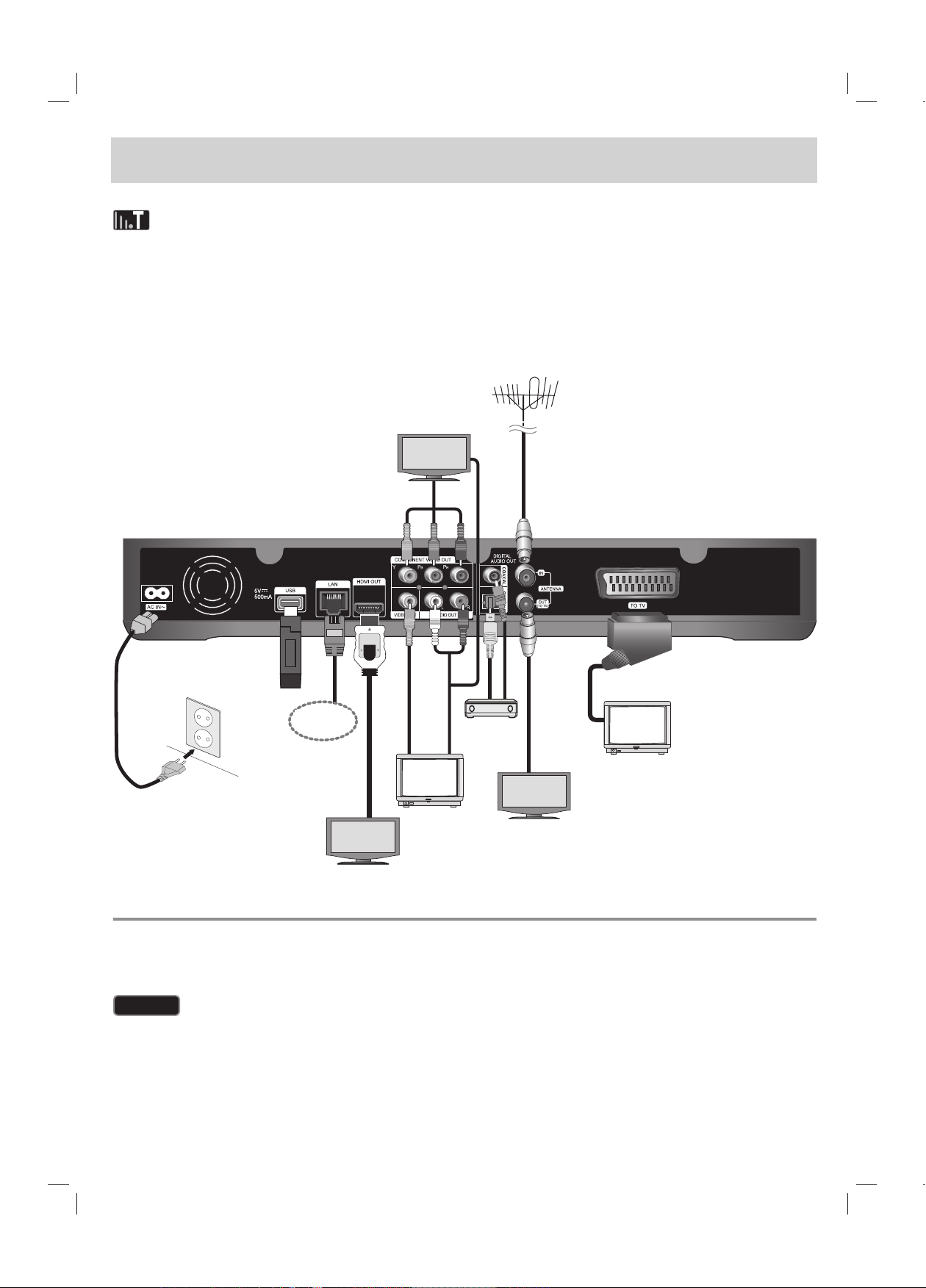
l V závislosti na vaší TV a dalším vybavení které chcete připojit, existuje několi způsobů připojení k rekordéru. Použijte
pouze jeden způsob zapojení popsaný na straně 11-13.
l Pro nejlepší možné zapojení nahlédněte do návodu vaší TV stereo systému nebo jiného zařízení.
Přesvědčte se, že jste vypnuli rekordér před instalací a zapojením.
Broadband
Service
Bezdrátový LAN
adaptér
Širokopásmový
výkon
Připojení k TV
Učiňte jedno z následujících připojení v závislosti na schopnostech vašeho vybavení.
Připojte k TV možností A, b nebo C.
Výstraha
l Ujistìte se, že je rekordér připojen přímo k TV. Nalaďte TV na správný zdroj vstupu videa.
l Nepřipojujte konektor AUDIO OUT rekordéru ke zdroji zvukového vstupu (přehrávače) vašeho audio systému.
l Nepřipojujte rekordér přes VCR. Obraz by mohl být zkreslený systémem ochrany proti kopírování.
10
Přehled zapojení
Page 11
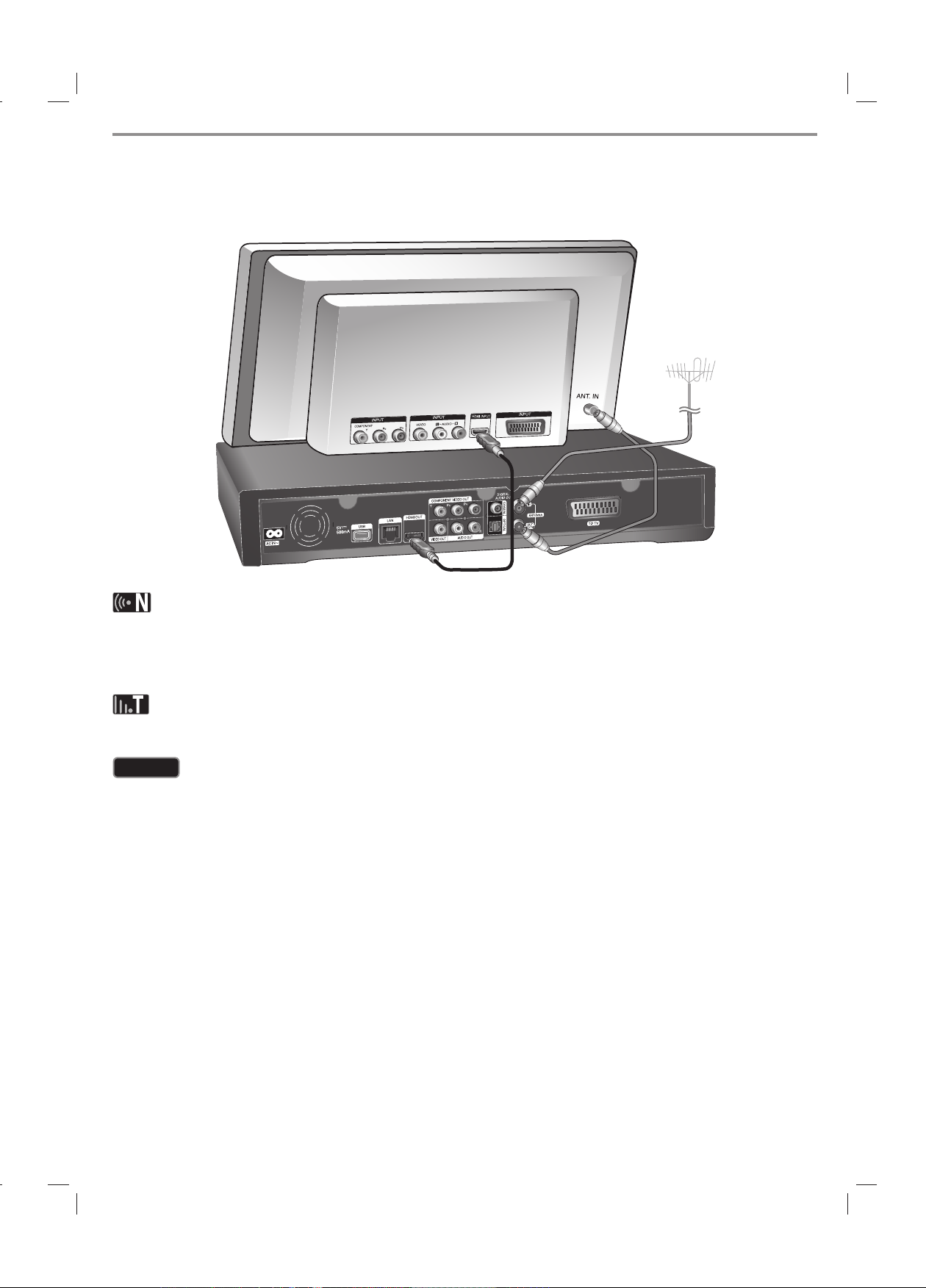
11
(Volba A) Nejlepší kvalita – připojení HDMI (včetně audia a videa)
Pokud máte HDMI TV nebo monitor, můžete je připojit k rekordéru použitím HDMI kabelu H. Připojení konektoru HDMI
na rekordéru ke konektoru HDMI na televizoru nebo monitoru kompatibilním s HDMI. Nastavte zdroj TV na HDMI (viz
uživatelská příručka k TV).
l Zvolte HDMI audio výstup a maximální vzorkovací kmitočet, který připouští TV pomocí možnosti [Digitální výstup] v
nabídce [Nastavení] (viz strana 46).
l Pokud připojené zařízení HDMI nepřijímá zvukový signál z rekordéru, zvuk zařízení HDMI může být zkreslený nebo
nemá výstup.
l Pokud používáte připojení HDMI, můžete změnit rozlišení pro výstup HDMI stiskem talčítka RESOLUTION (rozlišení)
v režimu sledování TV nebo v režimu domácí nabídky.
Výstraha
l Změna rozlišení při zavedeném připojení může způsobit poruchu. K vyřešení problému vypněte rekordér a poté jej
opět zapněte.
l Když připojení HDMI s HDCP není ověřeno, obrazovka televize zčerná. V tomto případě zkontrolujte připojení HDMI
nebo zkontrolujte, zda není odpojen kabel.
l Pokud jsou na obrazovce šumy nebo linky, zkontrolujte prosím kabel HDMI (délka je obecně limitována na 4,5 m).
Další informace k HDMI
l Pokud zapojujete kompatibilní zařízení HDMI nebo DVI, ujistěte se o následujícím:
- Zkuste odpojit zařízení HDMI/DVI a tento rekordér. Dále zapojte k zařízení HDMI/DVI a ponechte po dobu 30
sekund, poté zapojte rekordér.
- Připojené zařízení video vstupu je nastaveno správně pro tento přístroj.
- Připojené zařízení je kompatibilní s 720x576p, 1280x720p, 1920x1080i nebo 1920x1080p video vstupem.
l Ne všechna HDCP-kompatibilní DVI zařízení budou pracovat s tímto rekordérem.
- Obraz nebude zobrazen správně s jiným zařízením, než je zařízení HDCP.
- Tento rekordér nepřehrává a obrazovka televize zčerná.
Page 12
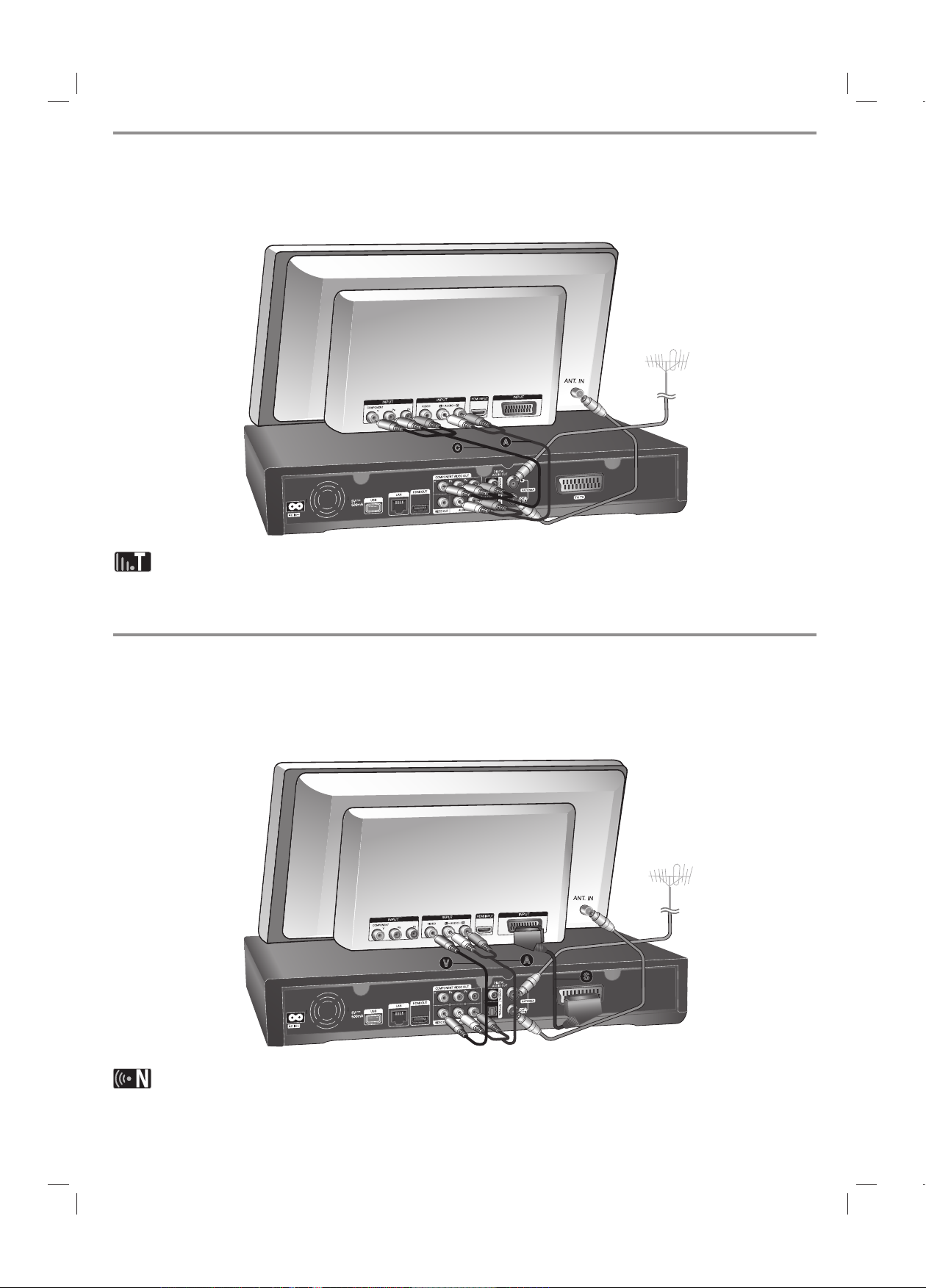
(Volba B) Vynikající kvalita – Připojení komponentního videa a audio
sterea
Připojuje konektory COMPONENT VIDEO OUT (Výstupního video komponentu) na rekordéru k odpovídajícím vstupním
konektroůn na TV pomocí kabelů Y PB PR C. Připojte levý a pravý konektor AUDIO OUT rekordéru k levému a pravému
konektoru audia na televizoru pomocí audio kabelů A.
Pokud nelze používat obrazovku, můžete změnit rozlišení pro komponent výstupu VIDEO OUT stisknutím tlačítka
RESOLUTION (rozlišení) v režimu sledování TV nebo v režimu domácí nabídky (Viz “Natsavení rozlišení” na straně 46.)
(Volba C) Připojení k TV (kompozitové nebo scart)
Připojte konektor VIDEO OUT na rekordéru ke konektoru vstupu videa na televizoru pomocí video kabelu V. Připojte
levý a pravý konektor AUDIO OUT na rekordéru k levému/pravému vstupnímu konektoru audia na televizoru pomocí
audio kabelů A.
Připojte jeden konec scart kabelu k AV1 SCART konektoru S na zařízení a druhý konec k odpovídajicímu konektoru na
vaší televizi. Můžete získat najednou audio a video signály s tímto připojením.
Pokud používáte toto připojení, nastavte zdrojový volič TV na VIDEO.
12
Page 13
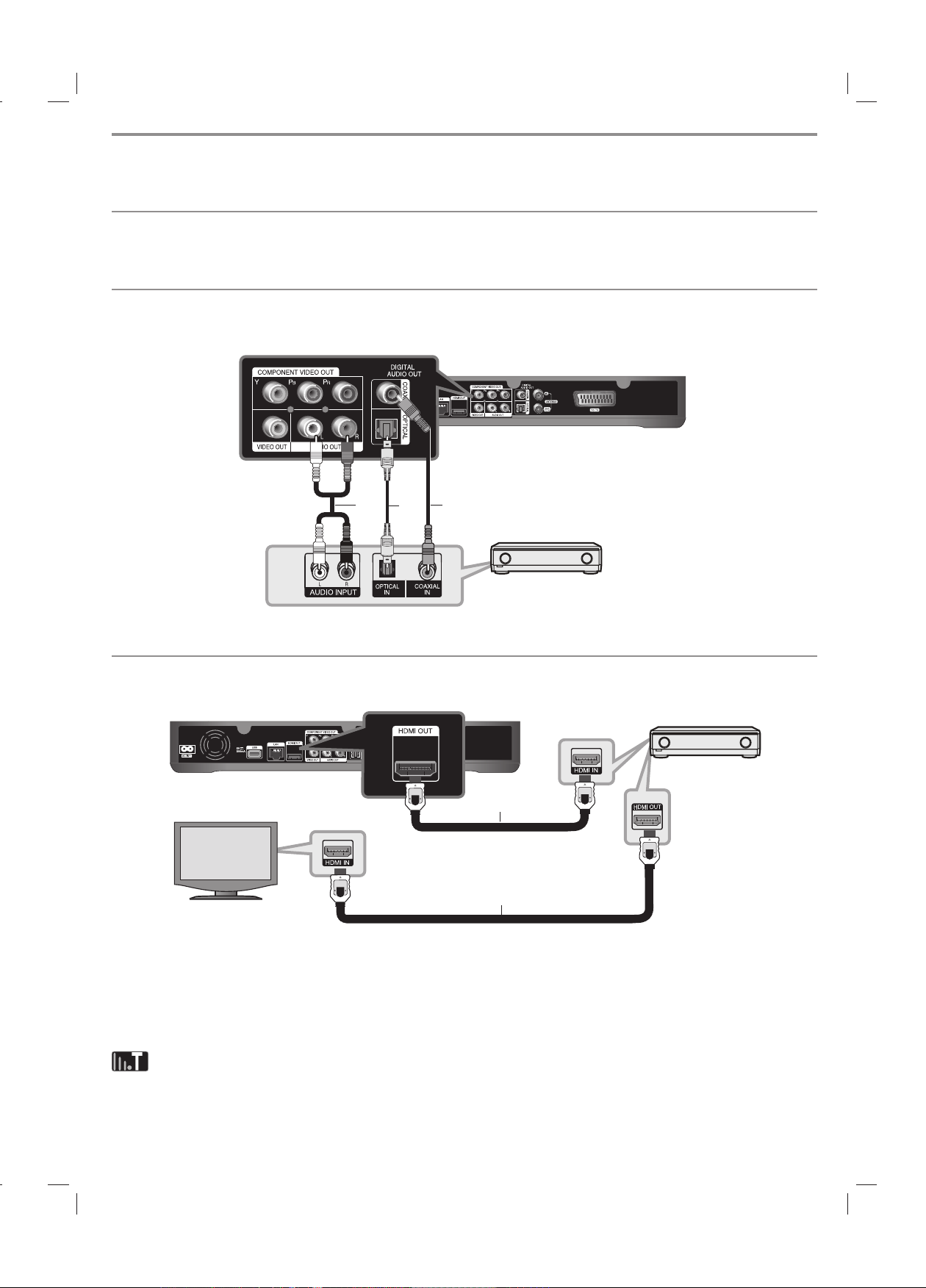
13
Připojení k zesilovači
Učiňte jedno z následujících připojení v závislosti na schopnostech vašeho zařízení.
Připojení zesilovače přes 2 kanálový výstup audia.
Připojte levý a pravý konektor 2 DIGITAL AUDIO OUT na přehrávači k levému a pravému konektoru vstupu na
zesilovači, přijímači nebo stereo systému pomocí audio kabelů.
Připojení k zesilovači pomocí Digitálního výstupu audia (optické nebo koaxiální)
Připojte DIGITAL AUDIO OUT konektoru přehrávače k odpovídajícímu konektoru (OPTICAL O nebo COAXIAL X na
zesilovači. Použijte digitální optický audio kabel (optický O nebo koaxiální X). Je třeba aktivovat digitální výstup jednotky.
(Viz „nabídka [Zvuk]" na straně 46).
A
O
X
Zesilovač/Přijímač
Připojení k zesilovači přes výstup HDMI.
Připojte HDMI OUT(výstupní) konektor k odpovídajícím vstupům konektorů na zesilovači. Použijte kabel HDMI (H1). Je
třeba aktivovat digitální výstup přehrávače. (Viz „nabídka [Zvuk]" na straně 46.)
H2
H1
Digitální vícekanálový zvuk
Digitální vícekanálové zapojení zajišťuje nejlepší kvalitu zvuku. K tomu potřebujete vícekanálový audio/video přijímač,
který podporuje jeden nebo více audio formátů podporovaných vaším přehrávačem. Ověřte v příručce přijímače a podle
loga na přední straně přijímače. (LPCM, Dolby Digital a DTS)
Připojte výstupní konektor HDMI zesilovače k vstupnímu konektoru HDMI na vaší TV použitím kabelu HDMI (H2) V
případě, že zesilovač má výstupní konektor HDMI.
Page 14
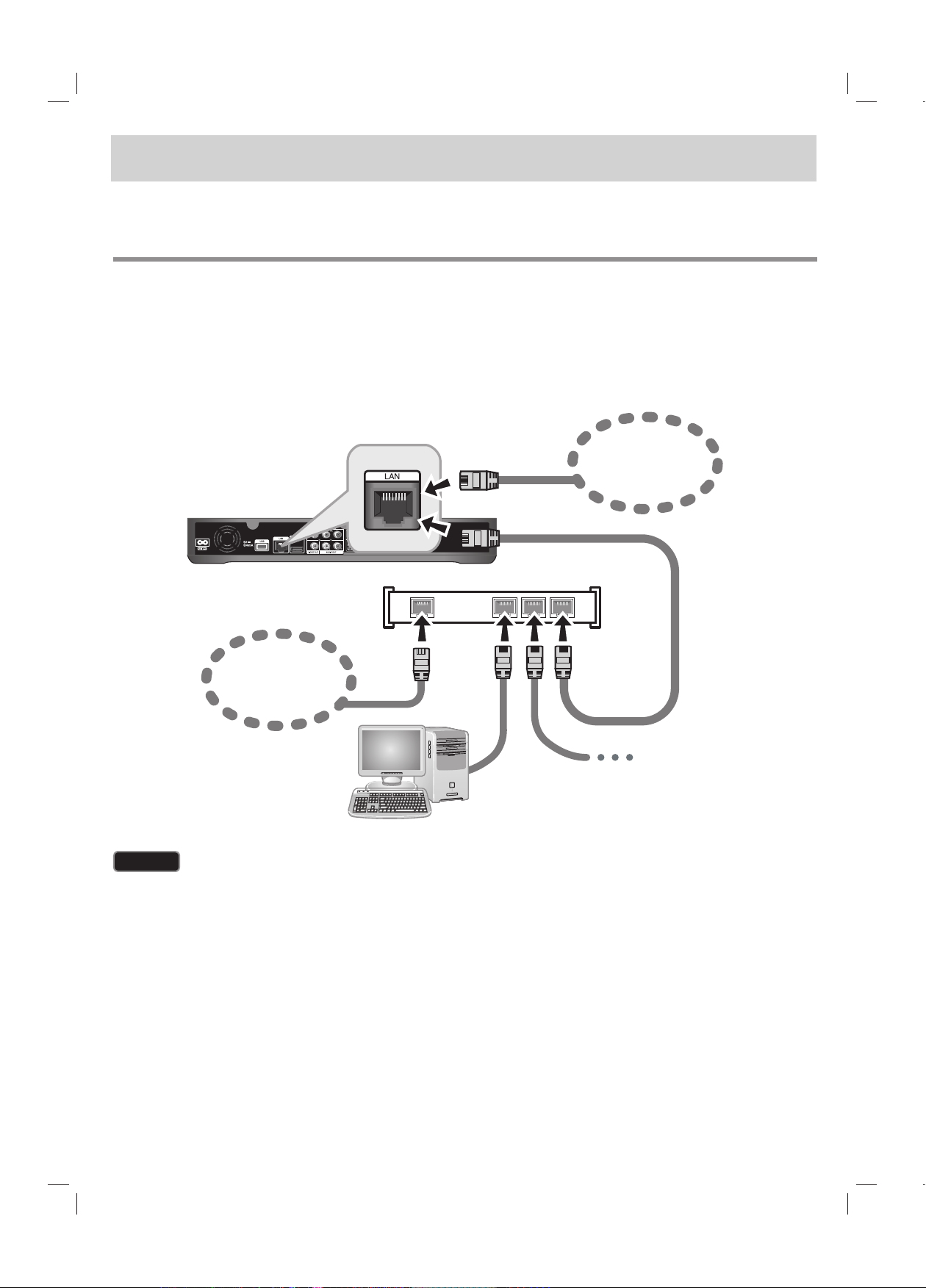
Tento rekordér může být připojen k lokální síti (LAN) přes port LAN nebo bezdrátový adaptér LAN.
Ujistěte se, že jste nastavii síťovou konfiguraci před použitím rekordéru.
Můžete použít pevné a/nebo bezdrátové připojení v závislosti na možnostech sítě.
Pevné síťové připojení
Použitím pevného připojení docílíte nejlepšího výkonu, protože připojená zařízení jsou přímo zapojená so sítě a
nepodléhají vysokofrekvenčnímu rušení.
Pro bližší informace viz dokumentace k síťovému zařízení.
Následující příklad připojení vysvětluje jak připojit zařízení k internetu použitím LAN kabelu.
Pokud chcete přístup k obshaům z PC nebo DLNA serveru, tento rekordér musí být k nim připojen ke stejné lokální síti
přes router.
Router
Other devices
such as DLNA server
PC
PC
Jiná zařízení jako je
DLNA server
Širokopásmový
internet
Širokopásmový
internet
Router
Nebo
Výstraha
l Při připojování nebo odpojování kabelu LAN držte napájecí část kabelu. Při odpojování nevytahujte LAN kabel ale
odpojte tisknutím dolů na uzamčení.
l Nepřipojujte modulární telefonní kabel k portu LAN.
l Protože existuje mnoho způsobů konfigurace připojení, následujte technická data vašeho provozovatele
telekomunikace nebo poskytovatele služeb internetu.
14
Síťové připojení
Page 15
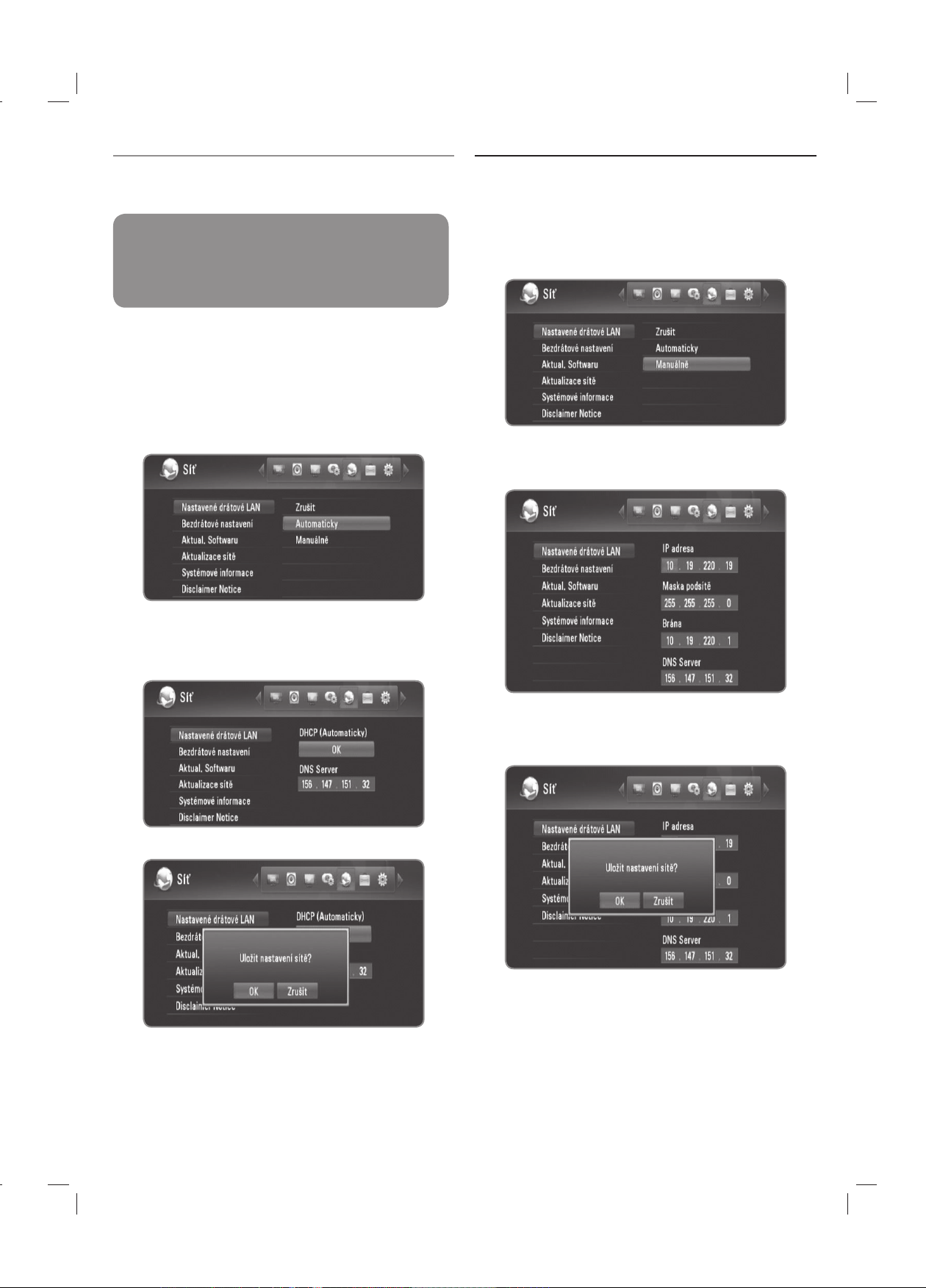
Nastavení pevného připojení (Auto)
Pokud je DHSP server v lokální síti (LAN) připojen pomocí
pevného připojení, rekordér automaticky rozpozná IP
adresu.
Příprava:
Před nastavením pevného připojení je třeba:
– připojit širokopásmový internet k domácí síti.
1 Stiskněte HOME.
2 Pomocí b/B zvolte [Nastavení], poté stiskněte OK.
3 Pomocí b/B zvolte možnost [Síť].
4 Pomocí v/V zvolte [Nastavené drátové LAN], poté
stiskněte OK.
5 Pomocí v/V zvolte [Automaticky], poté stiskněte OK.
l Pokud chcete nastavit IP adresa DNS serveru,
použijte v/V/b/B pro volbu pole a zavedení IP
adresy pomocí numerických tlačítek.
6 Pomocí v/V zvolte [OK], poté stiskněte OK.
7 Pomocí b/B zvolte [OK], poté stiskněte OK.
Nastavení pevného připojení (Ručně)
Pokud není žádný DHCP server na síti a vy chcete
nastavit síť ručně, následujte níže uvedených instrukcí.
1 Následujte kroky 1-3 z “Nastavení pevn¨ého připojení
(Auto)” na starně 15.
2 Pomocí v/V zvolte [Nastavené drátové LAN], poté
stiskněte OK.
3 Pomocí v/V/b/B přejděte na pole [IP adresa],
[Maska podsítě], [Brána] a [DNS Server] a vyplňte je
pomocí numerických tlačítek.
4 Stiskněte OK při ukončení zadávání všech síťových
informací.
5 Pomocí b/B zvolte [OK], poté stiskněte OK.
15
Page 16

16
Bezdrátové síťové připojení
Jiné síťové připjení používá dodaný bezdrátový adaptér.
Tento rekordér podporuje bezdrátový modul IEEE 802.11n, který využívá dodaného bezdrátového LAN adaptéru, který
taktéž podporuje standardy 802.11b/g. Pro nejlepší bezdrátový výkon doporučujeme používat IEEE 802.11n ověřenou
síť Wi-Fi (přístupový bod nebo bezdrátový router).
Viz instalační instrukce dodané s přístupovým bodem nebo bezdrátovým routerem pro detailní kroky k připojení a síťová
nastavení.
Následující příklad připojení vysvětluje, jak zapojit internet pomocí přístupového bodu nebo bezdrátového routru.
Pokud chcete přístup k obshaům z PC nebo DLNA serveru, tento rekordér musí být k nim připojen ke stejné lokální síti
přes bezdrátové síťové zařízení.
Router
Other devices
such as DLNA server
PC
Other devices
such as DLNA server
PC
PC
Access point
or wireless router
Jiná zařízení jako je
DLNA server
Širokopásmový
internet
POČÍTAČ PC
POČÍTAČ PC
Přístupový bod nebo
bezdrátový router.
Bezdrátová
komunikace
Pokud nemáte bezdrátové připojení doma, můžete se přímo připojit k bezdrátové síti, kterou je vybaven počítač
využívající nastavení peer to peer (Ad-Hoc).
Viz strana 18 pro více informací o připojení peer to peer.
Bezdrátová
komunikace
Výstraha
Použití bezdrátové sítě může být ovlivněno domácími přístroji využívající rádiové frekvence. Proto nemusí být kvalita
činnosti s připojením bezdrátovou sítí dobrá. Je velmi doporučováno drátové připojení.
Page 17
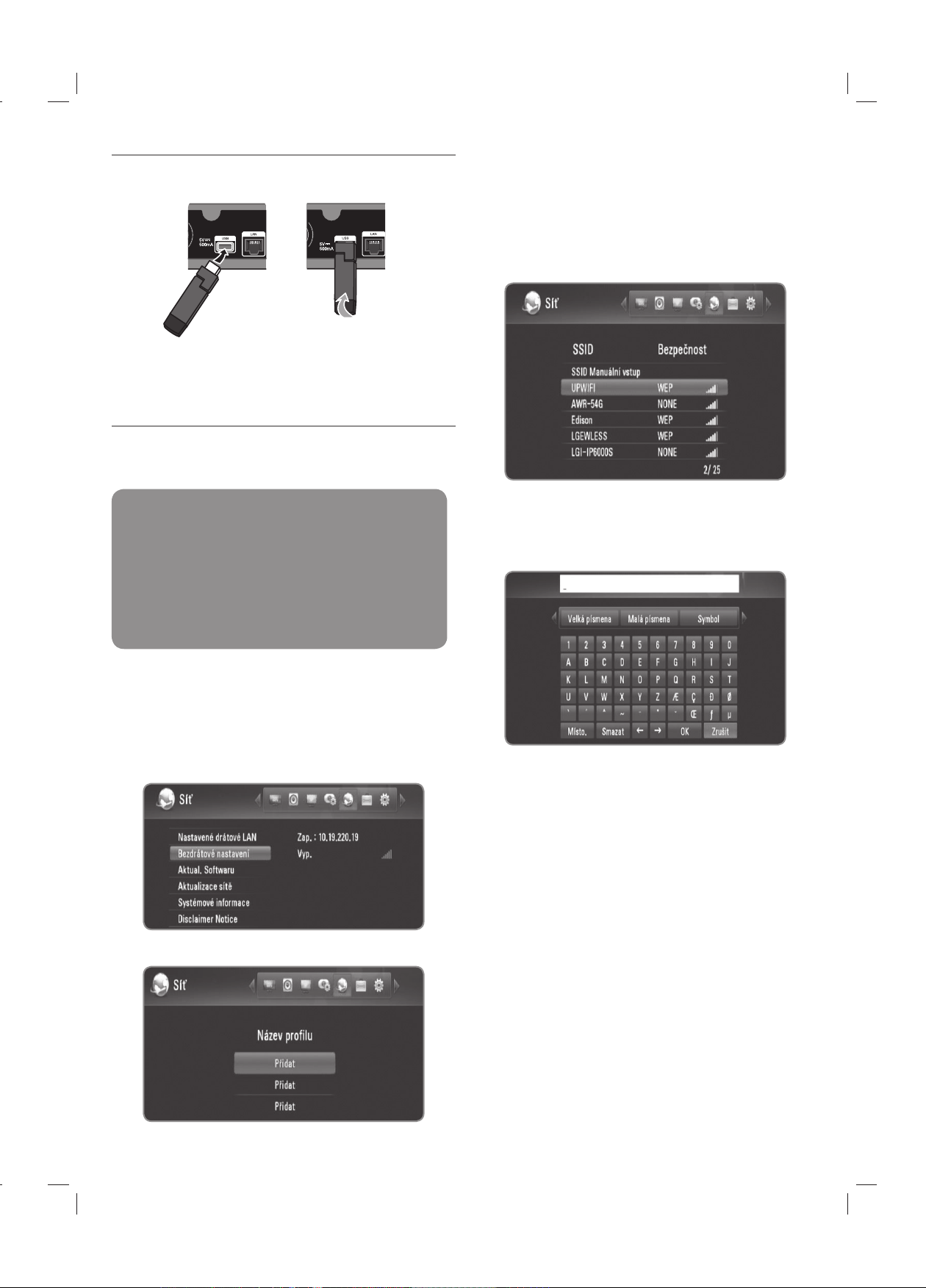
17
Připojení bezdrátového LAN adaptéru
1 Připojte dodaný bezdrátový LAn adaptér k USB portu
na zadním panelu.
2 Ohněte bezdrátový LAN adaptér nahoru.
Nastavení bezdrátového připojení
(Infrastruktura)
Pokud je DHSP server v lokální síti (LAN) připojen pomocí
pevného připojení, rekordér automaticky rozpozná IP
adresu.
Příprava:
Před nastavenímbezdrátového připojení je třeba:
– připojit širokopásmový internet k bezdrátové
domácí síti.
– připojit bezdrátový LAN adaptér k USB portu.
– Nastavit přístupový bod nebo bezdrátový router.
– poznamenat si SSID a bezpečnostní kód sítě.
1 Stiskněte HOME.
2 Pomocí b/B zvolte [Nastavení], poté stiskněte OK.
3 Pomocí b/B zvolte možnost [Síť].
4 Pomocí v/V zvolte [Bezdrátové nastavení], poté
stiskněte OK.
5 Pomocí v/V zvolte [Název profilu], poté stiskněte OK.
l U nastavení bezdrátového připojení lze zadat
maximálně 3 profilová jména.
6 Pomocí v/V zvolte [Infrastruktura (AP)], poté stiskněte
OK.
l Rekordér skenuje veškerá dostupná přístupová
místa nebo bezdrátové směrovače v okolí a
zobrazuje je v seznamu.
7 Pomocí v/V zvolte SSID, poté stiskněte OK.
Pokud je přístupové místo nebo bezdrátový router
chráněn, ověřte, zda klíč WEP nebo WPA, který byl
vveden do rekordéru, odpovídá přesně informacím
routeru.
Pokud je to nutné, vložte bezpečnostní kód.
l Zvolte [Velká písmena], [Malá písmena] nebo
[Symbol], poté stiskněte OK pro změnu znakové
sady virtuální klávesnice.
l [Místo.]: Vloží mezeru na poloze kurzoru.
l [Smazat]: Vymaže znak na pozici kurzoru.
l [T t]: Přesune kurzor doleva nebo doprava.
l [OK]: Ukončení vložení bezpečnostního kódu.
l [Zrušit]: Smaže názvy a vrátí do předešlého stavu.
8 Zkontrolujte síťové informace a stiskněte OK pro
ukončení síťového nastavení.
Page 18
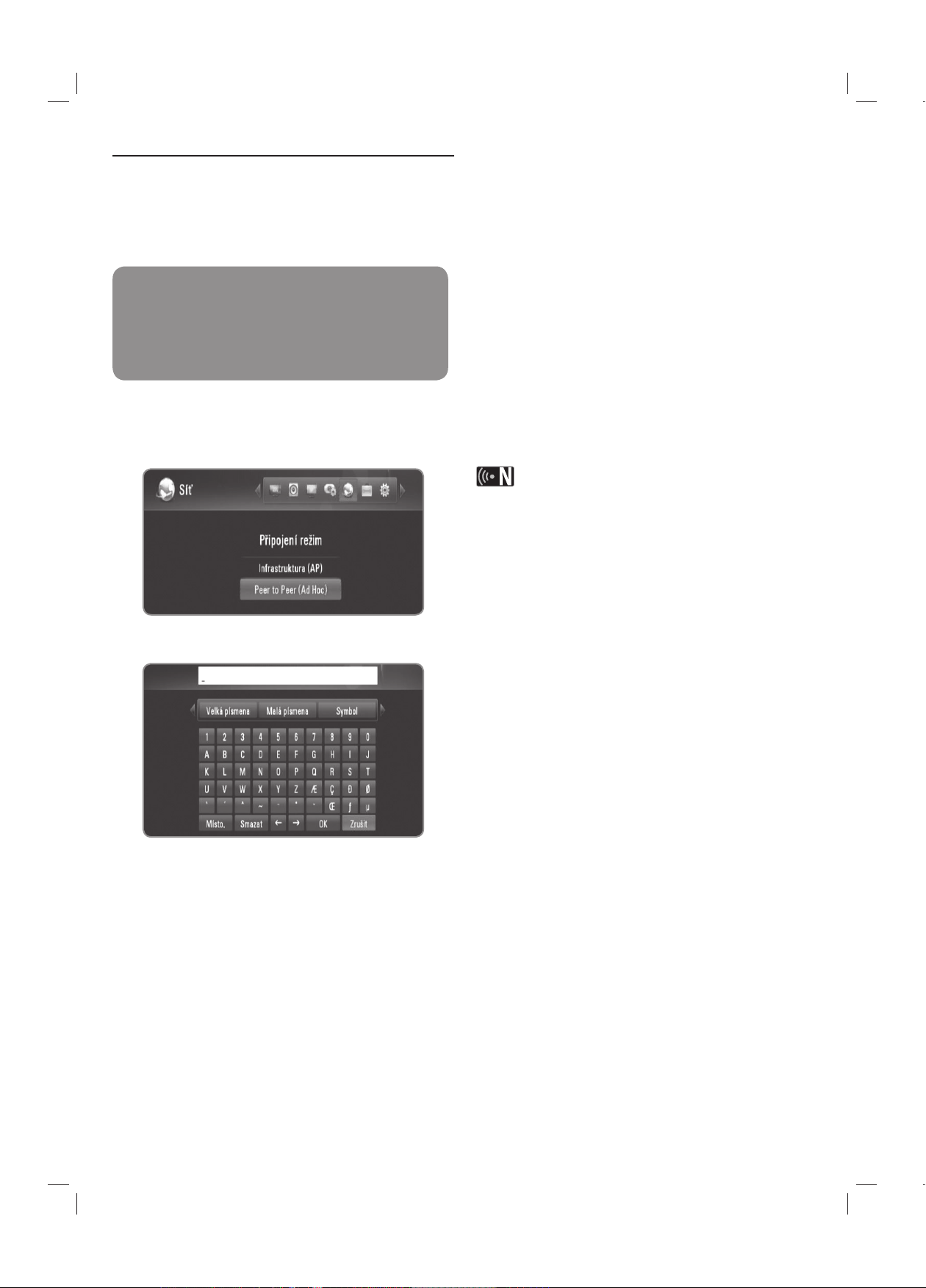
Nastavení bezdrátové sítě (peer to peer)
Pokud nemáte bezdrátové zařízení sítě doma, můžete se
přímo připojit k bezdrátové síti, kterou je vybaven počítač
využívající nastavení [Peer to Peer (Ad Hoc)]. U tohoto
připojení nefungují funkce, které vyžadují internetové
připojení jako je YouTube, webová alba Picasa nemohou
být ovládána.
Příprava:
Před nastavením peer to peer připojení je třeba:
– připojit bezdrátový LAN adaptér k USB portu.
– připravit počítač vybavený bezdrátovou síti peer to
peer.
1 Následujte kroky 1-5 z “Nastavení bezdrátové sítě
(Infrastruktura)” na starně 17.
2 Pomocí v/V zvolte [Peer to Peer (Ad Hoc)], poté
stiskněte OK.
3 Pomocí v/V zvolte [Bezdrátové SSID], poté stiskněte
OK pro zobrazení virtuální klávesnice.
l Zvolte [Velká písmena], [Malá písmena] nebo
[Symbol], poté stiskněte OK pro změnu znakové
sady virtuální klávesnice.
l [Místo.]: Vloží mezeru na poloze kurzoru.
l [Smazat]: Vymaže předchozí znak na pozici kurzoru.
l [T t]: Přesune kurzor doleva nebo doprava.
l [OK]: Ukončení vložení SSID.
l [Zrušit]: Smaže názvy a vrátí do předešlého stavu.
4 Pokud si přejete nastavit ochranu, pomocí v/V zvolte
[Sdíleného klíče (WEP)] a stiskněte OK pro zobrazení
virtuální klávesnice.
l Viz krok 3 výše pro použití virtuální klávesnice.
l Pokud nechcete nastavit ochranu pro bezdrátové
připojení, zvolte [Otevřený systém] a stiskněte OK.
5 Pomocí v/V zvolte pole [Host IP] vložte IP adresu
pomocí numerických tlačítek.
l Je doporučeno použít předvolenou IP adresu.
6 Stiskněte žlutě zbarvené tlačítko pro ukončení
nastavení [Ad-Hoc nastavení].
7 Zkontrolujte síťové informace a stiskněte OK pro
ukončení síťového nastavení.
8 Vámi nastavené SSID by se mělo objevit v seznamu
bezdrátových sítí na vašem počítači.
l Pro bližší informace viz dokumentace k počítači
nebo operačnímu systému.
Může existovat několik způsobů jak získat Ad-Hoc
připojení na Vašem počítači v závislosti na operačním
systému, použití bezdrátové sítě.
18
Page 19

Poznámky k síťovému připojení
l Může se objevit několik problémů ohledně síťového
připojení v průběhu nastavení, které mohou být
vyřešeny resetováním routru nebo modemu. Po
připojení rekordéru k domácí síti, rychle vypněte a/nebo
odpojte přívodní kabel routru domácí sítě nebo kabel
modemu. Poté zapněte a/nebo zapojte opět přívodní
kabel.
l V závislosti na poskytovateli internetových služeb (ISP),
počet zařízení, které může využívat služeb internetu,
může být omezeno platnými podmínkami služeb.
Bližší informace konzultujte s vašim poskytovatelem
internetových služeb (ISP).
l Naše společnost nenese žádnou odpovědnost za
jakékoli poruchy rekordéru a/nebo funkce internetového
připojení v průběhu přenosových chyb/závad spojených
s připojením širokopásmového internetu nebo dalšími
připojenými zařízeními.
l Některé obsahy internetu mohou vyžadovat vyšší šířku
pásem připojení.
l Dokonce i když je rekordér správně připojen a
nastaven, některé obsahy internetu nemusí pracovat
řádně z důvodu přetížení internetu, kvality nebo šířky
pásma vašich internetových služeb nebo problémů
vzniklých na straně poskytovatele služeb.
l Některé činnosti internetového připojení nemusí být
dostupné v důsledku jistých omezení nastavených
poskytovatelem internetových služeb (ISP), který Vám
poskytuje širokopásmové internetové připojení.
l Veškeré poplatky účtované poskytovatelem
internetových služeb včetně, a to bez vyjímek, poplatku
za připojení jsou vaší zodpovědností.
l Je doporučeno použít pro připojení k tomuto rekordéru
LAN porty A10 Base-T nebo 100 Base-TX. Pokud vaše
internetové služby neposkytují podobné připojení, nelze
připojit tento rekordér.
l Musíte použít router k použití služby xDSL.
l Je doporučeno použít ADSL modem pro použití služby
DSL , kabelový modem je doporučován u použití služeb
kabelového modemu. V závislosti na způsobu přístupu
a souhlasu vašeho poskytovatele internetových služeb,
nemusí být možné použití funkcí internetového připojení
obsažených v tomto rekordéru nebo může být omezen
počet zařízení, která mohou být připojena současně.
(Pokud poskytovatel internetových služeb omezí užití
na jedno zařízení, tento rekordér nemůže být připojen,
je-li již připojeno PC.)
l Použití “Routru” nemusí být povoleno nebo jeho užívání
může být omezeno v závislosti na podmínkách a
omezeních vašeho poskytovatele internetových služeb.
Bližší informace konzultujte s vašim poskytovatelem
internetových služeb (ISP).
l Bezdrátová síť pracuje na 2,4GHz rádiových
frekvencích, které jsou také využívány jinými domácími
přístroji jako jsou bezdrátový telefon, zařízení
Bluetooth® , mikrovlnka a může být ovlivněna jejich
rušením.
l Vypněte veškerá nepoužívaná síťová zařízení v domácí
lokální síti. Některá zařízení mohou tvořit síťová spojení.
l Za účelem lepšího přenosu umístěte rekordér nejblíže
jak je to možné přístupovému místu.
l V některých případech může umístění přístupového
místa nebo bezdrátového routru alespoň o 0,45 cm nad
podlahu zlepšit příjem.
l Je-li to možné, přisuňte blíže k přístupovému místunebo
přeorientujte rekordér tak, aby mezi ním a přístupovým
místem nic nebylo.
l Kvalita příjmu po bezdrátu je závislá na mnoha
faktorech jsko je typ přístupového místa, vzdálenost
mezi rekordérem a přístupovým místem a umístění
rekordéru.
l Je doporučeno použít ADSL modem pro použití služby
DSL , kabelový modem je doporučován u použití služeb
kabelového modemu. V závislosti na způsobu přístupu
a souhlasu vašeho poskytovatele internetových služeb,
nemusí být možné použití funkcí internetového připojení
obsažených v tomto rekordéru nebo může být omezen
počet zařízení, která mohou být připojena současně.
(Pokud poskytovatel internetových služeb omezí užití
na jedno zařízení, tento rekordér nemůže být připojen,
je-li již připojeno PC.)
l Použití “Routru” nemusí být povoleno nebo jeho užívání
může být omezeno v závislosti na podmínkách a
omezeních vašeho poskytovatele internetových služeb.
Bližší informace konzultujte s vašim poskytovatelem
internetových služeb (ISP).
l Váš poskytovatel internetových služeb může chránit
tento rekordér v síti, pokud potvrdíte MAC ADDRESS.
V tomto případě kontaktujte svého poskytovatele
internetových služeb pro inicializaci MAC ADDRESS.
19
Page 20

20
Po prvním zapnutí rekordéru nebo po resetování
rekordéru se zobrazí Průvodce nastavením.
Můžete nastavit jazyk displeje, region, skenování
programu, čas a nastavení sítě v nabídce
[Nastavení průvodce].
1 Pomocí v/V zvolte jazyk pro displej na obrazovce a
stiskněte OK.
2 Ppomocí v/V zvolte region, poté stiskněte OK.
3 Pomocí v/V zvolte [OK], poté stiskněte OK pro
skenování programů. Rekordér automaticky hledá a
ukládá programy.
Pokud zvolíte [Zrušit], funkce [Auto Programování] se
přeskočí.
4 Pomocí v/V zvolte možnost mezi [Zrušit], [Manuálně]
nebo [Automaticky] a stiskněte OK.
Auto: Zvolte program, který vysílá časový signál
a hodiny se nastaví automaticky. Pokud čas, který
jste automaticky nastavili není nastaven správně dle
vašeho místního času, můžete nastavit doplňkovou
časovou opci. Zvolte možnost vztahující se k GTM v
[Časové pásmo].
Manual: Pokud neexistuje žádný kanál, který vysílá
časový signál ve vašem okolí, můžete zadat čas a
datum ručně. Pomocí b/B zvolte každé pole a vložte
správný čas a datum pomocí v/V.
5 Stiskněte OK pro ukončení nastavení [Čas].
6 Viz “Pevné síťové připojení” na straně 14-15 pro
ukončení možnosti [Nastavené drátové LAN] a
stiskněte OK.
l Zvolte [Zrušit] a stiskněte OK pro zrušení.
7 Viz “Bezdrátové síťové připojení” na straně 16-18 pro
ukončení možnosti [Bezdrátové nastavení] a stiskněte
OK.
l Zvolte [Zrušit] a stiskněte OK pro zrušení.
l Tento přehrávač může používat poze jedno síťové
nastavení buďto [Nastavené drátové LAN] nebo
[Bezdrátové nastavení]. Pokud jste již nastavili
[Nastavené drátové LAN] v bodě 6, nepotřebujete
nastavovat [Bezdrátové nastavení].
l Můžete resetovat Průvodce nastavením z [Inicializace] v
nabídce nastavení. (viz strana 48).
l Možnost [Inicializace] není dostupná v průběhu
nahrávání nebo pokud je [Blokovaný systém] v nabídce
[Nastavení] nastaven na [Zap.].
Nastavení průvodce (Výchozí nastavení)
Page 21

21
Instalace DTV
Připojte anténu DTV ke konektoru ANTENNA IN na zadním panelu tak, jak je popsáno níže.
Připojte konektor ANTENNA IN na zadním panelu ke konektoru ANTENNA IN na TV pomocí kabelu RF.
or or
TV
Venkovní
anténa
TV
Vnitřní
anténa
Nástěnný
konektor
Nebo Nebo
Chcete-li použít vnitřní anténu, použijte anténu se zesilovačem signálu stanoveným na 5V, 100mA a nastavte
"Anténa 5 V” na [Zap.] v nabídce nastavení. (viz strana 24)
Výstraha
Možnost [Anténa 5 V] musí být nastaven na [Vyp.], pokud je vnitřní anténa napájena hlavním přívodem. Pokud
nastavíte možnost [Anténa 5 V] na [Zap.] u vnitřní antény, která je napájena hlavním přívodem, může to způsobit
škody na tomto rekordéru.
DTV
Page 22

22
Výběr regionu
Zvolte region, ve kterém chcete užívat tento rekordér.
1 Stiskněte HOME.
2 Pomocí b/B zvolte [Nastavení], poté stiskněte OK.
3 Pomocí b/B zvolte možnost [DTV].
4 Pomocí v/V zvolte [Region], poté stiskněte OK.
5 Pomocí v/V zvolte region, kde chcete používat tento
rekordér, poté stiskněte OK.
Pokud je možnost [Zámek] nastavena na [Zap.], tato
funkce není dostupná (strana 23).
Automatické scanování programů
Veškerá dostupná digitální TV nebo programy rádia
jsou vyhledávány a ukládány automaticky na základě
vybraného regionu.
1 Následujte kroky 1-3 z “Volby regionu” na starně 22.
2 Pomocí v/V zvolte [Auto Programování], poté
stiskněte OK.
3 Pomocí v/V zvolte [Automatický skenování] a
stiskněte OK pro spuštění programového scanování.
l Zvolte [Zrušit] a stiskněte OK pro zrušení.
l Tato možnost není dostupná v průběhu nahrávání nebo
pokud je [Stálí TimeShift] časový posuv] v možnosti
[Nastavení] nastaven na [Zap.].
l Pokud je možnost [Zámek] nastavena na [Zap.], tato
funkce není dostupná (strana 23).
Ruční scanování programů
Scanuje digitální TV nebo programy rádia a přidává
nalezené programy do seznamu programu.
1 Následujte kroky 1-3 z “Volby regionu” na straně 22.
2 Pomocí v/V zvolte [Auto Programování], poté
stiskněte OK.
3 Pomocí v/V zvolte [Manuální skenování] a stiskněte
OK pro zobrazení nabídky [Manuální skenování].
l Zvolte [Zrušit] a stiskněte OK pro zrušení.
4 Pomocí b/B zvolte požadovaný multiplexor (MUX),
poté stiskněte OK pro spuštění scanování.
NEBO
Pokud znáte šířku pásma programu a jeho frekvenci,
pomocí b/B zvolte požadovanou [šířka pásma] a
doplňte pole pro [Frekvence] použitím numerických
tlačítek.
5 Stiskněte OK pro spuštění scanování programů.
l Tato možnost není dostupná v průběhu nahrávání nebo
pokud je [Stálí TimeShift] časový posuv] v možnosti
[Nastavení] nastaven na [Zap.].
l Pokud je možnost [Zámek] nastavena na [Zap.], tato
funkce není dostupná (strana 23).
Nastavení pro digitální TV
Pro použití funkcí DTV potřebuje rekordér některá předběžná nastavení. Můžete učinit nastavení a upravení pomocí
nabídky [Nastavení průvodce]. (Podrobnosti viz strana 20).
Můžete je nastavit také ručně jak je uvedeno dále.
Page 23

23
Úprava seznamu programů
Můžete odstranit jakoukoli vybranou digitální TV nebo
programy rádia na rekordéru pomocí nabídky [Editace
Programu].
1 Následujte kroky 1-3 z “Volby regionu” na starně 22.
2 Pomocí v/V zvolte [Editace Programu], poté stiskněte
OK.
3 Pomocí v/V zvolte [DTV] a stiskněte OK pro
zobrazení nabídky [Upravit TV].
l Zvolte [Zrušit] a stiskněte OK pro zrušení.
4 Stiskněte žlutě zbarvené tlačítko pro přepínání
seznamu mezi TV a programovým seznamem RADIO.
l Nabídka [Upravit TV] nebo [Upravit-RADIO] ukazuje
dole sílu signálu ( ) a kvalitu ( ) aktuálního
programu.
5
Použijte v/V pro volbu programu, který chcete vymazat
ze seznamu a stiskněte modře zbarvené tlačítko.
l Pokud nechcete odstranit programy, zvolte [Ne] a
stiskněte OK na vyskakovací nabídce.
6 Stiskněte BACK pro návrat k nabídce [Nastavení].
Tato možnost není dostupná v průběhu nahrávání nebo
pokud je [Stálí TimeShift] časový posuv] v možnosti
[Nastavení] nastaven na [Zap.].
Nastavení systému zamykání
Povoluje aktivovat nebo deaktivovat veškeré dříve
nastavené systémy uzamčení. Pokud je [Blokovaný
systém] nastaven na [Vyp.], možnost [DTV hodnocení]
není účinné.
1 Následujte kroky 1-3 z “Volby regionu” na starně 22.
2 Pomocí v/V zvolte [Bez kontroly], poté stiskněte OK.
3 Vložte heslo pomocí numerických tlačítek.
l Pokud jste stále nenastavili heslo, vložte “0000”.
4 Pomocí v/V zvolte [Blokovaný systém], poté stiskněte
OK.
5 Pomocí v/V zvolte [Zap.], poté stiskněte OK pro
aktivaci rodičovského zámku.
Nastavení nového hesla
Můžete nastavit nebo měnit heslo.
1 Následujte kroky 1-3 z “Volby regionu” na starně 22.
2 Pomocí v/V zvolte [Bez kontroly], poté stiskněte OK.
3 Vložte heslo pomocí numerických tlačítek.
l Pokud jste stále nenastavili heslo, vložte “0000”.
4 Pomocí v/V zvolte [Vložit heslo], poté stiskněte OK.
5 Vložte platné heslo.
6 Zadejte nové heslo.
7 Vložté nové heslo pro jeho ověření.
l Tato možnost není dostupná v průběhu nahrávání.
l Pokud zapomenete své heslo, můžete jej vymazat za
pomocí následujících kroků
1. Zvýrazněte možnost [Bez kontroly] v nabídce
[Nastavení].
2. Použijte numerická tlačítka pro vvedení “210499”.
Heslo se nastaví na původní heslo (0000).
Page 24

24
Nastavení úrovně TV ratingu
Prohlížení některých programů digitální TV může být
omezeno vámi nastaveném věkovým limitem.
Pokud je [Blokovaný systém] nastaven na [Vyp.] v
nabídce [Nastavení], možnost [DTV hodnocení] není
dostupná.
1 Následujte kroky 1-3 z “Volby regionu” na starně 22.
2 Pomocí v/V zvolte [Bez kontroly], poté stiskněte OK.
3 Vložte heslo pomocí numerických tlačítek.
l Pokud jste stále nenastavili heslo, vložte “0000”.
4 Pomocí v/V zvolte [DTV hodnocení], poté stiskněte
OK.
5 Pomocí v/V zvolte [Dětská pojistka:].
6 Pomocí b/B zvolte úroveň omezení a poté stiskněte
OK.
l Zvolte [DTV hodnocení] pro zrišení omezení.
l Pro prohlížení programu, které přesahují vámi
nastavený věkový limit je vyžadováno vložení hesla.
Nastavení výkonu antény
Pokud používáte vnitřní anténu se zesilovačem signálu
stanoveným na 5V, 100mA, rekordér může být napájen
konektorem ANTENNA IN.
1 Následujte kroky 1-3 z “Volby regionu” na starně 22.
2 Pomocí v/V zvolte [Anténa 5 V], poté stiskněte OK.
3 Pomocí v/V zvolte [Zap.], poté stiskněte OK pro
napájení antény.
Výstraha
Možnost [Anténa 5 V] musí být nastaven na [Vyp.],
pokud je vnitřní anténa napájena hlavním přívodem.
Pokud nastavíte možnost [Anténa 5 V] na [Zap.] u
vnitřní antény, která je napájena hlavním přívodem,
může to způsobit škody na tomto rekordéru.
Nastavení permanentního časového
posuvu
Můžete nastavit funkci časového posuvu automaticky bez
stiknutí tlačítka TIMESHIFT. Časový posuv se spustí po
spuštění režimu Tuner digitální TV.
1 Stiskněte HOME.
2 Pomocí b/B zvolte [Nastavení], poté stiskněte OK.
3 Pomocí b/B zvolte možnost [Záznam].
4 Pomocí v/V zvolte [Stálí TimeShift], poté stiskněte
OK.
5 Pomocí v/V zvolte [Zap.] pro použití permanentního
časového posuvu.
Tato možnost není dostupná v průběhu nahrávání.
Nastavení a zápis paměťového místa
Můžete nastavit paměťové místo tam, kde chcete uložit
nahrávky DTV.
1 Stiskněte HOME.
2 Pomocí b/B zvolte [Nastavení], poté stiskněte OK.
3 Pomocí b/B zvolte možnost [Záznam].
4 Pomocí v/V zvolte [REC. zařízení], poté stiskněte
OK.
5 Pomocí v/V zvolte paměť, poté stiskněte OK.
Tato možnost není dostupná v průběhu nahrávání.
Page 25

25
Prohlížení na digitální TV
Prohlížení vysílání digitální TV na TV obrazovce.
Příprava:
lJe požadovaná připojená DTV anténa. (strana 21)
lMůže být požadováno DTV nastavení jako
[Auto Programování], [Bez kontroly] v nabídce
[Nastavení]. (strana 23)
1 Stiskněte POWER pro zapnutí rekordéru.
2 Pomocí b/B zvolte [DTV] v HOME nabídce, poté
stiskněte OK.
Nastavení hlasitosti výstupu audia
Stiskněte VOL (+/-) pro seřízení úrovně zvuku pro výstup
audia tohoto rekordéru.
Změna programů digitální TV
Zpravidla stiskněte PR (U / u) nebo v/V pro volbu
pozice programu nebo zadejte číslo programu pomocí
numerických tlačítek.
Pokud chcete změnit program v seznamu programu,
následujte instrukcí dále.
1 V průběhu sledování DTV stiskněte OK nebo PR LIST.
2 Stiskněte žlutě zbarvené tlačítko pro přepínánínabídky
mezi [Seznam TV] a [Seznam rádií].
3 Pomocí v/V zvolte požadovaný program, poté
stiskněte OK.
4 Stiskněte BACK pro opuštění seznamu programů.
Nastavení oblíbených programů
1 V průběhu sledování DTV stiskněte OK nebo
SEZNAM PR.
2. Stiskněte žlutě zbarvené tlačítko pro přepínání nabídky
mezi [Seznam TV] a [Seznam rádií].
3 Použijte v/V pro volbu programu, který chcete přidat
do seznamu oblíbených.
4 Stiskněte červeně zbarvené tlačítko pro nastavení
programu jakožto oblíbeného programu.
l U oblíbeného programu se objeví značka ♥.
l Pro zrušení oblíbeného programu zvolte program
s označením ♥ a stiskněte červeně zbarevené
tlačítko.
5 Stiskněte FAV pro zobrazení seznamu oblíbených
programů.
l V nabídce oblíbených programů stiskněte žlutě
zbarvené tlačítko pro přepínání nabídky mezi
oblíbeným seznamem TV a oblíbeným seznamem
rádií.
Prohlížení informací o programu
Můžete si prohlížet popis právě vysílaných programů.
1 V průběhu sledování DTV stiskněte INFO pro
zobrazení informací o programu.
2 Stiskněte opět INFO pro zavření informací o
programu.
Výběr jazyka audia DTV
Některé digitální programy mohou vysílat v několika
jazycích nebo zakódovaných způsobech. Můžete zvolit
jazyk zvuku nebo kódovací způsob, je-li tato funkce
dostupná.
1 V průběhu sledování DTV stiskněte AUDIO.
2 Pomocí b/B zvolte jazyk audia nebo kódovací způsob
a stiskněte OK.
Použití funkcí digitální TV
Můžete se dívat a nahrávat programy digitální TV nebo přehrávat zapsané programy TV, na které se chcete dívat
pomocí rekordéru.
Page 26

26
Výběr jazyka titulků DTV
Některé digitální programy mohou vysílat v několika
jazykových titulkách. Můžete zvolit jazyk titulků, je-li tato
funkce dostupná.
1 V průběhu sledování DTV stiskněte SUBTITLE.
2 Pomocí b/B zvolte jazyk titulků, poté stiskněte OK.
Můžete najít program, který podporuje jazyk titulků v
informacích o programech. U programů s titulky se objeví
ikonka
SUB
v informacích o programu.
Prohlížení displeje EPG (Elektronická
informace o programech)
Elektronická informace o programech je průvodce
ukazující rozvrh programu po dnech nebo po časovém
rozvrhu.
Dostupnost a obsah digitálních služeb se může lišit v
závislosti na vysílači.
1 Stiskněte GUIDE v průběhu sledování digitální TV.
l Objeví se obrazovka EPG a automaticky se
aktualizuje, pokud jsou data EPG úspěšně získána.
2 Zvolte položku použitím b/B a nastavte zvolenou
položku pomocí v/V.
Nastavitelné položky jsou c, d a e.
a
b
d
e
c
a
Ukazuje živý program digitální TV, který jste
vybrali v poli programů.
b
Určí detailní informace o aktuálně zvoleném
programu.
c
Určí aktuálně zvolené datum.
Použijte v/V pro výběr požadovaného data.
d
Určí název aktuálního programu.
Pomocí tlačítka v/V změníte program.
e
Určí průvodce programem požadovaného
programu. Ukazuje začátek doby programu,
konec programu a název programu.
Použití funkce ručního časového posuvu
Můžete pozastavit živé vysílání TV, poté pokračovat ve
sledování programu později. Je to užitečné, pokud budete
mít neočekávaný hovor nebo návštěvu během sledování
TV.
Následující jsou operace činností, pokud je možnost [Stálí
TimeShift] nastaven na [Vyp.].
1 Stiskněte TIMESHIFT v průběhu sledování TV. Obraz
se pozastaví a rekordér spustí nahrávání aktuálního
programu TV na interní HDD.
2 Stiskněte PLAY pro pokračování ve sledování
programu.
l Stiskněte INFO pro zobrazení chodu časového
posuvu.
l Stiskněte SKIP (. / >) pro posunutí
počátečního nebo konečného místa časového
posuvu.
l Stiskněte tlačítko SCAN (m / M) pro přehrání
časového posuvu v rychlém návratu dozadu nebo
rychlému přeskočení dopředu.
l Stiskněte SCAN (M) v průběhu režimu
pozastavení pro zpomalení přehrávané rychlosti
časového posuvu. Opakovaně stiskněte SCAN
(M) pro změnu rychlosti přehrávání.
3 Stiskněte tlačítko STOP pro zrušení časového posuvu.
l Časový posuv nemůže být uložen jako titul.
Page 27

27
Užívání permanentního časového posuvu
Pokud nastavíte možnost [Stálí TimeShift] na [Zap.], živé
vysílání TV se automaticky začne nahrávat na interní HDD
bez stisknutí tlačítka TIMESHIFT. Časový posun se spustí
automaticky po spuštění režimu tuneru digitální TV.
Viz “Nastavení permanentního časového posuvu” na
straně 24 pro nastavení možnosti [Stálí TimeShift].
1 Rekordér zapnete stiskem tlačítka POWER.
2 Pomocí b/B zvolte [DTV], poté stiskněte OK.
l Funkce časového posuvu se automaticky spustí.
l Stiskněte SKIP (./>) pro posunutí
počátečního nebo konečného místa časového
posuvu.
l Stiskněte tlačítko SCAN (m/M) pro přehrání
časového posuvu v rychlém návratu dozadu nebo
rychlému přeskočení dopředu.
l Stiskněte SCAN (M) v průběhu režimu
pozastavení pro zpomalení přehrávané rychlosti
časového posuvu. Opakovaně stiskněte SCAN
(M) pro změnu rychlosti přehrávání.
3 Stiskněte HOME pro opuštění sledování DTV.
Užívání teletextu (prohlížení teletextu)
Mnoho programů digitální TV vysílá informace přes
textovou službu a tento rekordér má přístup k rozeznání
programů přenášených vysílačem.
1 Stiskněte TEXT v průběhu sledování TV.
2 Pomocí červeně nebo zeleně zbarveného tlačítka
zvolte stranu.
l Můžete také navolit stranu vvedením tří číslic
pomocí numerických tlačítek.
3 Stiskněte tlačítko TEXT pro opuštění obrazovky k
teletextu.
Navíc máte čtyři barevná tlačítka pro navigaci v obsahu
stránky. Použití těchto barevných tlačítek bude zobrazeno
na obrazovce.
Page 28

28
Příprava:
lZvolte nahrávací oblast pomocí možnosti [REC.
zařízení] v nabídce NASTAVENÍ. (strana 24)
lPřipojte zařízení USB pokud možnost [REC.
zařízení] je natavena na [USB].
lPro zápis potřebujete minimálně 20MB volného
místa na uložení.
Normální nahrávání
1 Použijte PR (U/u)nebo v/V pro volbu programu, který
chcete nahrávat.
2 Stiskněte tlačítko REC pro spuštění nahrávání.
l Stiskněte PAUSE pro pozastavení nahrávání, opět
stiskněte PAUSE pro pokračování v nahrávání.
l Můžete sledovat jiný program v průběhu nahrávání.
3 Stiskněte STOP pro zastavení nahrávání.
l Pro zastavení nahrávání musíte přejít na program,
který je nahráván před stisknutí tlačítka STOP.
l Nahrávky TV budou ukládány do složky [REC] paměti,
kterou jste nastavili v [REC. zařízení].
l Pro USB nahrávání je dostupný pouze typ HDD paměti
USB. Pro nahrávání nejsou dostupné paměti USB typu
flash.
Duální nahrávání programů
Můžete nahrávat dva programy digitální TV současně.
1 Použijte PR (U/u)nebo v/V pro volbu programu, který
chcete nahrávat.
2 Stiskněte tlačítko REC pro spuštění nahrávání.
3 Pomocí PR (U/u) nebo v/V zvolte další program,
který chcete nahrávat.
4 Stiskněte tlačítko REC pro spuštění nahrávání.
l V průběhu současného nahrávání dvou programů se
můžete dívat pouze na programy, které nahráváte.
5 Stiskněte STOP pro zastavení nahrávání.
l Pro zastavení nahrávání musíte přejít na program,
který je nahráván před stisknutí tlačítka STOP.
Časový záznam (ručně)
Můžete nastavit časovač u 32 programů, až 30 dní
dopředu.
1 V průběhu sledování TV stiskněte TIMER SEC.
2 Pomocí v/V zvolte [Nový], poté stiskněte OK.
3 Zvolte položku použitím b/B a nastavte ji pomocí v/V.
Nastavitelné položky jsouuvedeny níže.
PR Nastaví polohu programu.
Datum Nastaví datum.
Start Nastaví čas začátku.
Konec Nastaví čas konce.
Opakování zvolí požadovaný režim opakování.
(Jednou, každodenní, Po-Pá, Po-So
nebo Týdně)
Média Nastaví zařízení k nahrávání.
HDD: Interní HDD
HDD+: Externí HDD
l Časovač nahrávání může být nastaven 3 minuty
před aktuálním časem.
l Časovač záznamu není dostupný u zařízení USB.
4 Stiskněte OK a podtvrďte zobrazenou zprávu.
5 Zvolte [OK], poté stiskněte OK.
l Pokud vložíte chybné informace, objeví se chybové
hlášení, časovač záznamu nemůže být proveden.
l Zvolte [Zrušit] a stiskněte OK pro zrušení.
Zápis TV programů
Můžete nahrávat programy digitální TV, ukládat na interní HDD, externí HDD nebo zařízení USB.
Page 29

29
Časový záznam (EPG)
Můžete také nastvit časovač na základě informací
poskytnutých prostřednictvím EPG.
1 V průběhu sledování TV stiskněte GUIDE.
2 Pomocí b/B zvolte pole data a zvolte datum plánu
nahrávání pomocí v/V.
3 Pomocí b/B zvolte pole programu a zvolte program
pomocí v/V.
4 Použijte b/B pro volbu seznamu programů a vyberte
program, který chcete nahrávat pomocí v/V.
5 Stiskněte REC.
l U úspěšné rozvrženého programu se objeví znak
červeného kroužku.
l Znak červeného kroužku se nemusí objevit v
programech dostuoných k nehrávání.
6 Stiskněte BACK pro návrat ke sledování TV.
7 Stiskněte TIMER REC a zkontrolujte, zda je plán
řádně zaregistrován.
Zrušení časovače nahrávání
Nastavení časovače můžete zrušit před tím, než skutečně
začne časové nahrávání.
1 V průběhu sledování TV stiskněte TIMER REC.
2 Použijte v/V pro volburozvrhu, který chcete zrušit.
3 Stiskněte modře zbarvené tlačítko.
4 Pomocí b/B zvolte [Odstranit], poté stiskněte OK.
l Zvolte [Zrušit] a stiskněte OK pro zrušení.
l Zvolte [Vymaž vše] a stiskněte OK pro smazání
celého rozvrhu.
Kontrola historie
Můžete zkontrolovat, zda je časový záznam ukončen
nebo zda není v nabídce [Historie Čas.záznamu]. Sloupec
[Výsledek] ukáže “OK” nebo “FAIL”.
1 V průběhu sledování TV stiskněte TIMER REC.
2 Stiskněte žlutě zbarvené tlačítko pro zobrazení
nabídky [Historie Čas.záznamu].
l Pro vymazání historie zvolte historii a stiskněte OK.
Zvolte [OK] a stiskněte OK pro smazáníhistorie.
Page 30

30
Úprava časového záznamu
Úpravu přednastaveného časovače můžete provést před
tím, než skutečně začne časové nahrávání.
1 V průběhu sledování TV stiskněte TIMER REC.
2 Použijte v/V pro volbu rozvrhu, který chcete upravit.
3 Stiskněte OK pro zobrazení nabídky [Časovač
nahrávání].
4 Následujte kroky 3-5 z “Časového záznamu (ručně)”
na starně 28 pro ukončení úpravy.
Okamžitý časový záznam
Můžete nastavit okamžitý čas nahrávání pro zastavení
automatického nahrávání.
1 Pomocí PR (U / u) nebo v/V zvolte program, který
chcete nahrávat.
2 Stiskněte tlačítko REC pro spuštění nahrávání.
3 V průběhu nahrávání stiskněte opakovaně tlačítko
REC pro nastavení délky zápisu.
l Pokračujte (Normální nahrávání) , 10M , 20M
, 30M , 60M , 90M , 120M , Pokračujte
4 Stiskněte STOP pro zastavení nahrávání.
Page 31

31
Můžete přehrávat soubory média
uložené na různých médiích. Zvolte
[Média] v [Domácí nabídce] a stiskněte
[OK].
b B
Zvolte možnost nabídky.
HDD
Můžete přehrávat soubory médií (Pohyb, Hudba,
Fotografie) uložené v interním HDD nebo externím
HDD. (strana 32-35)
USB
Můžete přehrávat soubory médií (Pohyb, Hudba,
Fotografie) uložené na zařízení USB. Před použitím
této funkce by mělo být zařízení USB připojeno k
přednímu panelu rekordéru. (strana 32-35)
PC
Můžete přehrávat soubory médií (Pohyb, Hudba,
Fotografie) uložené na PC připojeným k lokální síti.
(strana 36)
Rec.Seznam
Můžete přehrávat nahrané TV programy.
(strana 32-35)
Playlist
Zobrazí Playlist, který jste si uspořádali v tomto
rekordéru. Před použitím je nutné uspořádat svůj
playlist (strana 34).
Kopírovat
Můžete kopírovat soubory médií připojením různých
paměťových zařízení a sítě. (strana 37)
Média
Page 32

32
Symboly použité ve funkci přehrávání
Každá funkce přehrávání má symbol, který
signalizuje dostupné funkce uvedené níže
MOVIE
Filmocé soubory na HDD, USB nebo PC.
MUSIC
Hudební soubory na HDD, USB nebo PC.
PHOTO
Obrázkové soubory na HDD, USB nebo
PC.
REC
Tituly nahrané přes DTV tuner.
DLNA-V
Filmové soubory na DLNA serveru.
DLNA-M
Hudební soubory na DLNA serveru.
DLNA-P
Obrázkové soubory na DLNA serveru.
Picasa
Obrázky z webových alb Picasa.
Obecné přehrávání
1 Stiskněte HOME.
2 Pomocí b/B zvolte [Média] v nabídce [Domácí], poté
stiskněte OK.
3 Zvolte zyp paměti pomocí b/B, poté stiskněte OK.
a b c d e
a
Zobrazí soubory médií (Pohyb, Hudba,
Fotografie) uložené v interním/externím HDD.
b
Zobrazí soubory médií (Pohyb, Hudba,
Fotografie) uložené na připojeném zařízení USB.
c
Zobrazí soubory médií (Pohyb, Hudba,
Fotografie) uložené na vašem PC.
Potřebujete vložit síťové ID a heslo. (strana 36)
d
Zobrazí tituly digitální TV, které byly nahrány
tunerem DTV.
Pro nahrání titulů DTV viz strana 28-30.
e
Zobrazí Playlist, který jste si uspořádali v tomto
rekordéru. Před použitím je nutné uspořádat
svůj playlist (strana 34).
4 Pomocí b/B zvolte typ média (
Pohyb, Hudba
nebo
Fotografie
).
5 Použijte v/V pro volbu souboru, který chcete přehrát.
l Pomocí v/V zvolte složku, poté stiskněte OK.
Seznam souborů a složek se objeví ve složce.
l Pokud si přejete přejít do vyššího adresáře,
stiskněte BACK nebo použijte v/V pro volbu a
stiskněte OK.
l Stiskněte INFO v průběhu výběru filmu pro
zobrazení detailních informací o souboru.
6 Stiskněte PLAY nebo OK pro přehrání zvoleného
souboru.
l Spustí prezentaci obrázků při volbě obrázkových
souborů.
l V průběhu přehrávání prezentace stiskněte INFO
pro zobrazení kontrolních ikonek uvedených níže.
Předch.:
Stiskněte . pro přechod k
předešlému souboru.
Další:
tiskněte > pro přechod k dalšímu
souboru..
90° :
Stiskněte v/V pro natočení obrázku ve
směru hodinových ručiček nebo proti
směru hodinových ručiček.
Stop:
Stiskněte STOP (x) pro zastavení
prezentace.
Skrýt: Stiskněte BACK pro skrytí kontrolních
ikonek. Pro opětovné zobrazení okonek
stiskněte INFO.
Pokud použijete efekt, časování prezentace snímků
může být delší než jste nastavili v možnosti [Časování
prezentace]. (strana 35)
7 Pro pozastavení přehrávání stiskněte PAUSE v
přehrávaném filmovém souboru.
l Pro pokračování v přehrávání stiskněte PLAY.
8 Stiskněte STOP pro zastavení přehrávání.
Třídění nahraných titulů
REC
1 Stiskněte HOME.
2 Pomocí b/B zvolte [Média] v nabídce [Domácí], poté
stiskněte OK.
3 Pomocí b/B zvolte [Rec.Seznam] a stiskněte OK.
4 Stiskněte zeleně zbarevené tlačítko pro vysunutí
nabídky možností.
5 Pomocí v/V zvolte způsob třídění mezi [Nejnovější],
[Čas] nebo [Název titulu].
Nejnovější třídí dle data zápisu.
Čas třídí dle nahrané doby v
číselném pořadí.
Název titulu dle názvu titulu v abecedním
pořadí.
Stiskněte VOL +/- pro seřízení úrovně zvuku pro výstup
audia.
Funkce přehrávání
Rekordér může přehrávat soubory s filmy, hudbou a obrázky na HDD, USB, PC, Seznamu REC., přehrávaném seznamu
nebo pomocí funkce DLNA. Před přehráním filmových, hudebních nebo obrázkových souborů si přečtěte “Požadavky na
soubor” na straně 5.
Page 33

33
Přehrávání Frame-by-Frame
MOVIE DLNA-V REC
1 V průběhu přehrávání filmového souboru stiskněte
PAUSE.
2 Stikněte opakovaně tlačítko PAUSE k přehrávání
Frame-by-Frame.
Návrat rychle dopředu nebo rychle dozadu
MOVIE REC DLNA-V
1 V průběhu přehrávání filmového souboru stiskněte
SCAN (m/M) pro návrat v přehrávání rychle
dopředu nebo rychle dozadu.
2 Opakovaně stiskněte SCAN (m/M) pro změnu
rychlosti přehrávání.
3 Pro pokračování v přehrávání normální rychlostí
stiskněte tlačítko PLAY.
Zpomalení rychlosti přehrávání
MOVIE
REC
DLNA-V
1 V průběhu přehrávání filmového souboru stiskněte
PAUSE.
2 Stiskněte SCAN (M) pro zpomalení rychlosti
přehrávání.
3 Opakovaně stiskněte SCAN (M) pro změnu rychlosti
přehrávání.
4 Pro pokračování v přehrávání normální rychlostí
stiskněte tlačítko PLAY.
Přechod k dalšímu/předešlému souboru
MOVIE MUSIC PHOTO REC
DLNA-V DLNA-M DLNA-P Picasa
V průběhu přehrávání filmového souboru stiskněte SKIP
(./>).
l Filmový soubor/Nahraný titul – Přechod k dalšímu
souboru nebo k začátku aktuálně přehrávaného
souboru. Pro přechod k předešlému souboru stiskněte
dvakrát SKIP (.).
l Hudební/obrázkový soubor – Přechod k předešlému
nebo k dalšímu souboru.
Pokračovat v přehrávání
MOVIE REC DLNA-V
Pokud přehráváte film, který byl před tím zastaven,
můžete pokračovat v přehrávání od místa, kde jste stiskli
STOP.
1 Použijte v/V pro volbu souboru, ve kterém chcete
pokračovat.
2 Stiskněte PLAY nebo OK.
3 Pomocí b/B zvolte [Ano] a stiskněte OK pro
pokračování v přehrávání.
l Pokud zvolíte [Ne], přehrávání se spustí od začátku.
Zvětší přehrávaný obraz
MOVIE PHOTO REC DLNA-V
DLNA-P Picasa
1 V průběhu přehrávání filmových nebo obrázkových
souborů stiskněte ZOOM.
l Pokud stisknete ZOOM v průběhu prohlížení
prezentace snímků v seznamu fotek, prezentace
snímků se zastaví.
l Pokud se pokusíte provádět další funkce v průběhu
přehrávání filmu, velikost obrazu se vrátí do
normálního zobrazení.
2 Opakovaně stiskněte ZOOM pro změnu zvětšení.
l Můžete se pohybovat po zvětšeném/zmenšeném
obrázku pomocí tlačítek v/V/b/B.
3 Pro návrat k normálnímu zobrazení stisikněte BACK.
Výběr jazyka titulků
MOVIE REC DLNA-V
Některé filmové soubory nebo nahrané tituly mohou
obsahovat několik jazykových variant titulků. Můžete zvolit
jazyk titulků, je-li tato funkce dostupná.
1 V průběhu přehrávání filmového souboru stiskněte
SUBTITLE.
2 Pomocí b/B zvolte jazyk titulků, poté stiskněte OK.
Výběr kódu jazyka titulků
MOVIE DLNA-V
Pokud se filmové titulky nezobrazují správně, změňte
kódování jazyka titulků, který podporuje váš jazyk.
1 Stiskněte HOME.
2 Pomocí b/B zvolte [Nastavení], poté stiskněte OK.
3 Pomocí b/B zvolte možnost [Ostatní].
4 Pomocí v/V zvolte [Kód stránky], poté stiskněte OK.
5 Pomocí v/V zvolte jazykové kódování, které
podporuje váš jazyk.
Můžete měnit kódování jazyka titulků v průběhu
přehrávání filmu. V průběhu přehrávánístiskněte a
podržte po dobu 3 sekund tlačítko SUBTITLE. Objeví
se kód jazyka. Pomocí b/B navolte jiný jazykový kód,
dokud nebudou titulky zobrazeny správně a poté stiskněte
tlačítko OK.
Page 34

34
Volba jazyka audia
MOVIE DLNA-V REC
Některé filmové soubory mají několik jazyků audia nebo
zakódovaných způsobů. Můžete zvolit jazyk zvuku nebo
kódovací způsob, je-li tato funkce dostupná.
1 V průběhu přehrávání filmového souboru stiskněte
AUDIO.
2 Pomocí b/B zvolte jazyk audia nebo kódovací způsob
a stiskněte OK.
Opakování přehrávání
MOVIE MUSIC REC DLNA-V DLNA-M
U přehrávání filmů nebo hudby můžete aplikovat několik
režimů opakování.
1 V průběhu přehrávání filmu nebo hudby stiskněte
REPEAT pro volbu režimu opakování.
l Stiskněte opakovaně tlačítko REPEAT pro volbu
několika možností opakování jak je popsáno níže.
Současný soubor bude opakovaně
přehráván.
Všechny soubory v aktuálním adresáři
budou přehrány opakovaně.
Všechny soubory v aktuálním adresáři
budou přehrány opakovaně v náhodném
pořadí. (pouze hudební soubory)
Všechny soubory v aktuálním adresáři
budou přehrány opakovaně v náhodném
pořadí. (pouze hudební soubory)
2 Pro zrušení opakovaného přehrávání stiskněte
opakovaně REPEAT dokud nezmizí ikonka režimu
opakování.
Přehrávání od navoleného času
MOVIE REC DLNA-V
1 V průběhu přehrávání filmového souboru stiskněte
GOTO.
2 Pomocí b/B zvolte pole mezi hodinami, minutami a
sekundami.
3 Uveďte požadovanou dobu začátku pomocí
numerických tlačítek.
l Pokud vložíte chybné číslo, zvolte pole a znovu
zadejte správné číslo.
4 Stiskněte OK pro spuštění přehrávání z navoleného
času.
V závislosti na některých filmových souborech nemusí být
tato funkce k dispozici.
Přidání souborů do přehrávaného
seznamu
MOVIE MUSIC
PHOTO
REC
Můžete přidat svůj oblíbený film, hudbu a obrázkové
soubory do přehrávaného seznamu.
1 Následujte kroky 1-5 z “Obecné přehrávání” na straně
32 pro volbu souboru.
2 Stiskněte MARKER na souboru.
l Můžete označit několik souborů pomocí MARKER.
3 Stiskněte EDIT pro zobratení nabídky možností.
4 Pomocí v/V zvolte [Přidat k Playlist] a stiskněte OK
pro přidání do seznamu.
l Pokud si přejjete přidat několik souborů do
přehrávaného seznamu, stiskněte MARKER u
každého souboru a zvolte [Přidat k Playlist] v
nabídce možností.
l Pro odznačení všech označených souborů zvolte
[Odznačit vše] v nabídce možností.
Pouze soubory na interním HDD mohou být přidány do
přehrávatelného seznamu.
Odstranění souboru/složky ze seznamu
MOVIE MUSIC PHOTO REC
Můžete odstranit soubory/složky z HDD, USB, PC nebo
přehrávatelného seznamu.
1 Následujte kroky 1-5 z “Obecné přehrávání” na straně
32 pro volbu souboru.
2 Stiskněte EDIT pro zobratení nabídky možností.
3 Pomocí v/V zvolte [Smazat], poté stiskněte OK pro
smazání souborů.
l Chcete-li smazat několik polí a/nebo složek z HDD,
USB, PC nebo přehrávaného seznamu, stiskněte
MARKER u každého souboru a zvolte [Zvolte
Odstranit] v nabídce možností.
l Pro odznačení všech označených souborů zvolte
[Odznačit vše] v nabídce možností.
l Pokud smažete soubor z funkcí PC, soubor se také
vymaže z Vašeho počítače.
l Ačkoli je soubor vymazán z přehrávaného seznamu,
soubor z původního umístění smazán nebude.
Page 35

35
Pojmenování souboru
MOVIE MUSIC
PHOTO
REC
Můžete přejmenovat zvolený soubor na HDD, USB nebo
PC.
1 Následujte kroky 1-5 z “Obecné přehrávání” na straně
32 pro volbu souboru.
2 Stiskněte EDIT pro zobratení nabídky možností.
3 Pomocí v/V zvolte [Přejmen.], poté stiskněte OK pro
zobrazení virtuální klávesnice.
4 Pomocí v/V/b/B zvolte znaky a stiskněte OK pro
potvrzení vašeho výběru.
l Zvolte [Velká písmena], [Malá písmena] nebo
[Symbol], poté stiskněte OK pro změnu znakové
sady virtuální klávesnice.
l [Místo.]: Vloží mezeru na poloze kurzoru.
l [Smazat]: Vymaže předchozí znak na pozici kurzoru.
l [T t]: Přesune kurzor doleva nebo doprava.
l [OK]: Ukončení pojmenování.
l [Zrušit]: Zruší názvy a vrátí do předešlého stavu.
5 Pomocí v/V/b/B zvolte [OK] a stiskněte OK pro
ukončení pojmenování.
Pokud přejmenujte soubor ve funkcích PC, název souboru
se také změní ve vašem počítači.
Přehrávání zvolených souborů
MOVIE MUSIC PHOTO REC
Můžete přehrát pouze zvolené soubory pomocí MARKER
v seznamu souborů.
1 Následujte kroky 1-5 z “Obecné přehrávání” na straně
32 pro volbu souboru.
2 Stiskněte MARKER na souboru.
l Můžete označit několik souborů pomocí MARKER.
3 Stiskněte EDIT pro zobratení nabídky možností.
l Pro odznačení všech označených souborů zvolte
[Odznačit vše] v nabídce možností.
4 Pomocí v/V zvolte [Volba přehr.] a stiskněte OK pro
přehrání zvolených souborů.
Výběr rychlosti prezentace obrázků
PHOTO DLNA-P Picasa
Můžete nastavit časovou prodlevu obrázků v prezentaci.
1 Následujte kroky 1-3 z “Volby kódování jazyka titulků”
na starně 33.
2 Pomocí v/V zvolte [Časování prezentace], poté
stiskněte OK.
3 Pomocí v/V zvolte rychlost, kterou chcete nastavit a
stiskněte OK.
l Pokud zvolíte [Vyp.], prezentace snímků není
přehrávatelná.
Výběr efektu prezentace obrázků
PHOTO
DLNA-P Picasa
Můžete použít několik stylů přechodu mezi obrázky v
prezentaci.
1 Následujte kroky 1-3 z “Volby kódování jazyka titulků”
na starně 33.
2 Pomocí v/V zvolte [Přechodní efekt], poté stiskněte
OK.
3 Pomocí v/V zvolte požadovaný efekt, který chcete
použít na prezentaci a stiskněte OK.
Poslech hudby při prezentaci obrázků
PHOTO
DLNA-P
Můžete poslouchat hudbu v pozadí v průběhu prezentace
obrázků.
1 Následujte kroky 1-3 z “Volby kódování jazyka titulků ”
na starně 33.
2 Pomocí v/V zvolte [Hudba na pozadí], poté stiskněte
OK.
3 Pomocí v/V zvolte [Zap.], poté stiskněte OK pro
použití efektu.
l Pokud nastavíte tuto možnost na [Vyp.], přehrávání
hudby se zastaví při spuštění prezentace.
Aby se mohla použít tato funkce, hudební soubory a
soubory fotografií musí být umístěny ve stejném adresáři.
Page 36

36
Příprava:
lTento rekordér a PC musí být připojeno do stejné
lokální sítě. (strana 14-19)
lPoznamenejte si ID uživatele sítě, heslo a
pracovní skupinu PC.
lPC musí být zapnuto.
lNa vašem PC musí být nainstalován protokol
NetBios.
lSdílejte složky nebo ovladače na vašem PC.
Přistup k vašemu PC
1 Stiskněte HOME.
2 Pomocí b/B zvolte [Média], poté stiskněte OK.
3 Pomocí b/B zvolte [PC] a stiskněte OK.
4 Pomocí
v/V
zvolte pracovní skupinu, která je
umístěna na vašem PC a stiskněte OK.
l Stiskněte modře zbarvené tlačítko pro hledání
pracovní skupiny v rámci síťového prostředí.
l Pokud připojení PC bylo již uloženo dříve, zvolte
[My_Shortcuts] a vyberte dříve uložené připojení.
5
Pomocí v/V zvolte název PC a stiskněte OK.
l Stiskněte modře zbarvené tlačítko pro opětovné
hledání PC v pracovní skupině.
6 Pomocí v/V zvolte ID uživatele sítě a helo vašeho PC
a stiskněte OK.
a
b
c
d
e
a
Vložte ID uživatele sítě vašeho PC.
b
Vložte heslo, které odpovídá ID sítě.
c
Uložte ID uživatele síě a heslo do složky
[My_Shortcuts]. tak, aby rekordér příště mohl
mít přístup k vašemu PC bez vkládání ID sítě
a hesla.
d
Ukončete nastavení připojení.
e
Zruší připojení k vašemu PC.
l Viz “Pojmenování souborů” na straně 35 pro užívání
virtuální klávesnice.
7 Pomocí b/B zvolte typ média (Pohyb, Hudba nebo
Fotografie).
8 Použijte v/V pro volbu souboru, který chcete přehrát.
l Stiskněte v/V pro volbu složky, poté stiskněte OK.
Seznam souborů a složek se objeví ve složce.
l Pokud si přejete přejít do vyššího adresáře,
stiskněte BACK nebo použijte v/V pro volbu a
stiskněte OK.
l Stiskněte INFO v průběhu výběru filmu pro
zobrazení detailních informací o souboru.
9 Stiskněte PLAY nebo OK pro přehrání zvoleného
souboru.
l Viz “Funkce přehrávání” na straně 32-35 pro různé
funkce přehrávání.
V závislosti na vašem zařízení PC, složky, které nejsou
sdílené na PC mohou být zobrazeny na rekordéru.
Úprava [My_Shortcuts]
Jakmile je jednou připojení vašeho PC uloženo v [My_
Shortcuts], můžete si prohlížet sdílené soubory na PC bez
vkládání ID uživatele sítě a hesla. Navíc lze upravovat váš
seznam zkratek tak, jak je popsáno níže.
1 Následujte kroky 1-3 z “Přístup k vašemu PC” na
starně 36.
2 Použijte v/V pro výběr [My_Shortcuts], a stiskněte
OK.
3 Stiskněte modře zbarvené tlačítko pro zobrazení
upravovaných fotek.
4 Použijte v/V pro výběr možnosti a stiskněte OK.
a
b
c
d
a
Přidá zkratku ručním vložením informací o PC.
b
Změní zvolenou zkratku.
c
Odstraní zvolenou zkratku.
d
Opustí možnost úprav.
Požadavky na PC
l Windows
®
XP (Opravný balík 2 nebo vyšší),
Windows Vista® (není nutný opravný balík)
l 1.2 GHz Intel
®
Pentium® III or AMD Sempron™
2200+ procesory
l Síťové okolí: 100 Mb Ethernet, WLAN (IEEE
802.11b/g/n)
Pokud používáte Windows® XP nebo Windows Vista®,
navštivte odkaz uvedený níže pro bližší informace o
nastavení sdílení souborů.
Přehrávání souborů na PC
Tento rekordér může vybrat a přehrávat film, hudbu nebo obrázkové soubory na PC, které je připojeno k lokální síti.
Page 37

37
Použití funkce [Kopírování souborů]
Můžete převádět nebo kopírovat soubory do jiných paměťových míst nebo složek. Také můžete soubory vymazat.
Kopírování nebo přemísťění souborů/
složek
1 Stiskněte HOME.
2 Pomocí b/B zvolte [Média], poté stiskněte OK.
3 Pomocí b/B zvolte [Kopírovat], poté stiskněte OK.
4 Pomocí v/V zvolte paměťové místo z kterého chcete
kopírovat nebo přesouvat soubory a stiskněte B.
5 Pomocí v/V zvolte paměťové místo do kterého chcete
kopírovat nebo přesouvat soubory a stiskněte OK.
6 Pomocí v/V zvolte soubor/složku, kterou chcete
kopírovat nebo přesouvat a označte je MARKER.
l Opakujte tento krok pro označená dodatečných
souborů a složek.
l
Musíte vložit ID sítě a heslo pro volbu souborů na PC.
7 Stiskněte B pro volbu cílového pole.
8 Pomocí v/V zvolte adresář, do kterého chcete
kopírovat nebo přesouvat a stiskněte REC.
l
Musíte vložit ID sítě a heslo pro volbu souborů na PC.
9 Pomocí b/B zvolte [Kopírovat] nebo [Pohyb], poté
stiskněte OK.
l
Zvolte [Zrušit] pro zrušení kopírování nebo přesouvání.
l Pokud se snažíte kopírovat nebo přesunout poškozené
soubory, kopírování nebo proces přesunu bude zastaven.
l Pokud kopírujete nebo přesouváte soubory/složky do
formátové paměti FAT16/FAT32, kapacita kopírování
nebo přesunu je omezena na 4GB.
l Při kopírování nebo přesunu souborů nevypínejte
rekordér nebo jiné připojené paměťové zařízení jako je
PC.
l Pokud nemáte písemné svolení, nelze kopírovat
soubory/složky na PC.
Odstranění souborů/složek
1 Stiskněte HOME.
2 Pomocí b/B zvolte [Média], poté stiskněte OK.
3 Pomocí b/B zvolte [Kopírovat], poté stiskněte OK.
4 Pomocí v/V zvolte paměťové místo, které obsahuje
soubory určené k smazání poté stiskněte B.
5 Pomocí v/V zvolte [Koš], poté stiskněte OK.
6 Pomocí v/V zvolte soubor/složku, kterou chcete
smazatt a označte ji MARKER.
l Opakujte tento krok pro označená dodatečných
souborů a složek.
l Musíte vložit ID sítě a heslo pro volbu souborů na
PC.
7 Stiskněte B.
8 Pomocí b/B zvolte [OK] a stiskněte OK.
l Zvolte [Zrušit] pro zrušení.mazání.
Pro odstranění souborů z PC musíte nastavit sdílené
oprávnění k odstranění z vašeho PC.
Page 38

38
Digital Living Network Alliance (DLNA) je meziodvětvová
organizace spotřební elektroniky, výpočetního průmyslu
a společností mobilních zařízení. Digital Living poskytuje
uživatelům jednoduché sdílení nebo digitální média
prostřednictvím pevné nebo bezdrátové sítě doma.
Certifikační logo DLNA usnadňuje najít výrobky, které jsou
shodné s DLNA směrnicemi pro interoperabilitu.
Tato jednotka vyhovuje směrnicím pro interoperabilitu
DLNA v1.5.
Pokud na PC běží software serveru DLNA nebo jiné
kompatibilní zařízení DLNA je připojeno k tomuto
rekordéru, mohou být požadovány některá nastavení
změn softwaru nebo jiných zařízení. Pro bližší informace
viz uživatelský návod k softwaru nebo zařízení.
Poznámky k funkcím DLNA
• Protože kompatibilita a dostupné funkce přehrávání
nabídky [DLNA] jsou testovány na zařízení svazku
serveru DLNA (Nero MediaHome 4 Essentials),
požadavky na soubor a funkce přehrávání v nabídce
[DLNA] se mohou lišit v závislosti na média serveru.
• Požadavky na soubor na straně 5 nemusí být vždy
kompatibilní. Mohou existovat určitá omezení u
vlastností souboru a dostupnosti média serveru.
• Pokud stisknete INFO v průběhu výběru filmového
souboru, informace o souboru se zobrazí na
obrazovce. Ale informace nemusí být správné ve
srovnání s aktuálními vlastnostmi sozboru.
• Miniatury nepřehrávatelných souborů mohou být
zobrazeny v nabídce, ale nemohou být přehrány
rekordérem.
• Pokud existuje nepřehrávatelný hudební soubor v
nabídce [DLNA], rekordér přeskočí soubor a přehraje
další soubor.
• Informace o souboru vyznačené na obrazovce nemusí
být správné pro hudební a filmové soubory v nabídce
[DLNA].
• Přehrávání filmových titulků je dostupné pouze na
média serveru vytvořeném dodaným softwarem Nero
MediaHome 4 Essentials v balíčku k rekordéru.
• Názvý souboru titulků a filmového souboru musí být
stejné a musí být umístěny ve stejné složce.
• Pokud byly přidány soubory s titulky poté, co adresář
již byl registrován, uživatel musí odstranit a opět přidat
složku do seznamu nebo sdílených souborů,
• Přehrávání a kvalita činnosti funkcí [DLNA] může být
ovlivněna podmínkami domácí sítě.
• Soubory z výměnného média jako je USB disk, DVDmechanika atd. na vašem média serveru nemusí být
sdíleny správně.
DLNA
O DLNA
Funkce DLNA vám poskytují prohlížení a přehrávání filmů, hudby a obrázkových souborů uložených na DLNA média
serveru připojeném k identické lokální síti (LAN) jako u rekordéru.
Tento rekordér poskytuje přehrávání souborů uložených v počítači pomocí programu Nero MediaHome 4 Essentials a
média serveru kompatibilním s DLNA (PC a spotřební elektronika).
Page 39

Instalace Nero MediaHome 4 Essentials
Nero MediaHome 4 Essentials je software určený pro
sdílení filmových, hudebních a obrázkových souborů
uložených ve vašem počítači na tomto rekordéru.
• Dodaný CD-ROM Nero MediaHome 4 Essentials
je přizpůsobené vydání softwaru pouze pro sdílení
souborů a složek na tomto rekordéru.
• Dodaný software Nero MediaHome 4 Essentials
nepodporuje následující funkce: Konverze mezi
různými formáty a rozlišeními Dálkové ovládání UI, TV,
internetové služby a Apple iTunes.
• Tento návod vysvětluje činnosti pomocí anglické verze
Nero MediaHome 4 Essentials jako příklad. Následujte
vysvětlení odkazující na aktuální činnosti vaší jazykové
verze.
Před instalací Nero MediaHome 4 Essentials zkontrolujte
požadavky na systém uvedené níže.
l Windows® XP (Service Pack 2 nebo vyšší), Windows
Vista® (nevyžadován Service Pack), Windows® XP
Media Center Edition 2005 (Service Pack 2 nebo vyšší),
Windows Server® 2003
l Windows Vista® 64 bitové vydání (aplikace běží při 32
bitovém režimu)
l Místo pevného disku 200 MB místa pevného disku pro
typickou samostatnou instalaci Nero MediaHome.
l 1.2 GHz Intel® Pentium® III nebo AMD Sempron™
2200+ procesory
l Paměť: 256 MB RAM
l Grafická karta s minimálně 32 MB video pamětí,
minimální rozlišení 800 x 600 pixelů a barevné
nastavení 16 bit.
l Windows® Internet Explorer® 6.0 nebo vyšší
l DirectX® 9.0c revize 30 (Srpen 2006) nebo vyšší
l Síťové prostředí: 100 Mb Ethernet, WLAN (IEEE
802.11b/g/n)
Spusťte počítač a vložte CD-ROM Nero MediaHome
4 Essentials do CD mechaniky počítače. Průvodce
instalcí vás provede rychlým a jednoduchým instalačním
procesem.
Pro instalaci Nero MediaHome 4 Essentials
postupujte následovně:
1 Zavřete všechny programy Microsoft Windows a
zavřete veškerý antivirový software, který může být
spuštěn.
2 Vložte CD-ROM Nero MediaHome 4 Essentials do CD
mechaniky počítače.
3 Klikněte na [Nero MediaHome 4 Essentials]. Instalace
je připravena a objeví se průvodce instalací.
4 Klikněte na tlačítko [Další] pro zobrazení kolonky pro
vložení sériového čísla.
Klikněte na [Další] pro přechod k dalšímu kroku.
5 Pokud souhlasíte s podmínkami, klikněte na
zaškrtávací rámeček [I accept the License Conditions]
a klikněte na [Další]. Instalace není možná bez tohoto
souhlasu.
6 Klikněte na [Typical] a poté klikněte na [Další].
Spustí se instalační proces.
7 Pokud se chcete zúčastnit anonymního sběru dat,
zaškrtněte zaškrátvací rámeček a klikněte na tlačítko
[Další].
8 Klikněte na tlačítko [Exit] pro ukončení instalace.
Sdílení souborů a složek
Na vašem počítači musíte sdílet složky obsahující filmové,
hudební a/nebo obrázkové obsahy pro jejich přehrání
pomocí funkce [DLNA].
Tato část vysvětluje postup pro zvolení sdílených složek
na vašem počítači.
1 Na ploše dvakrát klikněte na ikonku “Nero MediaHome
4 Essentials”.
2 klikněte na ikonku [Síť] na levo a zadejte název sítě
v poli [Network name]. Vložený název sítě bude
rozpoznán rekordérem.
3 Klikněte na ikonku [Shares] vlevo.
4 Klikněte na lištu [Local Folders] na obrazovce
[Shared].
5 Klikněte na ikonku [Přidat] pro otevření okna [Browse
Folder].
6 Zvolte složku obsahující soubory, které chcete sdílet.
Zvolená složka je přidána do seznamu sdílených
složek.
7 Klikněte na ikonku [Start Server] pro spuštění serveru.
l Pokud nejsou sdílené složky nebo soubory zobrazeny
na rekordéru, klikněte na složku lišty [Local Folders] a
klikněte na [Rescan Folder] na tlačítku [More].
l Pro více informací a softwarových nástrojů navštivte
www.nero.com
39
Page 40

40
Příprava:
lTento rekordér a DLNA server musí být připojen
do stejné lokální sítě. (strana 14-19)
lZařízení DLNA serveru musí být zaplé.
lV závislosti na DLNA serveru můžete potřebovat
souhlas k získání přístupu.
Obecná činnost
1 Stiskněte HOME.
2 Pomocí b/B zvolte [DLNA], poté stiskněte OK.
3 Pomocí v/V zvolte server, poté stiskněte OK.
l Stiskněte modře zbarvené tlačítko pro hledání
serverů v rámci síťového prostředí.
4 Pomocí b/B zvolte typ média (Pohyb, Hudba nebo
Fotografie).
5 Použijte v/V pro volbu souboru, který chcete přehrát.
l Stiskněte v/V pro volbu složky, poté stiskněte OK.
Seznam souborů a složek se objeví ve složce.
l Pokud si přejete přejít do vyššího adresáře,
stiskněte BACK nebo použijte v/V pro volbu a
stiskněte OK.
l Stiskněte INFO v průběhu výběru filmu pro
zobrazení detailních informací o souboru.
6 Stiskněte PLAY nebo OK pro přehrání zvoleného
souboru.
l Viz “Funkce přehrávání” na straně 32-35 pro různé
funkce přehrávání.
l Spustí prezentaci obrázků při volbě obrázkových
souborů.
l V průběhu přehrávání prezentace stiskněte INFO
pro zobrazení kontrolních ikonek uvedených níže.
Přdch.:
Stiskněte . pro přechod k
předešlému souboru.
Další:
Stiskněte > pro přechod k dalšímu
souboru.
90° :
Stiskněte v/V pro natočení obrázku ve
směru hodinových ručiček nebo proti
směru hodinových ručiček.
Stop:
Stiskněte STOP (x) pro zastavení
prezentace.
Skrýt: Stiskněte ZPĚT pro skrytí kontrolních
ikonek.
Pro opětovné zobrazení okonek
stiskněte INFO.
Činnosti funkce DLNA
Rekordér může přehrávat soubory s filmy, hudbou a obrázky na DLNA serveru.
Před přehráním filmových, hudebních nebo obrázkových souborů z DLNA serveru si přečtěte “Požadavky na soubor” na
straně 5.
Page 41

41
YouTube™
Činnost funkce YouTube™
Můžete hledat a přehrávat videa z YouTube na rekordéru.
Příprava:
lJe vyžadována služba internetového vysílání pro
použití této funkce.
lPřed použitím této funkce musí být nastavena
síťová nastavení.
Obecná činnost
1 Stiskněte HOME.
2 Pomocí b/B zvolte [YouTube], poté stiskněte OK.
3 Pomocí v/V zkontrolujte možnost hlavní nabídky a
stiskněte OK.
Nedávné videa : Zobrazí se seznam posledně
aktualizovaných videí.
Uváděný : Zobrazí se seznam vybraných videí.
Vysoce hodn. : Zobrazí se nejvíce ohodnocený
seznam videí ze serveru YouTube. V levé části
obrazovky se zobrazí možnosti období.
Nejsledov. : Zobrazí se seznam nejprohlíženějších
videí. V levé části obrazovky se zobrazí možnosti
období.
Hledat : Zobrazí se nabídka klávesnice. Pro více
podrobností viz „Hledání videí“ na straně 42.
Local Site : Vyberte videa zemí, které chcete
prohlížet. Země, uvedené v nabídce [Lokál. st.]
mohou být jiné, než ty, které jsou uvedeny na webu
YouTube.
4 Pomocí v/V zvolte video ze seznamu a stiskněte OK
pro přehrání videa.
l Pokud zvolíte možnost [Nejsledov.] nebo [Vysoce
hodn.], objeví se na obrazovce možnost zvolení
období.
Promocí v/V/b/B zvolte možnost období a
stiskněte OK pro zobrazení videí ve zvoleném
období.
l Stiskněte BACK pro návrat do obrazovky hlavní
nabídky YouTube.
l Pomocí v/V/b/B zvolte [Další] nebo [Přdch.] pro
přechod k dalšímu nebo předešlému seznamu videí.
5 Pomocí v/V zvolte video ze seznamu a stiskněte OK
pro přehrání videa.
l Stiskněte PAUSE pro pozastavení přehrávání a
stiskněte PLAY pro pokračování v přehrávání.
l Stiskněte OK pro sledování videí na celé obrazovce.
Celá obraz. : Zvětší obrazovku videa na plné
zobrazení.
Souvisící Videá : Zobrazí se související videa.
Předchozí : Přechod zpět k předešlé obrazovce
nabídky.
Page 42

6 Stiskněte STOP pro zastavení přehrávání.
• Nastavení tohoto rekordéru nemají vliv na kvalitu
přehrávání z YouTube.
• Přehrávání videa YouTube může být pozastaveno,
zastaveno nebo vyrovnáno působením závislém na
vaší vysílací rychlosti.
Doporučujeme používat minimální rychlost připojení
o 1,5 Mbps. Pro nejlepší podmínky přehrávání je
vyžadována rychlost připojení 4,0 Mbps. Někdy
vysílací rychlost kolísá v závislosti ma podmínkách
sítě poskytovatele internetového vysílání. Kontaktujte
poskytovatele služeb internetu pokud se objeví potíže
s udržením rychlého připojení, které je stabilní nebo
pokud chcete zvýšit rychlost vašeho připojení. Mnoho
poskytovatelů služeb internetu nabízí několik možností
rychlosti připojení.
Hledání videí YouTube
Můžete vyhledávat videa zadáním slov do 41 znaků.
1 Pomocí v/V zvolte možnost [Hledat] v hlavní nabídce
obrazovky YouTube, poté stiskněte OK.
2 Zadejte hledané slovo Pomocí v/V/b/B zadejte
znaky a stiskněte OK pro potvrzení výběru..
l Zvolte [Velká písmena], [Malá písmena] nebo
[Symbol], poté stiskněte OK pro změnu znakové
sady virtuální klávesnice.
l [Místo.]: Vloží mezeru na poloze kurzoru.
l [Smazat]: Vymaže předchozí znak na pozici kurzoru.
l [T t]: Přesune kurzor doleva nebo doprava.
l [OK]: Ukončení pojmenování.
l [Zrušit]: Zruší názvy a vrátí do předešlého stavu.
3 Pomocí v/V/b/B zvolte [OK], poté stiskněte OK pro
zobrazení videí dle hledaného slova.
l Pomocí v/V/b/B zvolte [Další] nebo [Přdch.] pro
přechod k dalšímu nebo předešlému seznamu videí.
Výběr lokality
Můžete zvolit YouTube videa zemí, na které se chcete
dívat. Země, uvedené v nabídce [Lokál. st.] mohou být
jińé, než ty, které jsou uvedeny na webu YouTube.
1 Pomocí v/V zvolte možnost [Lokál. st.] v hlavní
nabídce obrazovky YouTube, poté stiskněte OK.
2 Pomocí v/V/b/B zvolte zemi a stiskněte OK.
‑
42
Page 43

43
Picasa
Ovládání funkcí Picasa web albums
Můžete prohlížet a stahovat obrázky z Picasa web albums. Pouze veřejné obrázky mohou být prohlíženy a stahovány.
Pokud máte vlastní album ve Picasa web albums, můžete si prohlížet vaše fotky pomocí tohoto rekordéru.
Obecná činnost
1 Stiskněte HOME.
2 Pomocí b/B zvolte [Picasa], poté stiskněte OK.
3 Pomocí v/V zkontrolujte možnost hlavní nabídky a
stiskněte OK.
Vyhledávání fotografií : Zobrazí se nabídka
klávesnice. Pro více podrobností viz „Hledání
obrázků Picasa“ na straně 44.
Nové ID : Zobrazí se nabídka klávesnice. Pro
podrobnější informace viz "Prohlížení Picasa web
albums” na straně 44.
Odstranit ID : Smaže zvolené ID ze seznamu ID.
4 Pomocí v/V/b/B zvolte fotky, poté stiskněte OK pro
spuštění prezentace.
l Pokud chcete stáhnout obrázek, pomocí v/V/b/B
zvolte obrázek a stiskněte modře zbarvené tlačítko.
Stažené obrázky budou uloženy do složky [image]
na interním HDD.
5 Stiskněte INFO pro zobrazení kontrolních ikonek
uvedených níže.
Přdch.:
Stiskněte . pro přechod k
předešlému souboru.
Další:
Stiskněte > pro přechod k dalšímu
souboru.
90° :
Stiskněte v/V pro natočení obrázku ve
směru hodinových ručiček nebo proti
směru hodinových ručiček.
Stop:
Stiskněte STOP (x)pro zastavení
prezentace.
Skrýt: Stiskněte BACK pro skrytí kontrolních
ikonek. Pro opětovné zobrazení okonek
stiskněte INFO.
6 Viz “Funkce přehrávání” na straně 32-35 pro různé
funkce přehrávání.
Přehrávání obrázků Picasa nemusí být plynulé v závislosti
na rychlosti přenosu.
Doporučujeme používat minimální rychlost připojení o 1,5
Mbps. Pro nejlepší podmínky přehrávání je vyžadována
rychlost připojení 4,0 Mbps.
Někdy vysílací rychlost kolísá v závislosti ma podmínkách
sítě poskytovatele internetového vysílání.
Kontaktujte poskytovatele služeb internetu pokud se
objeví potíže s udržením rychlého připojení, které je
stabilní nebo pokud chcete zvýšit rychlost vašeho
připojení. Mnoho poskytovatelů služeb internetu nabízí
několik možností rychlosti připojení.
Page 44

44
Hledání Picasa web albums
Můžete vyhledávat obrázky zadáním slov do 43 znaků.
1 Pomocí v/V zvolte možnost [Vyhledávání fotografií]
v hlavní nabídce obrazovky Picasa web albums, poté
stiskněte OK.
2 Pomocí v/V/b/B zvolte znakyu, potom stiskněte OK
pro potvrzení vašeho výběru.
l Zvolte [Velká písmena], [Malá písmena] nebo
[Symbol], poté stiskněte OK pro změnu znakové
sady virtuální klávesnice.
l [Místo.]: Vloží mezeru na poloze kurzoru.
l [Smazat]: Vymaže předchozí znak na pozici kurzoru.
l [T t]: Přesune kurzor doleva nebo doprava.
l [OK]: Ukončení pojmenování.
l [Zrušit]: Zruší názvy a vrátí do předešlého stavu.
3 Pomocí v/V/b/B zvolte [OK], poté stiskněte OK pro
zobrazení obrázků dle hledaného slova.
l Pomocí v/V/b/B zvolte [Další] nebo [Přdch.]
pro přechod k dalšímu nebo předešlému seznamu
obrázků.
Prohlížení Picasa web albums
Pokud máte vlastní album ve Picasa web albums, můžete
si prohlížet vaše alba zadáním vašeho ID.
Pouze veřejná alba mohou být zobrazena na rekordéru.
1 Pomocí v/V zvolte možnost [Nové ID] v hlavní
nabídce obrazovky YouTube, poté stiskněte OK.
2 Viz krok 3 v “Hledání Picasa web albums” na straně 44
pro vložení vašeho Google ID.
3 Pomocí v/V/b/B zvolte [OK] a stiskněte OK pro
přidání vašeho ID do seznamu ID.
4 Pomocí v/V/b/B zvolte ID a stiskněte OK pro
zobrazení vašeho foto alba.
l Pouze veřejné obrázky mohou být zobrazeny
pomocí tohoto rekordéru.
5 Pomocí v/V/b/B zvolte fotky, poté stiskněte OK pro
spuštění prezentace.
Pokud chcete upravit vaše album, musíte navštívit Picasa
web albums. Viz stránka nápovědy Picasa web albums.
Odstranění ID ze seznamu ID
Můžete odstranit ID ze seznamu ID.
1 Pomocí v/V/b/B zvolte ID v hlavní nabídce
obrazovky YouTube, které chcete vymazat ze seznamu
ID.
2 Pomocí v/V zvolte možnost [Odstranit ID], poté
stiskněte OK.
Page 45

45
Nastavení
Obecné nastavení činnosti
1 Stiskněte HOME.
2 Pomocí b/B zvolte [Nastavení] v nabídce [Domácí],
poté stiskněte OK.
3 Pomocí b/B zvolte možnost z nabídky [Nastavení] a
stiskněte OK.
4 Pomocí v/V zvolte požadovanou možnost, poté
stiskněte OK pro zobrazení podmožností.
5 Pomocí v/V zvolte požadovanou možnost, poté
stiskněte OK pro nastavení možnosti.
Nastavení DTV
Zvolte region, ve kterém chcete užívat tento rekordér.
Podrobnosti viz strana 22.
Tato možnost automaticky skenuje a nastavuje dostupné
programy. Podrobnosti viz strana 22.
Tato možnost povoluje upravovat programy TV nebo
Rádia. Podrobnosti viz strana 23.
Můžete nastavit omezení sledování TV dle nastaveného
věkového limitu. Je požadováno vložit heslo pro sledování
vámi uzamčených programů.
Podrobnosti viz strana 23-24.
Pokud používáte vnitřní anténu, použijte anténu se
zesilovačem signálu stanoveným na DC 5V, 100mA a
nastavte tuto možnost na [Zap.].
Podrobnosti viz strana 24.
Page 46

46
Nastavení Audia
Tato možnost vám umožňuje poslouchat film při nižším
zvuku bez ztráty srozumitelnosti zvuku.
Nastavte [DRC] na [Zap.] pouze u zakódovaných souborů
Dolby Digital a [Komfort] pro soubory s jakoukoli kódovací
metodou.
Vybere typ digitálního audio signálu při použití konektoru
HDMI OUT nebo DIGITAL AUDIO OUT (OPTICAL nebo
COAXIAL).
[HDMI PCM]: Zvolte, pokud jste připojili tento rekordér
ke konektoru HDMI OUT na zařízení s dvoukanálovým
digitálním stereo dekodérem.
[HDMI Bitstream]: Zvolte pokud připojíte přístroj
DIGITAL AUDIO OUT a konektor HDMI OUT k zařízení
s LPCM, Dolby Digital nebo DTS decoder.
[SPDIF PCM]: Zvolte, pokud jste připojili tento rekordér
ke konektoru DIGITAL AUDIO OUT na zařízení s
dvoukanálovým digitálním stereo dekodérem.
[SPDIF Bitstream]: Zvolte, pokud jste připojili rekordér
ke konektoru DIGITAL AUDIO OUT na zařízení s LPCM,
Dolby Digital a DTS dekodérem.
[48KHz]: Zvolte, pokud váš A/V přijímač nebo zesilovač
NENÍ schopný provozu při signálech 192 kHz a 96 KHz.
Pokud je volba učiněna, tato jednotka se automaticky
konvertuje jakýkoli 192 KHz a 96 KHz signál na 48 KHz,
takže jej systém může dekódovat.
[96KHz]: Zvolte, pokud váš A/V přijímač nebo zesilovač
NENÍ schopný provozu při signálu 192 kHz. Pokud je
volba učiněna, tato jednotka se automaticky konvertuje
jakýkoli 192 KHz signál na 96 KHz, takže jej systém
může dekódovat.
[192KHz]: Zvolte, pokud váš A/V přijímač nebo
zesilovač je schopný provozu při signálu 192 kHz.
l Pokud audio signál nevystupuje prostřednictvím
výstupního konektoru HDMI OUT a rozlišení je
nastaveno níže než na 720p, pak vzorkovací
frekvence může být omezena na 48 kHz.
Zkontrolujte dokumentaci k přijímači A/V nebo zesilovači
pro ověření kompatibility.
Nastavení zobrazení
Vybere poměr stran připojené TV.
[4:3 Letter Box]: Nastavte, je-li připojen televizor se
standardní obrazovkou 4:3 a zobrazuje široký obraz s
dolním a horním okrajem obrazu.
[4:3 Pan Scan]: Nastavte, je-li připojen televizor se
standardní obrazovkou 4:3 a zobrazuje široký obraz na
celéobrazovce a ořezává boční části obrazu.
[16:9 Původní]: Vyberte, je-li připojena širokoúhlá TV
16:9. Obraz 4:3 je zobrazen v originálním poměru 4:3 s
černými pruhy po levé a pravé straně
[16:9 Širokoúhlý]: Vyberte, je-li připojena širokoúhlá TV
16:9. Obraz 4:3 je nastaven horizontálně (v lineárním
poměru), aby vyplnil celou obrazovku.
(Digitální snížení hluku)
Nastavte tuto možnost na [Automaticky] pro snížení
digitálního hluku, který se může objevit zvláště u rychle
pohybujícího se obrazu vzniklým při procesu komprese
MPEG.
Nastaví výstupní rozlišení pro Komponenty a HDMI video
signál. Pro více podrobností o rozlišení viz “Nastavení
rozlišení”.
[Automaticky] – Pokud je konektor HDMI OUT
připojen pro poskytování TV zobrazených informací
(EDID), automaticky se nastaví rozlišení nejlépe
vhodné pro připojenou TV. Pokud je pčipojen pouze
COMPONENT VIDEO OUT, změní se rozlišení na
1080i jakožto původní nastavení.
[1080p] – produkuje 1080 linek progresivního videa.
[1080i] – produkuje 1080 linek zřetězeného videa.
[720p] – produkuje 720 linek progresivního videa.
[576p] – produkuje 576 linek progresivního videa.
[576i] – produkuje 576 linek zřetězeného videa.
Pokud je nastaveno rozlišení na 1080i nebo 1080p,
zvolte tuto možnost na [Zap.] pro hladkou prezentaci
filmového materiálu (24Hz) s displejem vybaveným HDMI,
kompatibilním se vstupem 1080/24p.
Page 47

• Pokud zvolíte [Zap.], může dojít k určitým deformacím
obrazu když se přepíná video a filmový materál.
• Když je zdroj videa 1080p 24Hz nastaven na připojení
přes HDMI, COMPONENT VIDEO OUT nebude mít
žádný video signál.
Zvolte možnost dle typu TV připojení.
[YPbPr] – Pokud je vaše TV připojená ke konektoru
COMPONENT VIDEO OUT na rekordéru.
[RGB] – Pokud je TV připojena ke konektoru SCART
na jednotce.
Nastavení zápisu
Nastavením této možnosti na [Zap.] umožníte jednotce
automaticky užívat časový posuv bez stisknutí tlačítka
TIMESHIFT. Časový posuv se spustí po zappnutí
prohlížení TV. Podrobnosti viz strana 24.
Tato možnost nastaví paměťové místo, kde se uloží
nahrávky TV. Zvolte možnost mezi [HDD (interní)], [HDD
(externí)] nebo [USB], poté sttiskněte OK pro nastavení.
Podrobnosti viz strana 24.
Pokud zvolíte [USB], ujistěte se, že je na zařízení
dostatek místa pro zápis na zařízení USB HDD.
Síťová nastavení
Pokud jste připojili tento rekordér k místní síti (LAN)
pomocí kabelu LAN, rekordér potřebuje být nastaven
na síťovou komunikaci. (Viz “Pevné síťové připojení” na
straně 14-15).
Pokud jste připojili bezdrátový LAn adaptér k tomuto
rekordéru, rekordér potřebuje být nastaven na
bezdrátovou síťovou komunikaci. (Viz “Bezdrátové síťové
připojení” na straně 16-19.).
Váš rekordér je schopen aktualizovat zabudovaný digitální
tuner posledním softwarem. Můžete buďto kontrolovat
aktualizace ručně nebo nechat rekordér vykonávat tuto
funkci automaticky v pravidelných intervalech.
V průběhu aktualizace rekordéru mohou vzniknout
poruchy příjmu po dobu několika hodin. Po ukončení
aktualizace se příjem vrátí do normálu.
Tento rekordér musí být napájen střídavým proudem pro
příjem aktualizací.
Nevypínejte rekordér v průběhu procesu aktualizace.
V průběhu nahrávání, časového posunu, prohlížení
teletextu nebo nabídky EPG není aktualizace dostupná.
Pohotovostní režim : Aktualizuje software v době,
kdy je rekordér vypnut. Když je vybraná tato možnost,
zobrazí se kontrolní znak.
Režim chodu : Aktualizuje software když je rekordér
zapnut. Když je vybraná tato možnost, zobrazí se
kontrolní znak.
Podrobnosti viz strana 49.
Můžete aktualizovat software připojením rekordéru přímo
k serveru softwarových aktualizací bezdrátovým síťovým
připojením k internetu. Podrobnosti viz strana 49.
Zobrazí informace o systému. (MODEL, ID ČIPU nebo
HLAVNÍ OV)
Stiskněte OK nebo B pro zobrazení odmítavého hlášení
služby sítě na straně 58.
47
Page 48

Systémové nastavení
Vybere jazyk pro nabídku Nastavení a zobrazí informace.
Hodiny musí být nastaveny, aby se dal použít časovač
záznamu.
[Auto]: Zvolte program, který vysílá časový signál a
hodiny se nastaví automaticky. Pokud čas, který jste
automaticky nastavili není nastaven správně dle vašeho
místního času, můžete nastavit doplňkovou časovou
opci. Zvolte možnost vztahující se k GTM v [Časové
pásmo].
[Manuálně]: Pokud neexistuje žádný kanál, který vysílá
časový signál ve vašem okolí, můžete zadat čas a
datum ručně. Pomocí b/B zvolte každé pole a vložte
správný čas a datum pomocí v/V, poté stiskněte OK.
Zvolí, zda tento rekordér je v úsporném režimu když je
vypnutý. Tato možnost není dostupná pokud je nastaven
časovač záznamu.
[Zap.]: Když je rekordér vypnutý, přední panel displeje
je vypnutý a procházejí pouze signály přicházející ze
vstupu antény.
[Vyp.]: Vypíná funkci [Úsporný režim].
Můžete resetovat rekordér do původního výrobního
nastavení.
[Zrušit]: Návrat k předešlému.
[Výchozí nastavení]: Můžete resetovat rekordér do
původního výrobního nastavení. Některé možnosti
nemohou být resetovány (Hodnocení a heslo). Po
výrobním nastavení se na obrazovce objeví nabídka
[Nastavení průvodce].
Všechno, co bylo nahráno na HDD bude smazáno.
Zvolte možnost paměťového místa mezi [HDD (interní)]
nebo [HDD (externí)], poté stiskněte OK pro uvedené
formátování (starně 49).
Další nastavení
Můžete nastavit časovou prodlevu obrázků v prezentaci.
(Viz “Volba rychlosti prezentace” na straně 35.)
Upřesní stylu přechodu mezi obrázky v prezentaci. (Viz
“Volba rychlosti prezentace” na straně 35.)
Tato funkce je dostupná poté, co je hudba v pozadí
nastavena na [Zap.]. Tato možnost není dostupná při
nastavení na [Zap.] “Poslech hudby během prezentace”
na straně 35.).
/
Zvolí standardníjazyk pro DTV audio/titulky.
Pokud se titulky k filmu nezobrazují správně, změňte
kódování jazyka titulků rekordéru. (Viz “Volba jazyka
titulků ” na starně 33.).
O DIVX VIDEO DivX
®
je digitální video formát vytvořený
společností DivX Inc. Tento přístroj DivX je oficiálně
přezkoušen k přehrávání DivX videa. Pro více informací a
získání softwarových nástrojů pro změnu vašich souborů
na DivX video navštivte www.divx.com.
O DIVX VIDEO NA VYŽÁDÁNÍ Certifikované zařízení
DivX® musí být registrováno k přehrávání obsahu DivX
Video-on-Demand (videa na požádání) (VOD). Pro
generování registračního kódu lokalizujte [Regist.kód
DivX] v nabídce [Nastavení]. Pro ukončení registračního
procesu a pro zjištění více o DivX VOD přejděte na vod.
divx.com.
Veškerá stažená videa z DivX® VOD mohou být
přehrávána pouze na tomto rekordéru.
Deaktivuje rekordér a zobrazá deaktivační kód. Pro více
informací přejděte na vod.divx.com.
48
Page 49

Aktualizace softwaru přes internet
Ke zvýšení výkonu produktu doporučujeme aktualizovat
přehravač posledním softwarem a/nebo přidat nové
vlastnosti pomocí internetového připojení.
Příprava:
lJe vyžadována služba internetového vysílání pro
použití této funkce.
lPřed použitím této funkce musí být nastavena
síťová nastavení.
lZastavot přehrávání před použitím aktualizační
funkce.
1 Stiskněte HOME.
2 Pomocí b/B zvolte [Nastavení] v nabídce [Domácí],
poté stiskněte OK.
3 Pomocí b/B zvolte možnost [Síť] z nabídky
[Nastavení] a stiskněte OK.
4 Pomocí v/V zvolte [Aktualizace sítě], poté stiskněte
OK pro zobrazení podmožností.
5 Stiskněte OK pro spuštění aktualizace sítě.
l Rekordér zkontroluje nejnovější aktualizaci.
l Pokud není žádná aktualizace k dispozici, objeví se
zpráva “Nenalezena žádná aktualizace”.
6 Pomocí b/B zvolte [Ano] a stiskněte OK pro zahájení
stahování softwaru.
l Po ukončení stahování se objeví zpráva “Stahování
dokončeno”. Objeví se “Chcete aktualizovat?”
7 Pomocí b/B zvolte [Ano] a stiskněte OK pro zahájení
aktualizace softwaru.
8 Po skončení aktualizace se objeví zpráva
“Aktualozace dokončena” a zařízení se automaticky
vypne po 5 sekudnách.
9 Zařízení se opět zapne. Systém již pracuje s novou
verzí.
Aktualizace softwaru přes
zabudovaný tuner
Můžete také aktualizovat poslední software pomocí
zabudovaného digitálního tuneru.
Příprava:
lAnténa DTV musí být připojena ke konektoru
VSTUPU ANTÉNY na zadním panelu.
lZastavot přehrávání před použitím aktualizační
funkce.
1 Stiskněte HOME.
2 Pomocí b/B zvolte [Nastavení] v nabídce [Domácí],
poté stiskněte OK.
3 Pomocí b/B zvolte možnost [Síť] z nabídky
[Nastavení] a stiskněte OK.
4 Pomocí v/V zvolte [Aktual. Softwaru], poté stiskněte
OK pro zobrazení podmožností.
5 Pomocí v/V zvolte [Režim chodu], poté stiskněte OK.
6 Pomocí b/B zvolte [Ano] a stiskněte OK pro hledání
nových aktualizací.
l Rekordér zkontroluje nejnovější aktualizaci.
l Pokud není žádná aktualizace k dispozici, objeví se
zpráva “Nenalezen software”.
7 Pomocí b/B zvolte [Ano] a stiskněte OK pro zahájení
aktualizace softwaru.
8 Po skončení aktualizace se objeví zpráva
“Aktualozace dokončena” a zařízení se automaticky
vypne po 5 sekudnách.
9 Zařízení se opět zapne. Systém již pracuje s novou
verzí.
Formátování HDD
1 Stiskněte HOME.
2 Pomocí b/B zvolte [Nastavení] v nabídce [Domácí],
poté stiskněte OK.
3 Pomocí b/B zvolte možnost [System] z nabídky
[Nastavení] a stiskněte OK.
4 Pomocí v/V zvolte [Formátování HDD], poté stiskněte
OK pro zobrazení podmožností.
5 Pomocí v/V zvolte paměť mezi [HDD (interní)] a
[HDD (externí)], poté stiskněte OK.
l Zvolte [Zrušit] a stiskněte OK pro zrušení.
l Na obrazovce se objeví varovná zpráva.
6 Pomocí b/B zvolte [OK], poté stiskněte OK.
7 Pomocí v/V nastavte vyrovnávací paměť pro funkci
časového posuvu, zatímco je zvýrazněna možnost
[Další], stiskněte OK.
l Tato možnost je dostupná pouze pokud formátujete
interní HDD.
l
Zvolte [Zpět] a stiskněte OK pro návrat k předešlému.
8 Pomocí b/B zvolte [Formát], poté stiskněte OK pro
spuštění HDD formátu.
l
Zvolte [Zpět] a stiskněte OK pro návrat k předešlému.
9 Po ukončení HDD formátu stiskněte OK pro
restartování rekordéru.
49
Reference
Page 50

50
Instalace externího HDD
Můžete nainstalovat doplňkové HDD k externímu HDD
slotu.
Příprava:
lPřipraví 3.5” SATA HDD.
lJe velmi doporučováno používat SATA standardní
HDD výrobců pro externí HDD:
(Seagate, Western Digital, Hitachi, Samsung)
lRekordér musí být vypnutý před instalací.
1 Stiskněte PUSH/OPEN na přední straně rekordéru.
PUSH / OPEN
2 Uchopte držák a zcela jej vytáhněte ve směru šipky.
3 Vytáhněte Pravý/Levý hák jak je uvedeno níže.
Vyrovnejte háčky s vnější skříní. Zatlačte a upravte
HDD na správné místo.
HDD
Skříň externího
HDD
4 Připevněte háky tak, jak je uvedeno níže.
5 Zasuňte externí HDD do rekordéru jak je uvedeno níže
a zatlačte pro závěrečnou úpravu v rekordéru.
2
1
Pokud chcete úplně připevnit externí HDD, upevněte
šrouby jak je uvedeno níže.
Page 51

51
O interním/externím HDD
Interní zařízení hard disku (HDD) je křehká část zařízení.
Používejte prosím rekordér dle průvodce uvedeného níže
pro ochranu před možným selháním HDD.
l Nehýbejte s rekordérem během jeho zapnutí.
l Nepoužívejte poškozený HDD. Výrobek může být
poškozen.
l Instalujte a používejte rekordér na pevném, rovném
povrchu.
l Nepoužívejte rekordér na příliš horkých nebo vlhkých
místech nebo na místech, která mohou být vystavena
nadměrným výkyvům teplot. Nadměrné výkyvy teplot
mohou způsobit tvorbu rosy uvnitř rekordéru. To mlže
mít za následek poruchu HDD.
l Pokud je rekordér zapnutý, nevypínejte jej z nástěnné
zásuvky nebo nevypínejte elktřinu.
l Nehýbejte rekordérem bezprostředně po jeho vypnutí.
Pokud potřebujete hýbat s rekordérem, následujte
prosím níže uvedené kroky:
1. Po objevení zprávy “Vypnuto” na displeji, vyčkejte
alespoň dvě minuty.
2. Odpojte ze zásuvky.
3. Přesuňte rekordér.
l Pokud dojde k výpadku proudu při zapnutém rekordéru,
existuje možnost, že některá data na HDD budou
ztracena.
l HDD je velmi citlivé zařízení. Pokud se nesprávně
používá nebo pokud je v nevhodném prostředí, je
možné, že po několika letech dojde k selhání HDD.
Signalizuje problémy včetně nečekaného zamrznutí
přehrávání a patrného kostkového ruchu (mozaika) v
obraze.
Ačkoli někdy se selhání HDD neobjeví.
l Pokud dojde k selhání HDD, přehrávání zapsaného
materiálu není možné. V tomto případě je nutná
výměna DD.
l Výrobce nenese žádou odpovědnost za ztrátu dat
obsahu v interním/externím HDD.
l Při vyjímání HDD z vnější skříně HDD může být HDD
extrémně horký a může dojít ke zranění. Je vyžadováno
počkat na řádné vychladnutí vyjímaného HDD z vnější
skříně HDD.
l Je velmi doporučováno použít SATA standadrní HDD
výrobců, které jsou uvedeny níže pro externí HDD.
(Seagate, Western Digital, Hitachi, Samsung)
l Během činnosti tohoto rekordéru neodpojujte externí
HDD. Může to mít za následek vážné poškození tohoto
rekordéru.
l Maximální kapacita externího HDD je omezena na 1TB.
l Kapacita HDD zobrazena na vaší TV obrazovce nemusí
přesně odpovídat kapacitě otištěné na HDD.
Připojení zařízení USB
Tento rekordér může přehrávat FILMOVÉ / HUDEBNÍ /
OBRÁZKOVÉ soubory obsažené na zaříení USB, které je
připojeno k přednímu panelu.
USB Device
USB External HDD
Zařízení USB
USB externího HDD
Vložení zařízení USB
Vložte přímo, dokud USB nezapadne na místo.
Vyjmutí zařízení USB
Opatrně vytáhněte připojené USB zařízení USB zařízení
nepracuje.
• Tento rekordér podporuje pouze USB Flash Drive a
USB Externí HDD s formátem FAT16, FAT32 nebo
NTFS.
• Je doporučeno používat zařízení USB s jedním
rozdělením.
• Nevyjímejte zařízení USB v průběhu činnosti
(přehrávání atd.).
• USB zařízení, která vyžadují instalaci dalších programů
po připojení k počítači, nejsou podporovány.
• Tento rekordér vyžaduje zařízení USB s USB1.1
aUSB2.0.
• Mohou být přehrávány filmové soubory, hudební
soubory a obrázkové soubory. Více podrobností o
činnostech souvisejících s jednotlivými typy souborů
najdete na příslušných stránkách.
• K zabránění ztrátě dat, zálohujte pravidelně data.
• Pokud použijete USB prodlužovací kabel nebo
rozbočovač USB, nemusí být USB zařízení
rozpoznáno.
• Některá zařízení USB nepracují s tímto rekordérem.
• Digitální fotoaparáty a mobilní telefony nejsou
podporovány.
• USB port rekordéru nemůže být přímo připojen k PC.
Rekordér nemůže být použit jako úschovné zařízení.
• Neformátovanou paměť lze použít po formátování.
•
Pokud použijete USB prodlužovací kabel nebo rozbočovač
USB, nemusí být USB zařízení rozpoznáno.
• Pokud USB HDD nelze rozeznat, zkuste použít jiný
USB kabel.
• Některé typy USB kabelů nemusí být dostatečně
výkonné pro normální činnost USB.
Page 52

52
Řízení TV dodávaným univerzálním dálkovým ovládáním
Můžete ovládat úroveň hlasitosti, zdroj vstupu a zapnutí vašeho TV dodávaným univerzálním dálkovým ovládáním..
Je-li vaše TV uvedena v následující tabulce na straně 53-54, nastavte odpovídající kód výrobce. Následujte kroky 1-2
uvedených vpravo. Můžete ovládat vaši TV použitím níže uvedených tlačítek.
Ovládací
tlačítka TV
TV
VYPÍNAČ
Stisknutím Můžete
TV POWER Zapne nebo vypne TV.
AV/INPUT Přepne zdroj vstupu pro TV mezi TV a jinými vstupními zdroji.
PR/CH +/– Skenuje vpřed nebo vzad kanály uloženými v paměti.
VOL +/– Nastaví hlasitost TV.
V závislosti na připojení vaší TV se může stát, že nebudete moci ovládat TV pomocí některých tlačítek.
Programování dálkového ovládání TV pomocí výrobního kódu
Je-li váš TV uveden na následující stránce, nastavte odpovídající kód výrobce.
1 Zatímco držíte stisknuté tlačítko TV POWER, stiskněte numerické tlačítko pro výběr kódu výrobce vašeho TV (viz
tabulka na další straně).
• Je-li uvedeno více než jedno kódové číslo, zkuste vložit jen jedno, dokud nenajdete to, které spolupracuje s vaším
TV.
2 Uvolněte tlačítko TV POWER.
• V závislosti na TV některá nebo všechna tlačítka nemusí na TV fungovat, i po vložení správného kódu výrobce.
• Vložíte-li nové číslo kódu, předchozí číslo kódu bude vymazáno.
• Když vyměníte baterie v dálkovém ovládání, číslo kódu, které jste nastavili, může být nastaveno zpět do původního
nastavení. Nastavte znovu odpovídající číslo kódu.
Page 53

53
Čísla kódů ovladatelných TV
Je-li uvedeno více než jedno kódové číslo, zkuste vložit jen jedno, dokud nenajdete to, které spolupracuje s vaším TV.
ZNAČKY KÓDY
ADMIRAL 137 204
ADYSON 159 219
AKAI 009 010 108 132 133
135 139 140 156 174
175
AKURA 064 086 108 110 155
171
ALBA 009 060 064
ALLSTAR 108
AMSTRAD 006 025 157
AMWAY 108
ANITECH 010 049 108 185 219
ANTECNO 064
ARC EN CIEL 173 179 239
ASA 087 102 108 235 236
ASBERG 185
ASORA 171
ATLANTIC 089 197
AUDIOSONIC 085
AUTOVOX 159 163 197
BANK 232
BEKO 045 085 086 108 250
BESTAR 086
BLAUPUNKT 031 091 092 096 097
098 099 210 253
BONDSTEC 163
BOSCH 210
BRANDT 173 179 225 239
ELECTRONIQUE
BRIONVEGA 204
BSR 144
BUSH 009 136 139 144 232
CENTURY 165 204
CGE 139 165 210
CIE 025 108 170
CLATRONIC 009 010 064 108 144
149 159 164 165 171
185
CLARIVOX 033
CONDOR 108 149 191
CONIC 219
CONTEC 171 222
CONTINENTAL 173 179 225 239
EDISON
COSMOS 108
CROSLEY 165 204
CROWN 084 085 086 108 144
171 185
CS-ELECTRONICS 064
DAEWOO 051 108 120 127 170
DANSAI 010 219
DE GRAAF 108 134
DECCA 070 108 159 161 162
184 189 190 206
DECCAVIDEO 108
DUAL 233
DUMONT 204
ELBE 058 144 157 160 192
246
ELBIT 108 248
ELECTROVENDA 108
ELEKTRONIKA 108
ELIN 108
ZNAČKY KÓDY
ELITE 064 149
ELMAN 144
ELTA 010 171
EMERSON 108 204
ESC 108
ETRON 133
EUROPHON 144 159
EXPERT 089
FENNER 171
FERGUSON 078 079 080 160 182
195 198 199 200 201
202
FINLANDIA 194 195
FINLUX 008 087 102 104 105
107 108 140 144 159
161 174 189 235 236
FIRST-LINE 144
FISHER 086 208 222 233
FORMENTI 108 149
FRABA 108
FRONTECH 136 171 220
FUBA 073 109
FUJITSU GENERAL
088 159 197
FUNAI 010
GALAXIS 108 185
GALERIA 171
GBC 137 144 171
GEC 011 108 129 147 159
189
GELOSO 064 137 144 164 171
GENERAL 171
GENERAL TECHNIC
171
GOLDHAND 159 171
GOLDSTAR 038 050 108 110 136
144 159 163 166 171
191 219 237
GOODMANS 009 064 108 109 110
120 159 170 171
GORENJE 086
GPM 010 064
GRANADA 027 105 108 111 121
134 140 159 162 167
187 194 195 238
GRUNDIG 091 092 093 094 095
097 098 100 101 172
232 238
HCM 010 108 159 171
HIFIVOX 173 179 239
HINARI 010 064 108 133 171
HIT 204
HITACHI 011 013 015 017 021
022 023 024 028 029
030 035 039 040 041
048 053 054 055 056
057 120 127 128 129
134 135 140 143 145
147 151 156 159 173
193 219
HYPER 009 159 163 171
ICE 009 010 064 108 171
ZNAČKY KÓDY
IMPERIAL 043 049 108 139 144
154 165 255
INGERSOLL 171
INNO HIT 159 189 237
INTERBUY 010
INTERCORD 233
INTERFUNK 108 109 113 130 133
134 135 137 141 146
147 148 165 179 210
INTERVISION 010 086 108 132 144
166
IRRADIO 163 235 237
ITC 144 159
ITS 009 010 064 171
ITT 141 151 186
JVC 009 169
KAIDO 136
KAPSCH 089 147 148 197
KARCHER 084 108
KATHREIN 109
KAWA 009
KENDO 060 108 137 157
KENNEDY 197
KNEISSEL 108
KONKA 009
KORTING 086 204 209
KUBA 233
KUBA ELECTRONIC
233
KURA 134
LENCO 108 170
LG 001(Default) 038 050
108 110 136 144 159
163 166 171 191 219
237
LIESENKOTTER 108 210
LIFETEC 010 064 108 170
LOEWE 109 113 204 205
LOGIK 070 227
LUMA 137 197
LUXOR 102 104 132 133 134
135 138 140 143 145
153 156 174 186 237
M ELECTRONIC 103 104
MAGNADYNE 163 164 204
MAGNAFON 199
MAGNASONIC 108
MARANTZ 108
MARSHAL 064
MATSUI 009 016 025 060 061
062 063 070 108 131
136 152 154 159 171
172
MERRIT 132
METZ 047 092 097 098 100
101 108 204 207 254
MITSUBISHI 075 076 077 097 113
204 222 224 240
MIVAR 044 042 159 235
MNARTT 007
MTC 086 109 134
Page 54

54
ZNAČKY KÓDY
MULTITECH 136 159 171 185
MURPHY 232
NAONIS 137
NECKERMANN 037 059 060 092 098
100 101 108 109 113
115 118 119 134 135
137 143 157 159
NEI 064 108
NIKKAI 219
NIKKO 108
NOBLIKO 232 235
NOGAMATIC 173 179 239
NOKIA 014 019 032 102 103
104 108 132 133 134
135 138 140 141 145
146 147 148 156 174
NORDMENDE 129 173 179 180 181
193 195 225 226 228
239
NORMN 108
NOVA 087
OCEANIC 032 103 104 135 140
156
OKANO 108
ONWA 009 010 064
ORAVA 108
ORBITER 086
ORION 025 059 060 061 062
064 070 108 110 118
219
OSAKE 106
OTTO-VERSAND 002 005 009 014 059
060 081 082 083 085
092 097 098 100 101
108 109 111 113
PAEL 235
PANASONIC 002 003 005 167 168
229
PATHE CINEMA 144
PATHE MARCONI 173 179 225 239
PHILCO 090 108 139 144 148
165 204
PHILIPS 065 066 067 068 069
092 108 109 111 112
114 115 116 119 122
123 124 125 193 212
251 252
PIONEER 193
PRANDONI-PRINCE
137 235
PRIMA 219
PRO VISION 108
PROFEX 108 136 171
PROFITRONIC 108
QUELLE 002 010 014 019 025
059 060 072 084 086
087 088 092 097 098
100 101 102 175
ZNAČKY KÓDY
RADIOLA 108
RADIOTONE 010 085 108 171
REDIFUSSION 187
REVOX 109
REX 088 089 137 157 158
164 197 246 247
RFT 064 085 135 204
RITAR 138
ROADSTAR 108
ROSITA 171
SABA 079 146 147 173 179
181 193 195 225 226
239
SAISHO 025 060 070 136 159
SAKIO 171
SALORA 019 032 103 104 132
133 134 135 137 138
140 142 143 145 150
156 174 237 241
SAMBERS 235
SAMSUNG 004 010 050 086 108
117 126 171 220 237
SANY 193
SANYO 014 018 019 020 032
034 071 086 087 189
218 221 222 223
SCHNEIDER 009 064 088 108 133
141 159 163 233
SEG 010 064 108 144 159
165 171 185 219
SEI-SINUDYNE 025 108 204 212
SELECO 088 089 137 157 197
222
SENTRA 064 133
SHARP 081 082 083 222
SHINTOM 108
SHINTOSHI 108
SHIVAKI 108
SIAREM 204
SIEMENS 092 096 097 098 100
101 108 210 218 219
221
SIESTA 085
SILVER 010 064
SINGER 108 164 204
SINUDYNE 118 131
SMARAGO 172
SOLAVOX 133
SONOLOR 140 156
SONTEC 108
SONY 072 074 211 212 213
214 215 216 217 222
SPECTRA 170
STARLITE 108 171
STARLUX 171
STERN 088 089 137 157 197
SUNSTAR 108 171
ZNAČKY KÓDY
SUPERTECH 108 139 152 171
TADISTAR 108
TASHIKO 108 159 218
TEC 108 139 144 159 170
171
TECHLINE 185
TECHNISAT 108 165
TECNISON 108 171
TEKON 171
TELEAVIA 173 178 179 225 239
TELEFUNKEN 079 177 179 181 193
195 200 210
TELEOPTA 171
TELERNT 109
TELETECH 165 171
TELETEXT 115
TELETON 088
TELETON 089 134 159 197
TENSAI 064 108 144 149 171
191
TENSON 171
TESLA 204
THOMSON 052 078 079 134 173
178 179 181 193 195
225 239
THORN 011 014 016 018 026
028 066 072 075 087
097 102 108 116 135
141 145 146 160
THORN-FERGUSON
160 188 200 227
TOSHIBA 012 016 026 036 037
222 232
TOWADA 144 185
TRISTAR 010 064
TRIUMPH 025 219 236
UHER 089 108 109 149 185 197
233
ULTRAVOX 108 164 185 204
UNIVERSUM 174
UNIVOX 204
VESTEL 108
VIDEOSAT 165
VIDEOTON 178 193
VIDEOWAY 230
VISION 108 149
VOXSON 137 204
WALTHAM 178
WATSON 064 108 149 171
WEGA 208 222
WHITE 108 110 149
WESTINGHOUSE
YOKO 010 064 108 136 144
159 164 170 171
ZANUSSI 137 197
ZENITH 231
Page 55

55
Řešení problémů
Všeobecné
Zařízení nejde zapnout. b Zasuňte síťovou šňůru pevně do nástěnné zásuvky.
Není obraz. b Vyberte odpovídající režim video vstupu na TV tak, aby se obraz z rekordéru objevil na obrazovce
TV.
b
Připojte pevně video připojení.
Objevily se poruchy obrazu. b Video signál z externího komponentu je chráněn proti kopírování.
b Nastavte rozlišení vhodné pro vaší TV.
Program nebyl nalezen
nebo uložen.
b Zkontrolujte připojení antény.
Není zvuk. b Připojte pevně audio připojení.
b
Nastavení vstupního zdroje na zesilovači nebo na připojení k zesilovači není správné.
b
Rekordér je v režimu skenování, zpomalené rychlosti přehrávání nebo v režimu pozastavení.
b Zkuste zvolit jiný audio kanál nebo zdroj pomocí tlačítka AUDIO.
b Nastavte možnost [Digitální výstup] do správné polohy (viz strana 46).
Dálkové ovládání nepracuje
správně.
b Dálkové ovládání není namířeno na čidlo dálkového ovládání rekordéru.
b Dálkové ovládání je příliš daleko od rekordéru.
b V cestě mezi dálkovým ovládáním a rekordérem je překážka.
b Baterie v dálkovém ovládání jsou vybité.
Připojené USB zařízení není
rozeznáno.
b
Zkuste použít jiný typ USB kabelu, některé USB kabely nejsou dostatečně výkonné pro normální
činnost USB.
b
Pokud použijete USB prodlužovací kabel nebo rozbočovač USB, nemusí být USB zařízení
rozpoznáno.
b
Zkuste použít jiné paměťové zařízení USB.
b Tento rekordér podporuje pouze USB Flash Drive a externí USB HDD s formátem FAT16, FAT32
nebo NTFS.
b USB zařízení, která vyžadují instalaci dodatečných programů po připojení k počítači, nejsou
podporována.
Přehrávání
Nelze přehrát HUDEBNÍ/
OBRÁZKOVÉ/FILMOVÉ
soubory.
b Soubory nejsou zapsány ve forrmtátu, který může být přehrán rekordérem.
b Tento rekordér nepodporuje kodek lmového souboru.
Záznam
Nelze nahrát nebo nebylo
nahráno úspěšně.
b Zkontrolujte zbývající volné místo na pevném disku.
b Pokud je zdroj chráněn proti kopírování, nemůžete nahrávat pomocí tohoto rekordéru.
b Pokud nastavíte hodnocení DTV pro rekordér a výše hodnocené digitální programy jsou
přijímány, program nemůže být nahráván. Změňte úroveň hodnocení DTV tak, aby se nahrávalo.
Časovač záznamu
nenahrává úspěšně.
b Hodiny nejsou správně nastaveny.
b Doba začátku časovaného záznamu již uběhla.
b Dva časovače záznamů se mohou překrývat, v takovém případě pouze dřívější z nich bude
nahrávat kompletně.
b Pokud nastavujete zápis programů, ujistěte se, že jste nastavili zabudovaný tuner rekordéru,
nikoli zabudovaný tuner TV.
b Je-li poškozený HDD, nahrávání nemusí být úspěšně dokončeno.
Stereo Audio nahrávání
a/nebo přehrávání není
současné.
b TV není stereo-kompatibilní.
b Vysílaný program není ve formátu stereo.
Nemůžete vložit program
časovače, když
b Nahrávání již probíhá.
b Čas, který se pokoušíte nastavit, již uplynul.
b
Je již nastaveno 32 programů časovače.
Když se dva nebo více
programů překrývají.
b Dřívější program má přednost.
b Tento rekordér může nahrávat současně 2 kanály, ale nemohou se překrývat časovače záznamů,
což může způsobit nezapsání některých programů v závislosti na nastavené prioritě.
Page 56

56
HDMI
Připojené zařízení HDMI
nezobrazuje obraz.
b Zkuste odpojit nebo znovu připojit kabel HDMI.
b Zkuste vypnout a zapnout zařízení HDMI.
b
Připojené zařízení video vstupu je nastaveno správně pro tento rekordér.
b
Kabel HDMI, který používáte je plně kompatibilní s HDMI.
Používání nestandradního kabelu může způsobit ztrátu obrazu.
b
Ne všechna HDCP-kompatibilní DVI zařízení budou pracovat s tímto rekordérem.
Připojené zařízení HDMI
nevydává zvuk.
b Některá zařízení kompatibilní s HDMI nevydávají zvuk.
Zkontrolujte ručně, že je připojeno k zařízení.
b Pokud vaše TV není schopná provozu při 96 kHz vzorkovací frekvence, nastavte možnost
[Vzorkovací frekvence] na [48 kHz] v nabídce nastavení. Pokud je volba učiněna, tento rekordér
automaticky konvertuje jakýkoli 96 KHz signál na 48 KHz tak, že jej systém může dekódovat.
b Pokud vaše TV není vybavena Dolby Digital, DTS a MPEG dekodérem, nastavte možnost
[Digitální výstup] na [HDMI LPCM] v nabídce nastavení.
Resetování rekordéru
Pozorujete-li některý z
následujících příznaků.
b Rekordér je napájen, ale zařízení nejde zapnout nebo vypnout.
b Displej na předním panelu nefunguje.
b Rekordér nepracuje normálně.
Můžete rekordér resetovat
následovně.
b Stiskněte tlačítko RESET na předním panelu.
To přinutí rekordér se vypnout a pak rekordér znovu zapněte.
b Vytáhněte přívodní šňůru, počkejte alespoň pět sekund a potom ji znovu zapojte.
Zákaznická podpora
Ke zvýšení výkonu produktu doporučujeme aktualizovat rekordér posledním softwarem a/nebo přidat nové vlastnosti.
Pro získání posledního softwaru k tomuto rekordéru (pokud byly učiněny aktuaiizace) navštivte http://lgservice.com nebo
kontaktujte centrum péče o zákazníky společnosti LG.
Page 57

Všeobecné
Požadavky na příkon: stříd proud 200-240V, 50/60 Hz
Spotřeba: 30W
Rozměry (Š x V x D) : Přibl. 430 x 65,3 x 255 mm bez podstavce
Čistá váha (přibl.) : 3,7 kg
Provozní teplota: 5 °C až 35 °C
Provozní vlhkost: 5 % až 90 %
Televizní systém DVB-T vyhovující standardům
Zápis TV
Formát záznamu: TS (Formát Transport Stream)
Zapisovatelná média: Zařízení pevného disku (250GB),
Externí Disk Drive, USB 2.0 HDD
Konektory
ANTENNA IN: Anténní vstup, 75 ohmů
VIDEO OUT:
1,0 V (p-p), 75 Ω, sync negativní, konektor RCA x 1 / SCART x 1
COMPONENT VIDEO OUT:
(Y) 1,0 V (p-p), 75 Ω, sync negativní, konektor RCA x 1(Pb)/(Pr) 0,7 V (pp), 75 Ω, konektor RCA x 2
HDMI OUT (video/zvuk):
19 kolíkový (standard HDMI, typ A)
ANALOG AUDIO OUT:
2.0 Vrms (1 kHz, 0 dB), 600 Ω, konektor RCA (L, R) x 1
DIGITAL OUT (COAXIAL):
0,5 V (p-p), 75 Ω, konektor RCA x 1
DIGITAL OUT (OPTICAL):
3 V (p-p), 1x optický konektor
USB Port: 4 pin (USB 2.0 standard) x 2
systém
LAN port: Konektor ethernetu x 1, 10BASE-T/100BASE-TX
Bezdrátový LAN:
Integrovaný IEEE 802.11n (Volba 2.0)
(vnitřní anténa) přístu bezdrátové sítě kompatibilní s 802.11b/g/n sítí Wi-Fi.
Napájení sběrnice (USB):
DC 5 V 1 A (Přední), DC 5 V 500 mA (Zadní)
Příslušenství
Video/audio kabel (1), dálkové ovládání (1), baterie (2), Nero MediaHome 4 Essentials softwarové CD-ROM (1),
bezdrátový LAN adaptér (typ USB) (1), Screws (4)
l Změny v provedení a v technických údajích jsou vyhrazeny.
57
Technické údaje
Page 58

PEČLIVĚ SI PŘEČTĚTE. POUŽÍVÁNÍ SLUŽEB SÍTĚ
JE PŘEDMĚTEM NÁSLEDUJÍCÍCH PODMÍNEK A
UJEDNÁNÍ.
Užívání služeb sítě vyžaduje inetrnetové připojení, které
je prodáváno zvlášť a za které jste výhradně zodpovědni.
Služby sítě mohou být limitovány nebo omezeny
v závislosti na kvalitě, kompatibilitě a technických
omezeních internetových služeb.
Služby sítě patří třetím stranám a mhou být chráněny
autorskými právy, patenty, obchodní známkou a/nebo
dalšími právy duševního vlastnictví. Služby sítě jsou
poskytovány výhradně k osobnímu a nekomerčnímu
užívání. Vyjma výhradně oprávněných osob pověřených
vlastníky příslušných obsahů nebo poskytovatelem
služeb nesmíte měnit, kopírovat, publikovat, nahrávat,
zasílat, přenášet, překládat, prodávat, vytvářet nepůvodní
práce, zneužívat nebo distribuovat jakýmkoli způsobem
nebo médii jakékoli obsahy nebo služby přístupné
prostřednictvím tohoto výrobku.
LG NENESE ODPOVĚDNOST ZA UŽÍVÁNÍ SLUŽEB
SÍTĚ. SLUŽBY SÍTĚ JSOU POSKYTOVÁNY “TAK, JAK
JSOU”. PRO PLNÝ ROZSAH PŘÍPUSTNÝCH DLE
ZÁKONA, LG NENESE ŽÁDNOU ODPOVĚDNOST A
NEPOSKYTUJE ZÁRUKY V JAKÉKOLI PODOBĚ (*) NA
SPRÁVNOST, PLATNOST, VČASNOST, REGULÉRNOST
NEBO ÚPLNOST JAKÉKOLI SLUŽBY SÍTĚ
ZPŘÍSTUPNĚNOU TÍMTO VÝROBKEM, NENESE TAKÉ
ODPOVĚDNOST ZA TO, (ii) ŽE JSOU SLUŽBY SÍTĚ
PŘÍSTUPNÉ VIRŮM NEBO DALŠÍM KOMPONENTŮM,
KTERÉ MOHOU INFIKOVAT, POŠKODIT ČI ZPŮSOBIT
ŠKODY NA TOMTO VÝROBKU, VAŠEM POČÍTAČI,
TELEVIZI NEBO NA JINÉM VYBAVENÍ NEBO
JAKÉMKOLI DALŠÍM MAJETKU. LG TÍMTO VÝSLOVNĚ
ODMÍTÁ JAKÉKOLI IMPLIKOVANÉ ZÁRUKY VČETNĚ,
ALE NEOMEZUJÍCÍ POUZE JEN NA ZÁRUKY
PRODEJNOSTI NABO VHODNOSTI PRO URČITÝ
ÚČEL.
ZA ŽÁDNÝCH OKOLNOSTÍ A POD ŽÁDNOU PRÁVNÍ
TEORIÍ , AŤ VE SMLOUVĚ, PORUŠENÍ, PLNÉ
ODPOVĚDNOSTI NEBO V OPAČNÉM PŘÍPADĚ
NEBUDE LG ODPOVĚDNÉ VŮČI VÁM NEBO JINÝM
TŘETÍM STRANÁM ZA JAKÉKOLI PŘÍMÉ, NEPŘÍMÉ,
NÁHODNÉ, SPECIÁLNÍ, VEŘEJNOPRÁVNÍ, NÁSLEDNÉ
NEBO JINÉ POŠKOZENÍ NEBO ZA PALMÁRY ČI
VÝDAJE K NIM VZTAHUJÍCÍ NEBO VYPLÝVAJÍCÍ
ZE SLUŽEB SÍTĚ, DOKONCE ANI U MOŽNOSTI,
ŽE NA PODOBNÉ PORUCHY JE UPOZORNĚNO
NEBO U PORUCH, KTERÉ JSOU OPRÁVNĚNĚ
PŘEDVÍDATELNÉ.
Služby sítě mohou být kdydkoli ukončeny nebo přerušeny
a LG neposkytuje žádná zjištění nebo záruky, že veškeré
služby sítě budou po zbytek doby přístupné. Užívání
služeb sítě může podléhat dodatečným podmínkám
příslušné třetí strany poskytovatele služeb. Služby sítě
jsou šířeny třetí stranou prostřednictvím sítí a přenosnými
prostředky, které LG neovládá. LG VÝSLOVNĚ ODMÍTÁ
JAKOUKOLI ODPOVĚDNOST NEBO ZÁVAZNOST
ZA JAKÁKOLI PŘERUŠENÍ NEBO POZASTAVENÍ
JAKÝCHKOLI SLUŽEB SÍTĚ.
LG nebude ani odpovídat za služby zákazníkům
související se službami sítě. Jakékoli dotazy nebo
požadavky mají být směrovány přímo příslušným
poskytovatelům služeb sítě.
“Službou/ službami sítě” se rozumí služby třetí strany
přístupné prostřednictvím tohoto výrobku včetně, ale
neomezující jen pouze na všechna data, software,
odkazy, zprávy, video a další obsahy na nich shledané
nebo s nimi spojené.
“LG”se rozumí LG Electrinics, Inc., její mateřská
společnost a všechny jejich příslušné dceřiné společnosti,
pobočky a celosvětové přidružené společnosti.
DŮLEŽITÉ INFORMACE TÝKAJÍCÍ SE SLUŽEB
POSKYTOVANÝCH SÍTÍ
58
Page 59

Následující spustitelné soubory GPL a knihovny LGPL
použité v tomto výrobku, jsou předmětem Licenční
smlouvy GPL2.0/LGPL2.1.
SPUSTITELNÉ SOUBORY GPL:
Linuxové jádro “Linux kernel”, busybox, dosfstools,
gdbserver, ntfsprogs, udftools, bezdrátové nástroje
KNIHOVNY LGPL:
ebase, mplib, neon, qDecoder, uClibc
Electronics vám nabízí poskytnutí zdrojového kódu na
CD-ROM za poplatek na pokrytí nákladů za výkony jako
je destribuce média, přeprava a obsluha na požadavek
prostřednictvím e-mailu zaslaného LG Elektronics na:
opensource@lge.com
Tato nabídka je platná po dobu tří (3) let od data
distribuce tohoto produktu společností LG Electronics.
Kopie licencí GPL, LGPL můžete získat z
http://www.gnu.org/licenses/old-licenses/gpl-2.0.html a
http://www.gnu.org/licenses/old-licenses/lgpl-2.1.html .
Taktéž můžete získat kopie překladů z
http://www.gnu.org/licenses/old-licenses/gpl-2.0translations.html a http://www.gnu.org/licenses/oldlicenses/lgpl-2.1-translations.html
Tento software je založen částečně na práci nezávislé
společnosti JPEGGroup copyright © 1991 – 1998,
Thomas G Lane.
Tento produkt zahrnuje
l Knihovnu Freetype copyright © 2003 The FreeType
Project (www.freetype.org).
l Knihovnu Libpng copyright © 2004 Glenn Randers-
Pehrson
l Kompromační knihovnu Zlib Copyright © 1995- 2002
Jean-loup Gailly a Mark Adler.
l Knihovnu OpenSSL :
- šifrovací software, který napsal Eric Young
(eay@cryptsoft.com).
- Software napsaný Timem Hudsonem
(tjh@cryptsoft.com).
- software vyvinutý sdružením OpenSSL Project pro
použití v OpenSSL Toolkit. (http://www.openssl.org)
l Knihovna Tinyxml copyright © 2000-2006 Lee
Thomason
l WPA Supplicant : Copyright © 2003-2007, Jouni
Malinen <j@w1.fi> a spolupracovníci
l klient miniUPnP Copyright © 2005-2006, Thomas
BERNARD
l giflib: Copyright © 1997 Eric S.
l regex : Copyright © 1992, 1993, 1994, 1997 Henry
Spencer
Všechna práva vyhrazena.
SVOLENÍ BEZPLATNĚ POSKYTNUTÉ OSOBĚ, KTERÁ
OBDRŽÍ KOPII TOHOTO SOFTWARU A PŘIPOJENÉ
DOKUMENTACE ("SOFTWARE"), SE TÝKÁ POUŽITÍ
SOFTWARE BEZ OMEZENÍ, TJ. VČETNĚ MOŽNOSTI
POUŽÍVAT, KOPÍROVAT, MĚNIT, SLUČOVAT,
VYDÁVAT, DISTRIBUOVAT, LICENCOVAT, PRODÁVAT
SOFTWARE, ZA DODRŽENÍ TĚCHTO PODMÍNEK:
SOFTWARE JE POSKYTOVÁN “TAK, JAK JE” BEZ
ŽÁDNÉ ZÁRUKY JAKÉHOKOLI DRUHU, AŤ VÝSLOVNĚ
NEBO VYPLÝVAJÍCÍ, VČETNĚ, ALE NIKOLI JEN
PŘEDPOKLÁDANÝCH ZÁRUK NEBO PODMÍNEK
PRODEJNOSTI A VHODNOSTI PRO URČITÝ ÚČEL A
NEPORUŠENOSTI. V ŽÁDNÉM PŘÍPADĚ NENÍ AUTOR
NEBO DRŽITEL AUTORSKÝCH PRÁV ODPOVĚDNÝ
ZA ŠKODY A JINÉ ZÁVADY VZNIKLÉ SPOJENÍM,
ZAPOJENÍM, POUŽITÍM, ODPOJENÍM A JINÝM
ZACHÁZENÍM SE SOFTWAREM.
59
Otevření oznámení zdrojového softwaru
Page 60

P/No. : MFL62320918
